Page 1

LASERJET PRO 200 COLOR MFP
Guia do usuário
M276
Page 2

Page 3

Impressora série HP LaserJet Pro 200 Color
MFP M276
Guia do usuário
Page 4
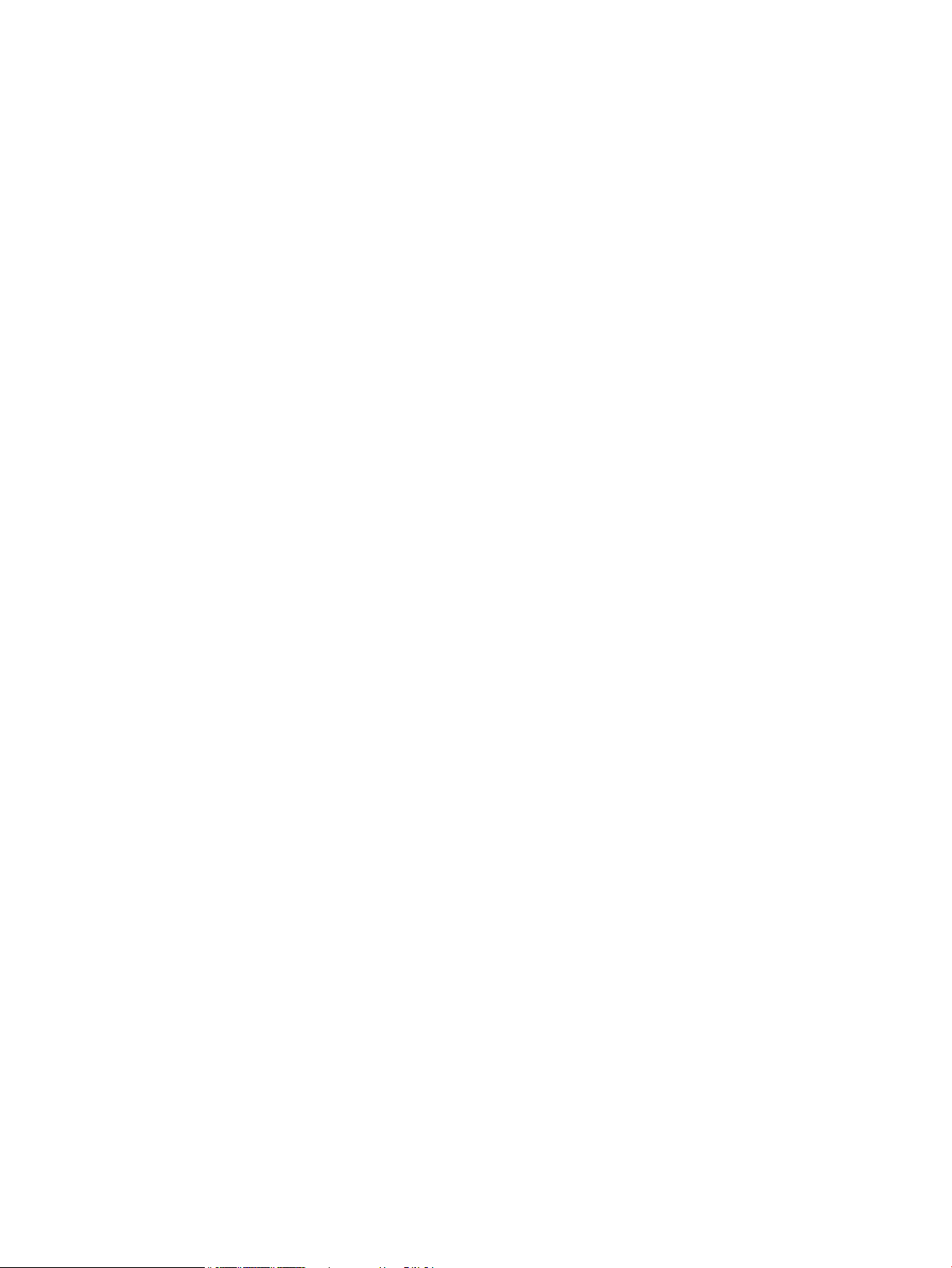
Direitos autorais e licença
Créditos de marca registrada
© 2014 Copyright Hewlett-Packard
Development Company, L.P.
A reprodução, adaptação ou tradução sem
permissão prévia por escrito é proibida, exceto
quando permitido sob as leis de direitos
autorais.
As informações contidas neste documento
estão sujeitas a alterações sem aviso prévio.
As únicas garantias dos produtos e serviços HP
são as estabelecidas nas declarações
expressas de garantia que acompanham tais
produtos e serviços. Nada contido neste
documento deve ser interpretado como se
constituísse uma garantia adicional. A HP não
se responsabilizará por omissões nem por
erros técnicos ou editoriais contidos neste
documento.
Edition 2, 5/2014
Número de peça: CF144-90955
Adobe®, Acrobat® e PostScript® são marcas
comerciais da Adobe Systems Incorporated.
Apple e o logotipo da Apple são marcas
registradas da Apple Computer, Inc. nos EUA e
em outros países/regiões. iPod é uma marca
registrada Apple Computer, Inc. iPod destinase somente à cópia legal ou autorizada pelo
proprietário. Não furte músicas.
Bluetooth é marca comercial de propriedade
de seu detentor e utilizada pela HewlettPackard Company sob licença.
Java™ é marca comercial da Sun Microsystems,
Inc. nos EUA.
Microsoft®, Windows®, Windows® XP e
Windows Vista® são marcas comerciais
registradas da Microsoft Corporation nos EUA.
UNIX® é marca registrada do The Open Group.
Page 5
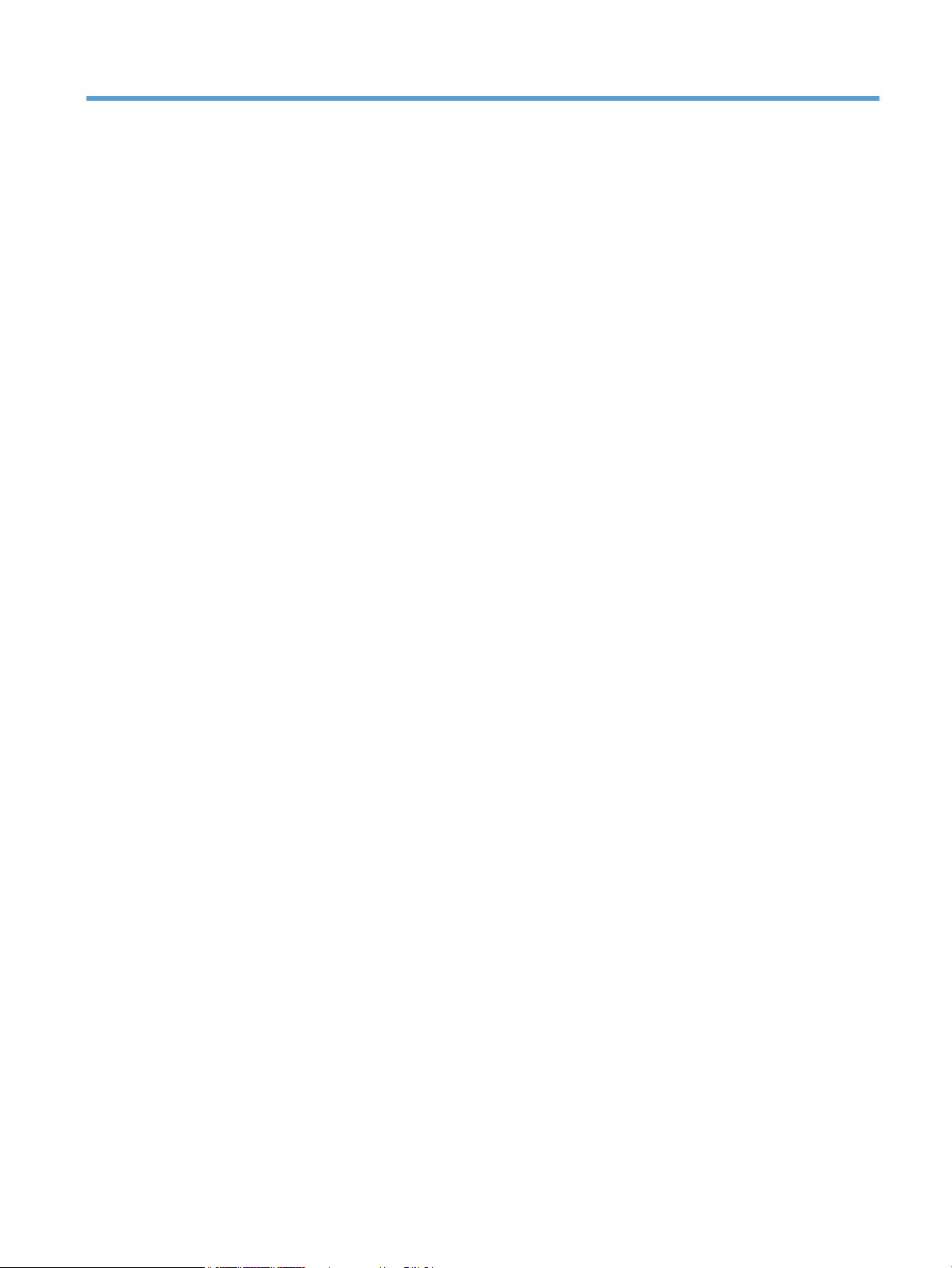
Conteúdo
1 Introdução ao produto ................................................................................................................................... 1
Visualizações do produto ...................................................................................................................................... 2
Vista frontal do produto ...................................................................................................................... 2
Vista traseira do produto .................................................................................................................... 3
Localização do número de série e número do modelo ....................................................................... 3
Layout do painel de controle .............................................................................................................. 4
Tela inicial do painel de controle ........................................................................................................ 4
Imprimir relatórios de produto .............................................................................................................................. 6
Isenção de responsabilidade sobre o compartilhamento da impressora ............................................................ 7
2 Bandeja de papel ........................................................................................................................................... 9
Tamanhos de papel compatíveis ........................................................................................................................ 10
Tipos de papel suportados .................................................................................................................................. 11
Carregar a bandeja de entrada de papel ............................................................................................................. 12
3 Impressão ................................................................................................................................................... 15
Drivers de impressora compatíveis (Windows) .................................................................................................. 16
Alterar as configurações de trabalho de impressão (Windows) ......................................................................... 17
Prioridade para alteração de configurações do trabalho de impressão ......................................... 17
Alterar as configurações de todos os trabalhos de impressão até o software seja fechado ......... 17
Alterar as configurações padrão de todos os trabalhos de impressão ........................................... 17
Alterar as configurações padrão do produto ................................................................................... 18
Alterar as configurações de trabalho de impressão (Mac OS X) ......................................................................... 19
Prioridade para alteração de configurações do trabalho de impressão ......................................... 19
Alterar as configurações de todos os trabalhos de impressão até o software seja fechado ......... 19
Alterar as configurações padrão de todos os trabalhos de impressão ........................................... 19
Alterar as configurações padrão do produto ................................................................................... 19
Trabalhos de impressão para Windows .............................................................................................................. 21
Usar um atalho de impressão (Windows) ......................................................................................... 21
Criar um atalho de impressão (Windows) ......................................................................................... 22
Imprimir nos dois lados (dúplex) com o Windows ............................................................................ 24
PTWW iii
Page 6
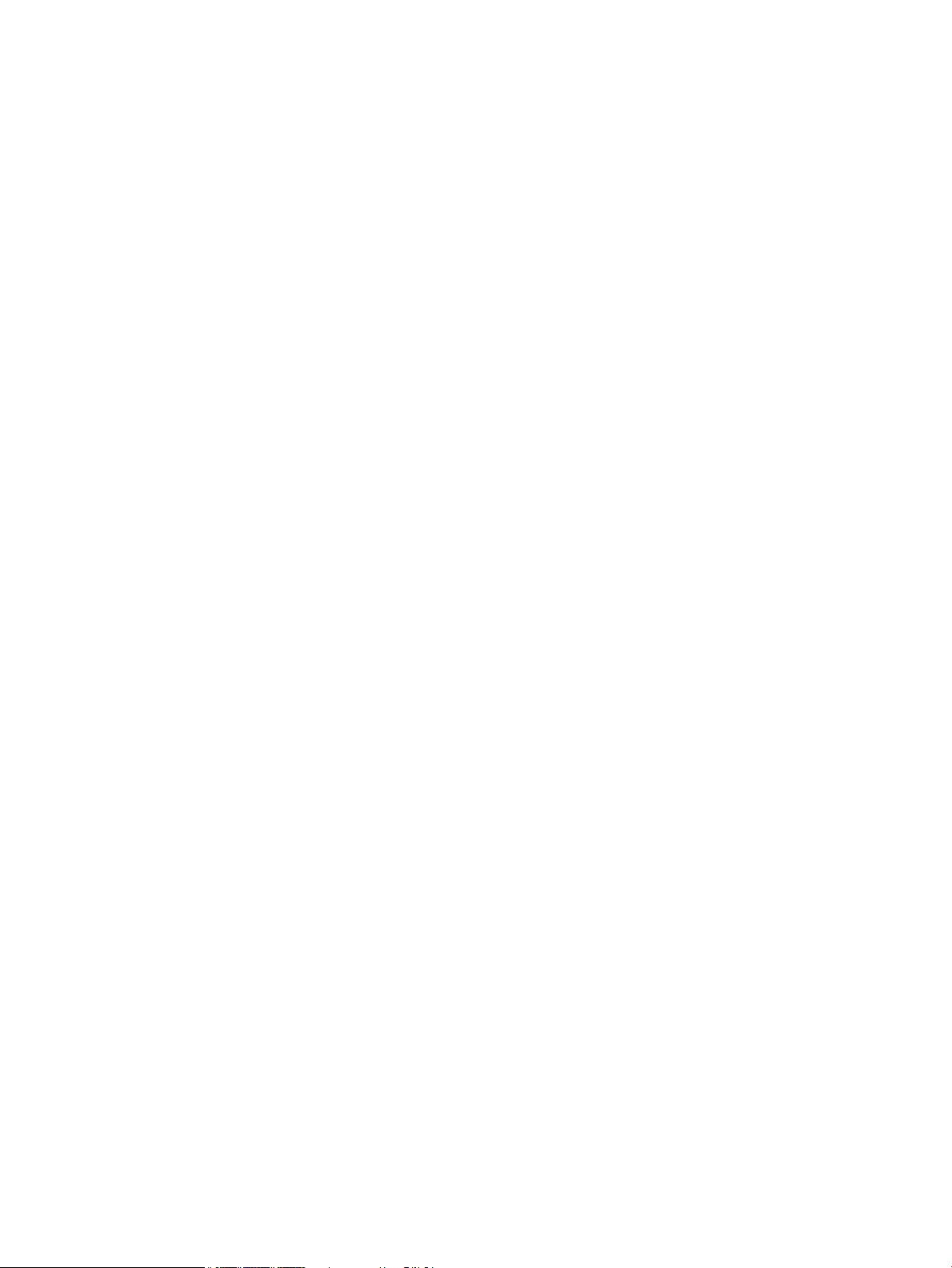
Imprimir múltiplas páginas por folha com o Windows ..................................................................... 25
Selecionar a orientação de página (Windows) .................................................................................. 27
Selecionar o tipo de papel (Windows) ............................................................................................... 28
Imprimir a primeira ou a última página em um papel diferente (Windows) .................................... 30
Como dimensionar um documento para ajustá-lo ao tamanho da página (Windows) ................... 31
Criar um folheto (Windows) .............................................................................................................. 32
Trabalhos de impressão para Mac OS X .............................................................................................................. 34
Usar uma predefinição de impressão (Mac OS X) ............................................................................. 34
Criar uma predefinição de impressão (Mac OS X) ............................................................................. 34
Imprimir em ambos os lados do papel (Mac OS X) ........................................................................... 34
Imprimir várias páginas em uma folha de papel (Mac OS X) ............................................................ 35
Selecionar a orientação da página (Mac OS X) .................................................................................. 35
Selecionar o tipo de papel (Mac OS X) ............................................................................................... 35
Imprimir uma capa (Mac OS X) .......................................................................................................... 35
Como dimensionar um documento para ajustá-lo ao tamanho da página (Mac OS X) ................... 36
Criar um folheto (Mac OS X) .............................................................................................................. 36
Trabalhos adicionais de impressão (Windows) ................................................................................................... 37
Cancelar um trabalho de impressão (Windows) ............................................................................... 37
Selecionar o tamanho do papel (Windows) ...................................................................................... 37
Selecionar um tamanho de papel personalizado (Windows) ........................................................... 37
Imprimir marcas d'água (Windows) .................................................................................................. 38
Trabalhos adicionais de impressão (Mac OS X) ................................................................................................... 39
Cancelar um trabalho de impressão (Mac OS X) ............................................................................... 39
Selecionar o tamanho do papel (Mac OS X) ...................................................................................... 39
Selecionar um tamanho de papel personalizado (Mac OS X) ........................................................... 39
Imprimir marcas d'água (Mac OS X) .................................................................................................. 39
Criar impressões com qualidade de arquivamento ............................................................................................ 40
Impressão em cores ............................................................................................................................................ 41
Usar a opção HP EasyColor ............................................................................................................... 41
Alterar opções de cores (Windows) .................................................................................................. 42
Alterar o tema de cor para um trabalho de impressão (Windows) .................................................. 42
Alterar as opções de cores (Mac OS X) .............................................................................................. 43
Opções de cor manual ....................................................................................................................... 43
Corresponder cores ........................................................................................................................... 44
Imprimir texto colorido como preto (Windows) ............................................................................... 45
Usar o HP ePrint ................................................................................................................................................... 46
Use AirPrint .......................................................................................................................................................... 47
Impressão imediata via USB ................................................................................................................................ 48
4 Cópia .......................................................................................................................................................... 49
Fazer uma cópia ................................................................................................................................................... 50
iv PTWW
Page 7
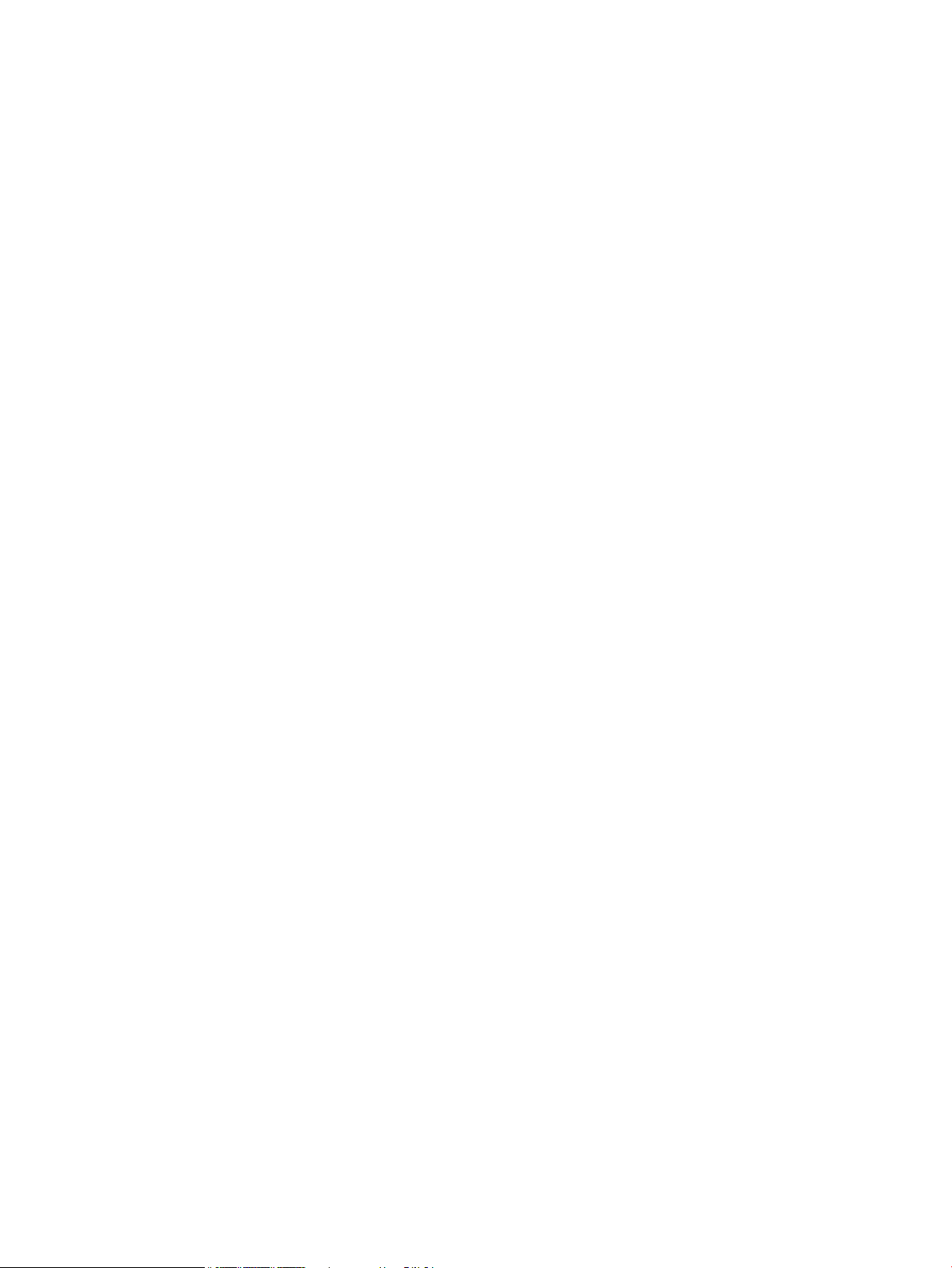
Fazer várias cópias .............................................................................................................................................. 51
Copiar um original de várias páginas .................................................................................................................. 52
Imprimir um trabalho de cópia por ordem de página ......................................................................................... 53
Copie em ambos os lados (duplex) ..................................................................................................................... 54
Reduzir ou ampliar uma cópia ............................................................................................................................. 56
Fazer cópias coloridas ou em preto-e-branco .................................................................................................... 57
Copiar cartões de identificação ........................................................................................................................... 58
Otimizar a qualidade da cópia ............................................................................................................................. 59
Ajuste a claridade ou o escurecimento das cópias ............................................................................................. 60
Ajustar a imagem da cópia .................................................................................................................................. 61
Copiar no modo de rascunho ............................................................................................................................... 62
Definir o tipo e tamanho ao usar papel especial ................................................................................................ 63
Definir as novas configurações de cópia padrão ................................................................................................ 64
Restaurar as configurações padrão de cópia ...................................................................................................... 65
5 Digitalizar ................................................................................................................................................... 67
Digitalização com o uso do software HP Scan (Windows) .................................................................................. 68
Digitalização com o uso do software HP Scan (Mac OS X) .................................................................................. 68
Digitalizar para uma unidade flash USB .............................................................................................................. 69
Digitalizar para uma pasta da rede ..................................................................................................................... 70
Digitalizar para e-mail ......................................................................................................................................... 71
Digitalização usando outro software .................................................................................................................. 72
Digitalizar a partir de um programa compatível com TWAIN ........................................................... 72
Digitalizar a partir de um programa compatível com WIA ............................................................... 72
6 Fax ............................................................................................................................................................. 73
Conecte o fax a uma linha telefônica. ................................................................................................................. 74
Configurar o fax com uma secretária eletrônica ................................................................................................ 74
Configurar fax com um ramal .............................................................................................................................. 74
Configurar para fax independente ...................................................................................................................... 74
Configure a hora, a data e o cabeçalho do fax .................................................................................................... 75
Use o painel de controle .................................................................................................................... 75
Use o Assistente de configuração de fax HP .................................................................................... 75
Use caracteres especiais em cabeçalhos de fax ................................................................................................. 75
Use o catálogo telefônico .................................................................................................................................... 76
Use o painel de controle para criar e editar o catálogo telefônico do fax ....................................... 76
Importe ou exporte contatos do Microsoft Outlook do catálogo telefônico do fax ........................ 76
Use os dados do catálogo telefônico de outros programas ............................................................ 76
Excluir entradas do catálogo telefônico ........................................................................................... 77
Criar e editar entradas de discagem rápida ...................................................................................... 78
Excluir entradas da discagem rápida ................................................................................................ 78
PTWW v
Page 8
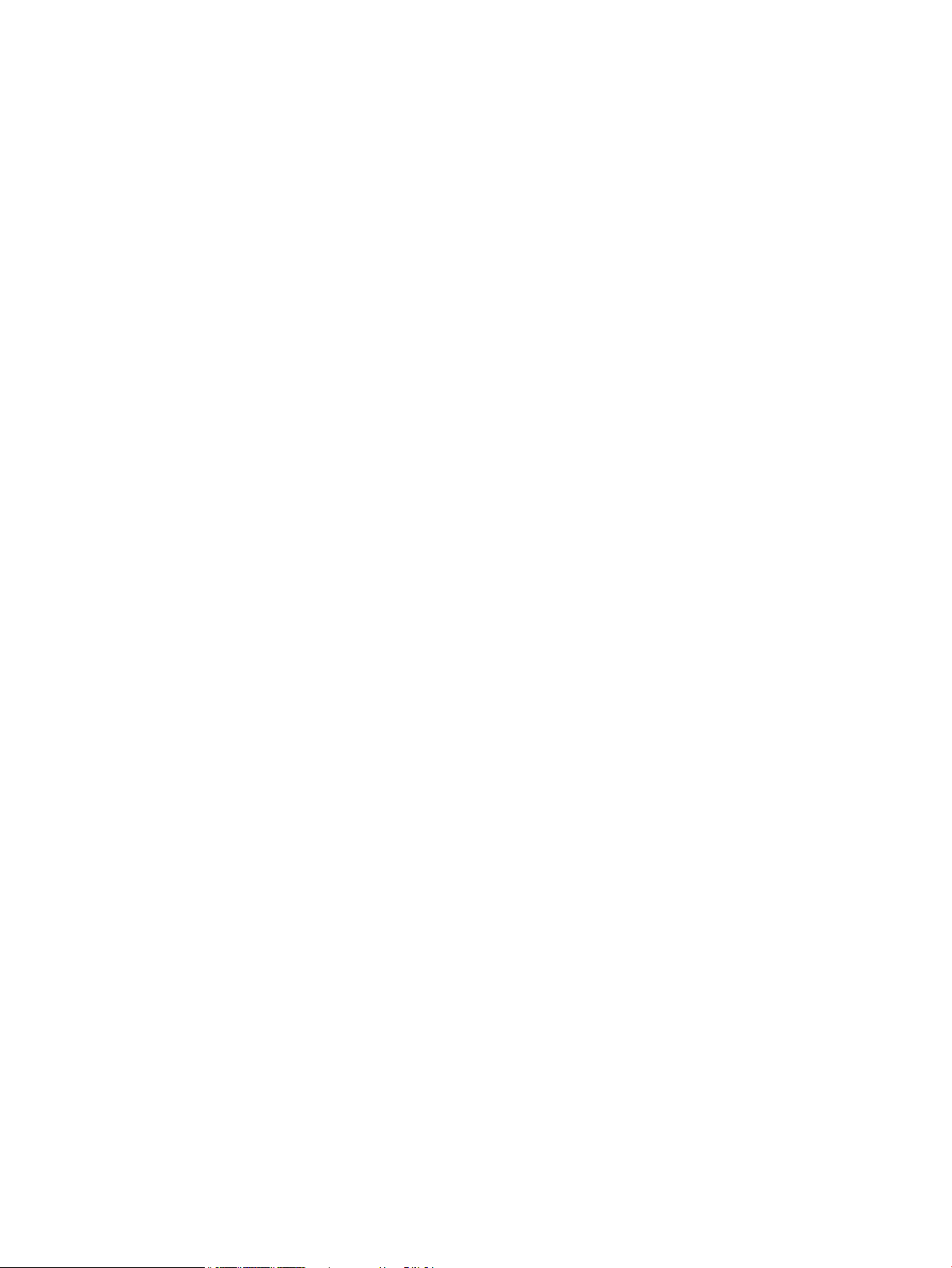
Crie e edite entradas da discagem em grupo ................................................................................... 78
Excluir entradas de discagem em grupo .......................................................................................... 79
Defina as configurações de envio de fax ............................................................................................................ 80
Configure símbolos e opções de discagem especial ........................................................................ 80
Configure um prefixo de discagem ................................................................................. 80
Configure a detecção do tom de discagem ....................................................................................... 80
Discagem por tom ou discagem por pulso ..................................................................... 81
Configure a rediscagem automática e o intervalo entre rediscagens ............................................. 81
Configure claro/escuro e resolução .................................................................................................. 82
Defina a configuração de claro/escuro (contraste) padrão ........................................... 82
Definir configurações de resolução ................................................................................ 82
Modelos de capas .............................................................................................................................. 83
Configure os códigos de faturamento .............................................................................................. 83
Defina as configurações de recebimento de fax ................................................................................................. 84
Defina o encaminhamento de fax ..................................................................................................... 84
Configurar o modo de atendimento ................................................................................................. 84
Bloquear ou desbloquear números de fax ....................................................................................... 85
Configurar o número de toques para atender .................................................................................. 85
Configurar toque diferenciado .......................................................................................................... 86
Use a redução automática para fax recebidos ................................................................................. 86
Definir configurações de reimpressão de fax ................................................................................... 87
Definir o volume de sons do fax ....................................................................................................... 87
Configure o volume do alarme, volume da linha de telefone e volume do toque ........ 87
Configurar a opção carimbar recebidos dos fax ............................................................................... 87
Definir o recurso de recebimento particular .................................................................................... 88
Definir solicitação de fax ..................................................................................................................................... 88
Use o fax .............................................................................................................................................................. 89
Programas de fax suportados .......................................................................................................... 89
Cancelar um fax ................................................................................................................................. 89
Cancelar o fax atual ........................................................................................................ 89
Cancelar um trabalho de fax pendente .......................................................................... 89
Eliminar um fax da memória ............................................................................................................. 89
Use fax em sistemas DSL, PBX ou ISDN ............................................................................................ 90
DSL .................................................................................................................................. 90
PBX .................................................................................................................................. 90
ISDN ................................................................................................................................. 90
Usar fax em um serviço de VoIP ........................................................................................................ 90
O conteúdo da memória do fax é mantido quando a energia acaba ............................................... 91
Enviar fax a partir do scanner de mesa ............................................................................................ 91
Enviar fax a partir do alimentador de documentos .......................................................................... 92
Use discagem rápida e entradas de discagem em grupo ................................................................. 92
vi PTWW
Page 9
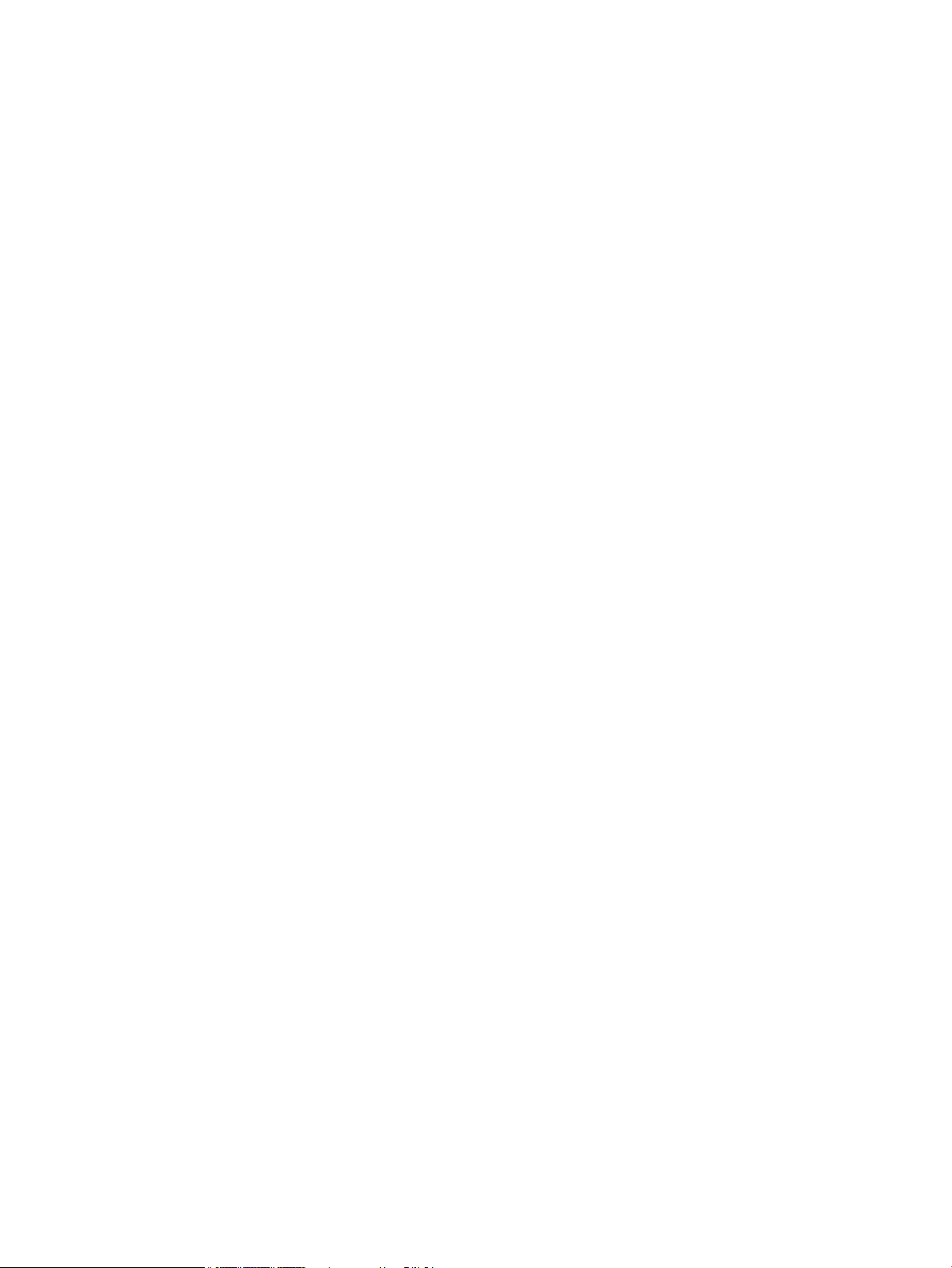
Enviar um fax a partir do software ................................................................................................... 93
Enviar um fax discando de um telefone conectado à linha de fax ................................................... 95
Enviar um fax com confirmação ....................................................................................................... 95
Programar um fax para ser enviado posteriormente ...................................................................... 95
Use códigos de acesso, cartões de crédito ou de chamada ............................................................. 96
Enviar fax para o exterior ............................................................................................... 96
Imprimir um fax ................................................................................................................................. 97
Reimprimir um fax ............................................................................................................................. 98
Receba fax quando os tons de fax puderem ser ouvidos na linha telefônica ................................. 98
Receber fax em um computador ...................................................................................................... 98
Imprimir um fax armazenado quando o recurso de recebimento privado estiver
ativado ............................................................................................................................ 98
Resolver problemas com o fax ............................................................................................................................ 99
Lista de verificação de solução de problemas com fax .................................................................... 99
Relatório de rastreamento de fax .................................................................................................. 101
Impressão de relatório de erro de fax ............................................................................................ 102
Imprimir todos os relatórios de fax .............................................................................. 102
Imprimir os relatórios de fax individuais ..................................................................... 102
Definir o relatório de erros de fax ................................................................................ 102
Configure o modo de correção de erros de fax .............................................................................. 103
Alterar a velocidade do fax ............................................................................................................. 103
Mensagens de erro de fax ............................................................................................................... 103
Resolver problemas de envio de fax .............................................................................................. 109
Uma mensagem de erro é exibida no painel de controle ............................................ 110
A mensagem Erro de comunicação. é exibida ........................................... 110
Sem tom discagem. .................................................................................... 110
A mensagem Fax ocupado. é exibida ......................................................... 111
A mensagem O fax não responde. é exibida .............................................. 111
Atolamento de papel no alimentador de documentos ............................. 112
A mensagem Armazenamento de fax cheio. é exibida ............................. 112
Erro de scanner .......................................................................................... 112
O painel de controle exibe a mensagem Pronto sem nenhuma tentativa de envio
do fax ............................................................................................................................ 112
O painel de controle exibe a mensagem "Armazenando a página 1" e não
progride além dessa mensagem .................................................................................. 113
É possível receber fax, mas não enviá-los ................................................................... 113
Não é possível usar funções de fax do painel de controle .......................................... 113
Não é possível usar discagens rápidas ......................................................................... 113
Não é possível usar discagens em grupo ..................................................................... 114
Recebimento de mensagem de erro gravada da companhia telefônica ao tentar
enviar um fax ................................................................................................................ 114
PTWW vii
Page 10
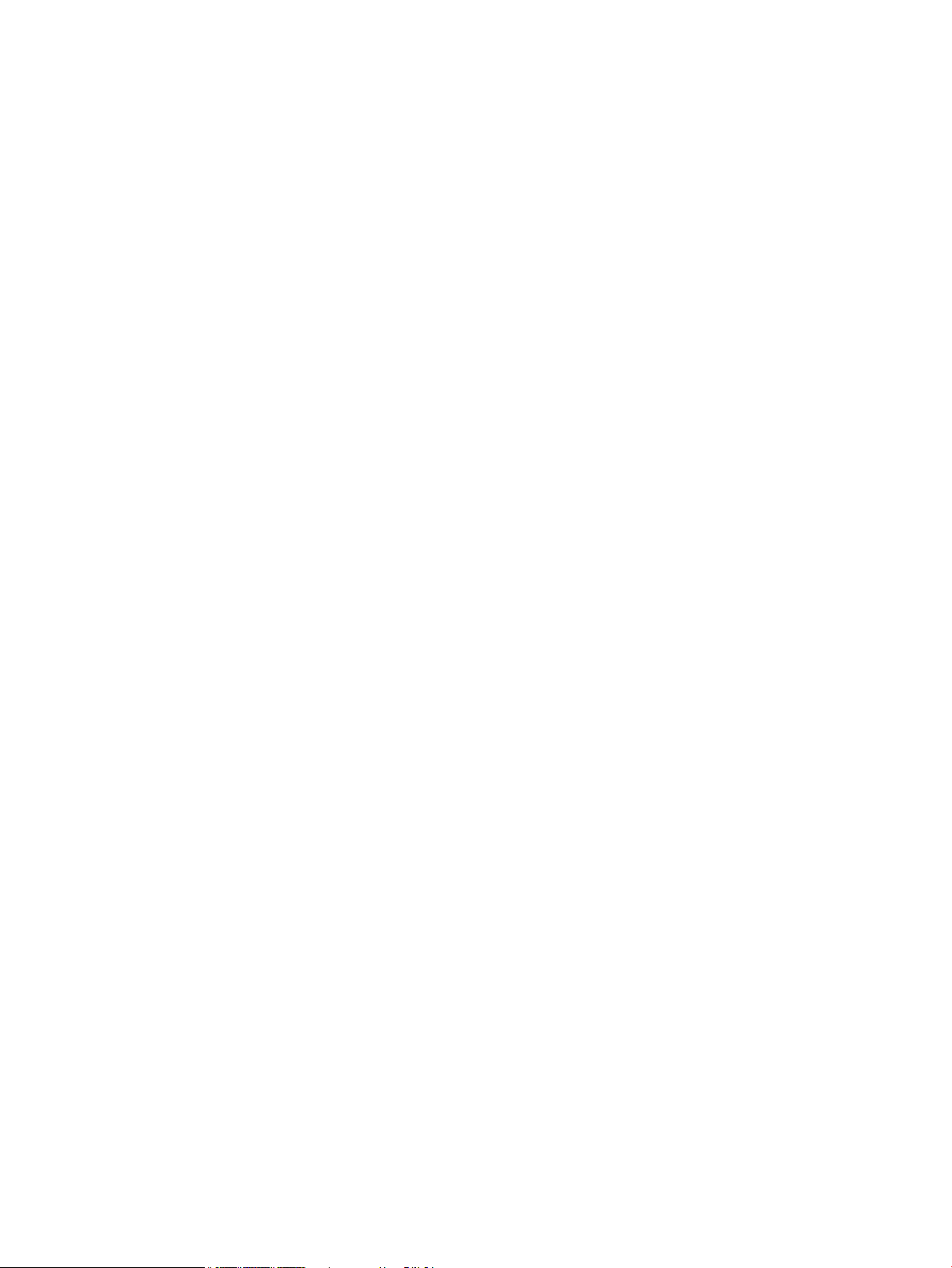
Não é possível enviar um fax quando um telefone está conectado ao dispositivo .... 115
Resolver problemas de recebimento de fax .................................................................................. 115
O fax não responde ....................................................................................................... 115
O fax tem uma linha telefônica dedicada .................................................. 115
Há uma secretária eletrônica conectada ao produto ................................ 115
Há um aparelho telefônico conectado ao dispositivo ............................... 116
A configuração Modo de atendimento está definida como a
configuração Manual .................................................................................. 116
O correio de voz está disponível na linha de fax ....................................... 116
O dispositivo está conectado a um serviço telefônico DSL ....................... 117
O dispositivo usa um serviço telefônico de fax over IP ou de VoIP ........... 117
Uma mensagem de erro é exibida no painel de controle ............................................ 117
A mensagem Nenhum fax detectado. é exibida ........................................ 117
A mensagem Erro de comunicação. é exibida ........................................... 118
A mensagem Armazenamento de fax cheio. é exibida ............................. 119
A mensagem Fax ocupado. é exibida ......................................................... 119
O fax é recebido, mas não é impresso .......................................................................... 119
O recurso Recebimento particular está ativado ........................................ 119
O remetente recebe um sinal de ocupado ................................................................... 119
Há um aparelho conectado ao dispositivo ................................................ 119
Um splitter de linha telefônica está sendo usado ..................................... 120
Não há tom de discagem .............................................................................................. 120
Não é possível enviar ou receber um fax em uma linha PBX ....................................... 120
Resolver problemas gerais com o fax ............................................................................................ 120
O envio de fax está lento .............................................................................................. 120
A qualidade do fax está baixa ....................................................................................... 121
O fax é cortado ou impresso em duas páginas ............................................................ 122
7 Gerenciar e manter .................................................................................................................................... 123
Usar o Utilitário de Reconfiguração HP para alterar a conexão do produto .................................................... 124
Usar aplicativos HP Web Services ..................................................................................................................... 124
Definir configurações de rede IP ....................................................................................................................... 125
Exibir ou alterar as configurações de rede ..................................................................................... 125
Configuração manual de parâmetros de TCP/IP IPv4 no painel de controle ................................. 125
Renomear o produto em uma rede ................................................................................................ 125
Configurações de velocidade de conexão e dúplex ....................................................................... 126
HP Toolbox do dispositivo (Windows) ............................................................................................................... 127
HP Utility (Mac OS X) .......................................................................................................................................... 129
Abrir o HP Utility .............................................................................................................................. 129
Recursos do HP Utility ..................................................................................................................... 129
HP Web Jetadmin ............................................................................................................................................... 130
viii PTWW
Page 11
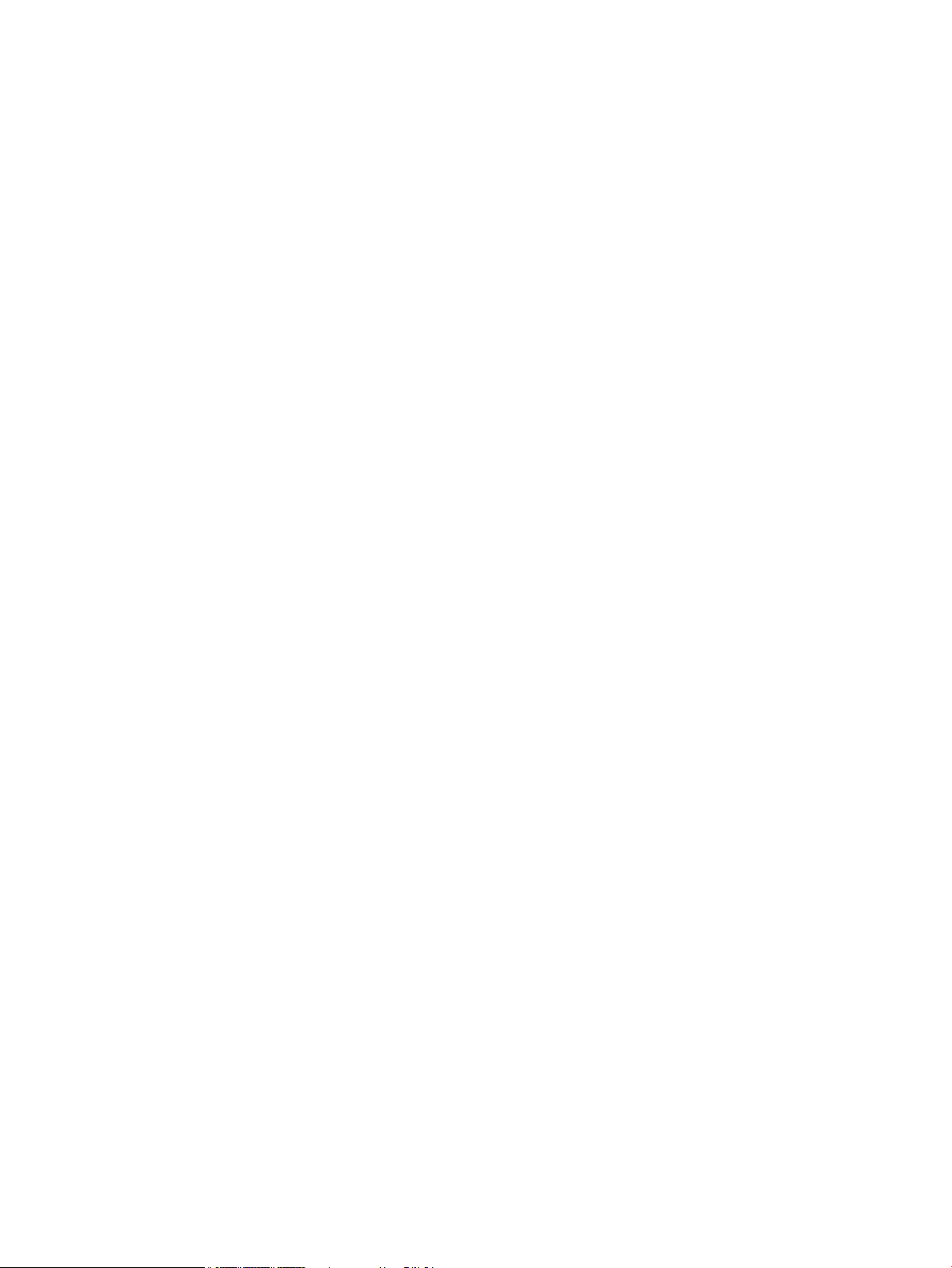
Recursos de segurança do produto .................................................................................................................. 130
Definir ou alterar a senha do produto ............................................................................................ 130
Configurações de economia .............................................................................................................................. 131
Impressão no EconoMode ............................................................................................................... 131
Definir o atraso de inatividade ........................................................................................................ 131
Configurar o atraso no Desligamento automático ......................................................................... 131
Impressão quando um cartucho de toner está no fim de sua vida útil estimada ............................................ 133
Ativar ou desativar as configurações Muito baixo ......................................................................... 133
Armazenar e reciclar suprimentos .................................................................................................................... 134
Reciclar suprimentos ...................................................................................................................... 134
Armazenamento de cartuchos de toner ......................................................................................... 134
Instruções de substituição ................................................................................................................................ 135
Substitua os cartuchos de toner. .................................................................................................... 135
Atualizar o firmware. ......................................................................................................................................... 139
Atualizar o firmware manualmente ............................................................................................... 139
Defina o dispositivo para atualizar o firmware automaticamente ................................................ 139
8 Solução de problemas ................................................................................................................................ 141
Lista de verificação de solução de problemas .................................................................................................. 142
Etapa 1: Verificar se o dispositivo está conectado à rede elétrica ................................................ 142
Etapa 2: Verifique se há alguma mensagem de erro no painel de controle .................................. 142
Etapa 3: Teste a funcionalidade de impressão .............................................................................. 142
Etapa 4: Teste a funcionalidade de cópia ....................................................................................... 143
Etapa 5: Teste a funcionalidade de envio de fax ............................................................................ 143
Etapa 6: Teste a funcionalidade de recebimento de fax ................................................................ 143
Etapa 7: Tente enviar um trabalho de impressão de um computador .......................................... 143
Etapa 8: Teste a funcionalidade de impressão imediata USB ........................................................ 143
Restaurar os padrões de fábrica ....................................................................................................................... 144
Sistema de ajuda do painel de controle ............................................................................................................ 144
Interpretar mensagens do painel de controle .................................................................................................. 145
Tipos de mensagem do painel de controle ..................................................................................... 145
Mensagens do painel de controle ................................................................................................... 145
<Cor> incompatível ....................................................................................................... 145
<Cor> não suportada Pressione [OK] para continuar .................................................. 145
<Cor> usada em uso ..................................................................................................... 145
<Cor> usada instalada, pressione OK para aceitar ...................................................... 146
49 Erro, Ligue e desligue .............................................................................................. 146
50.x Erro no fusor ......................................................................................................... 146
57 Erro no ventilador, Ligue e desligue ....................................................................... 146
59.X Erro ....................................................................................................................... 147
79 Erro, Ligue e desligue .............................................................................................. 147
PTWW ix
Page 12
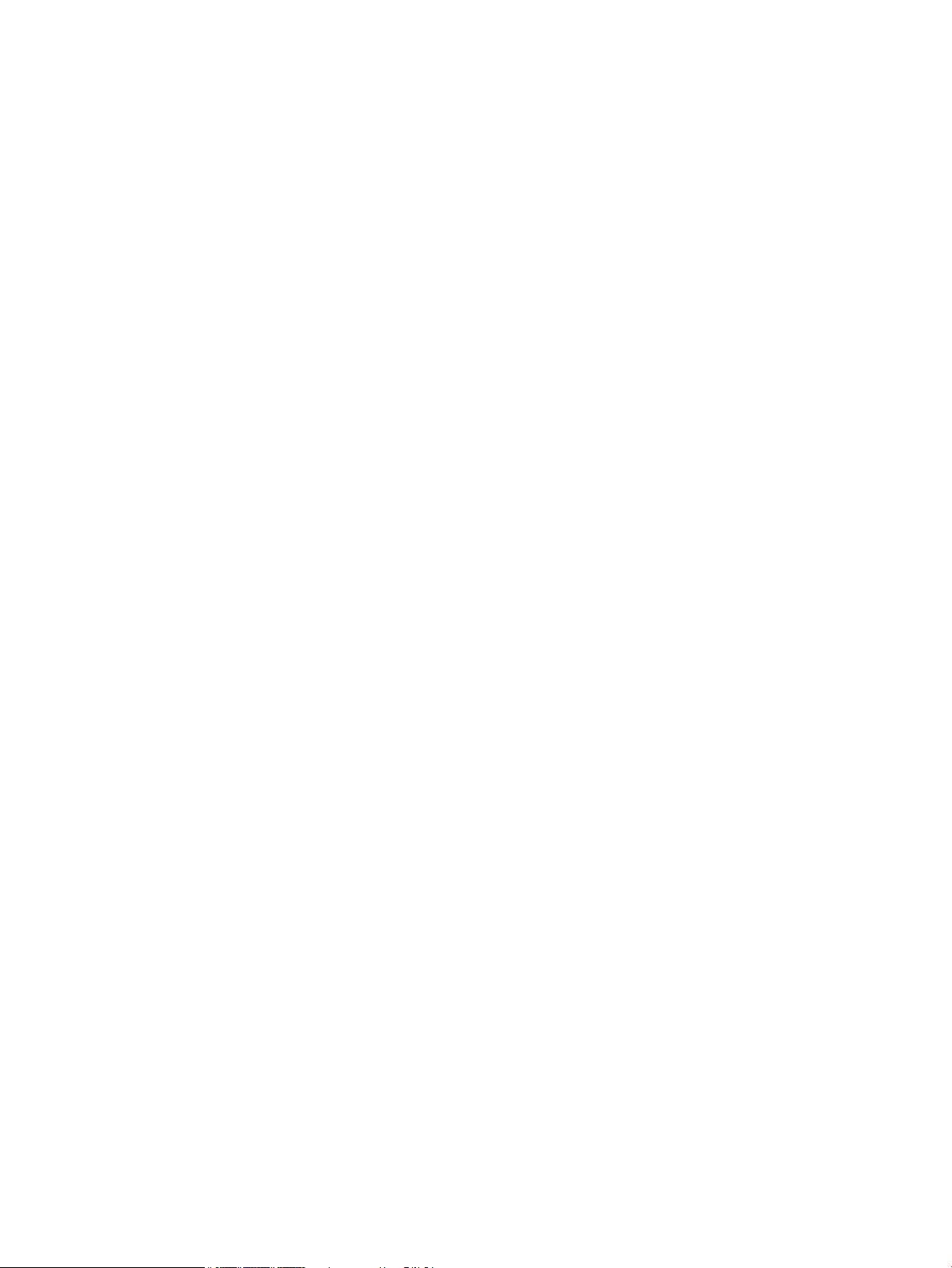
Amarelo muito baixo .................................................................................................... 147
Amarelo na posição incorreta ...................................................................................... 147
Atolamento na Bandeja 1, Limpe o atolamento e pressione OK ................................. 148
Carregar band. 1 Pressione [OK] para obter as mídias disponíveis ............................. 148
Carregue a bandeja 1, <TAMANHO> <SIMPLES> / Modo de limpeza, OK para iniciar . 148
Carregue a Bandeja 1 <TIPO> <TAMANHO>, Pressione OK para usar a mídia
disponível ...................................................................................................................... 148
Ciano muito baixo ......................................................................................................... 148
Ciano na posição incorreta ........................................................................................... 149
Driver inválido Pressione [OK] ...................................................................................... 149
Dúplex manual Carregar bandeja 1, Pressione OK ...................................................... 149
Erro 51.XX ..................................................................................................................... 149
Erro 54.XX ..................................................................................................................... 149
Erro 55.X ....................................................................................................................... 150
Erro de suprimento 10.X00Y ........................................................................................ 150
Erro dispositivo, pressione OK ..................................................................................... 150
Falha na impressão, pressione OK. Se o erro persistir, desligue e ligue
novamente. ................................................................................................................... 151
Há pouca memória. Pressione OK. ............................................................................... 151
Impressão incorreta, Pressione OK .............................................................................. 151
Instale cartucho de <cor> ............................................................................................. 151
Limite baixo do cartucho amarelo ................................................................................ 152
Limite baixo do cartucho ciano ..................................................................................... 152
Limite baixo do cartucho magenta ............................................................................... 152
Limite baixo do cartucho preto .................................................................................... 152
Limpando ...................................................................................................................... 152
Magenta muito baixo .................................................................................................... 152
Magenta na posição incorreta ...................................................................................... 153
Porta aberta .................................................................................................................. 153
Port tras aberta ............................................................................................................ 153
Preto muito baixo ......................................................................................................... 153
Preto na posição incorreta ........................................................................................... 154
Remova as travas de transporte do cartucho <cor> ................................................... 154
Remover travas de transporte do cartucho ................................................................. 154
Substituir <cor> ............................................................................................................ 154
Suprimento original HP instalado ................................................................................ 154
Suprimentos baixos ...................................................................................................... 155
Suprimentos incorretos ................................................................................................ 155
Suprimentos usados em uso ........................................................................................ 155
Tamanho inesperado na bandeja 1 Carregue <tamanho> Pressione [OK] ................. 155
O papel é alimentado de modo incorreto ou fica congestionado .................................................................... 156
x PTWW
Page 13
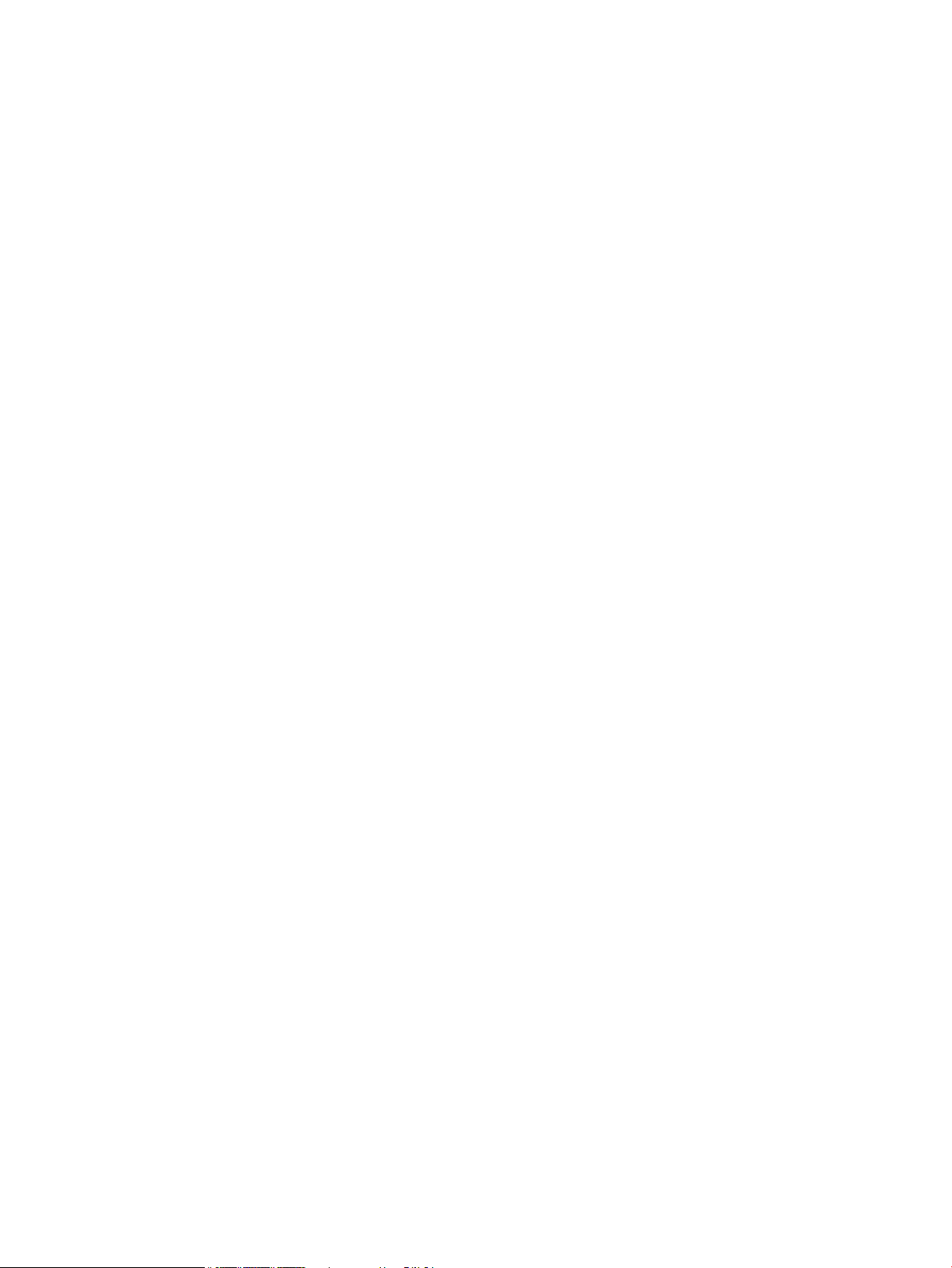
O produto não coleta papel ............................................................................................................ 156
O produto coleta várias folhas de papel ......................................................................................... 156
Evitar atolamentos de papel .......................................................................................................... 156
Eliminar congestionamentos ............................................................................................................................ 157
Locais de congestionamento .......................................................................................................... 157
Eliminar atolamentos do alimentador de documentos ................................................................. 157
Eliminar congestionamentos na bandeja de saída de papel .......................................................... 159
Eliminar atolamentos do compartimento de saída ........................................................................ 161
Eliminar atolamentos na porta traseira ......................................................................................... 161
Melhorar a qualidade da impressão .................................................................................................................. 163
Verificar a configuração do tipo de papel (Windows) ..................................................................... 163
Verificar a configuração do tipo de papel (Mac OS X) ..................................................................... 163
Verificar o status do cartucho de toner .......................................................................................... 164
Imprimir a página de status de suprimentos ............................................................... 164
Verificar o status dos suprimentos .............................................................................. 164
Calibrar o produto para alinhar as cores ........................................................................................ 164
Imprimir uma página de limpeza .................................................................................................... 164
Solucionar problemas adicionais de qualidade de impressão ....................................................... 165
Imprimir a página de qualidade de impressão ............................................................. 165
Interpretar a página de qualidade de impressão ......................................................... 165
Inspecione se há algum dano no cartucho de toner ...................................................................... 166
Verificar o ambiente de impressão e o papel ................................................................................. 166
Use papel que atenda às especificações da HP ........................................................... 166
Verificar o ambiente da impressora ............................................................................. 167
Verificar as configurações do trabalho de impressão .................................................................... 167
Verificar a configuração EconoMode ............................................................................ 167
Ajustar configurações de cor no driver de impressora ................................................ 167
Alterar o tema de cores de um trabalho de impressão ............................. 167
Alterar as opções de cor ............................................................................. 168
Usar o driver de impressora mais adequado para suas necessidades de impressão ................... 169
Resolver problemas de qualidade de cópia ...................................................................................................... 171
Verifique se o vidro do scanner está sujo e manchado .................................................................. 171
Verificar configurações de papel .................................................................................................... 172
Verifique as configurações de ajuste de imagem .......................................................................... 172
Otimizar para texto ou imagens ..................................................................................................... 173
Cópia margem a margem ................................................................................................................ 174
Limpar os cilindros e o bloco de separação no alimentador de documentos ............................... 174
Resolver problemas de qualidade de digitalização .......................................................................................... 176
Verifique se o vidro do scanner está sujo e manchado .................................................................. 176
Verificar configurações de resolução ............................................................................................. 176
Alterar configurações de cores ....................................................................................................... 177
PTWW xi
Page 14
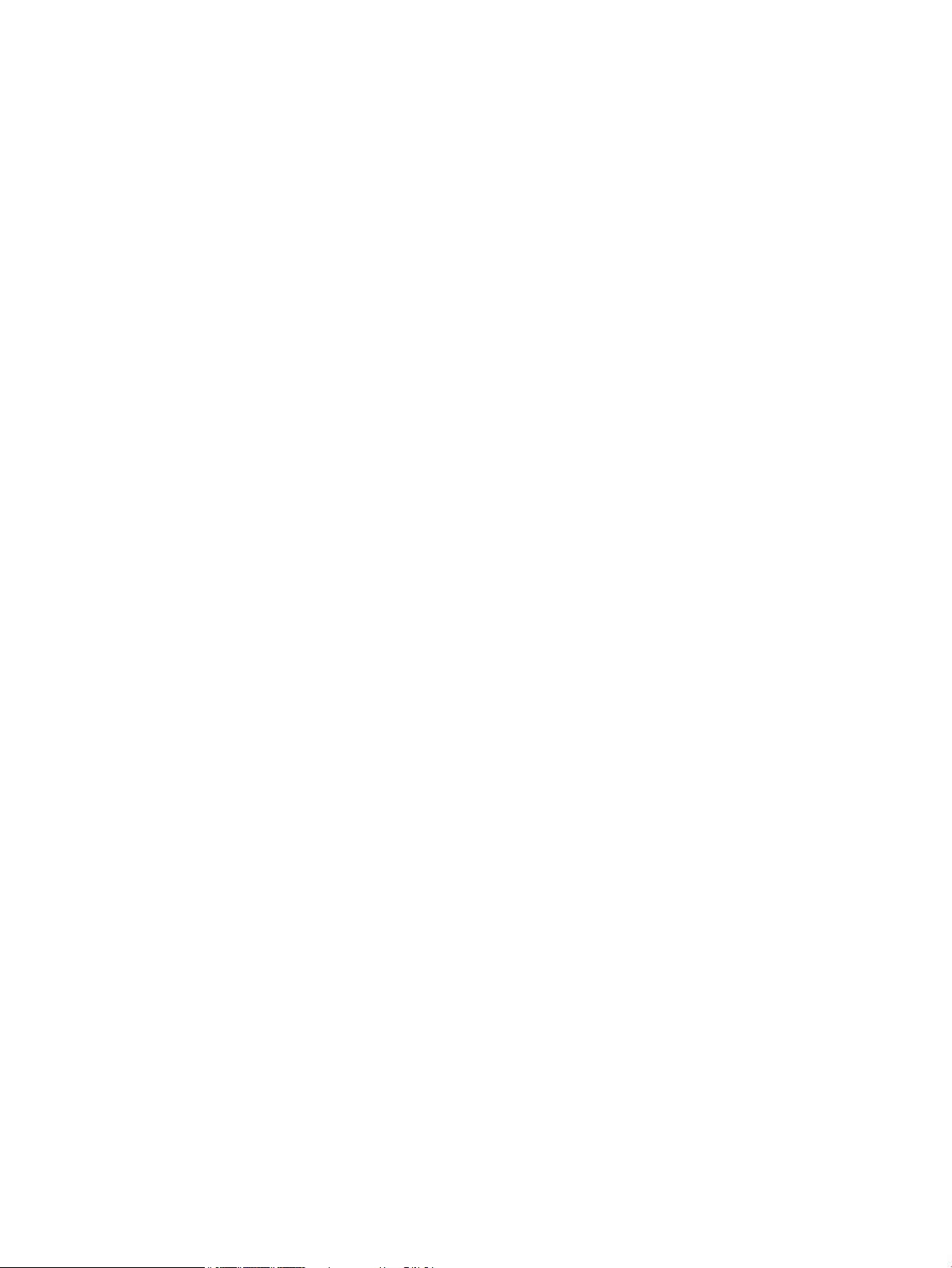
Verifique as configurações de ajuste de imagem .......................................................................... 178
Otimizar para texto ou imagens ..................................................................................................... 178
Limpar os cilindros e o bloco de separação no alimentador de documentos ............................... 179
Resolver problemas de qualidade de fax ......................................................................................................... 181
Verifique se o vidro do scanner está sujo e manchado .................................................................. 181
Verificar a configuração de resolução de envio de fax .................................................................. 181
Verifique as configurações de ajuste de imagem .......................................................................... 182
Otimizar para texto ou imagens ..................................................................................................... 182
Verificar a configuração de correção de erros ................................................................................ 183
Enviar para outro aparelho de fax .................................................................................................. 183
Limpar os cilindros e o bloco de separação no alimentador de documentos ............................... 184
Verificar a configuração de ajuste à página ................................................................................... 185
Verificar o aparelho de fax do remetente ...................................................................................... 185
Realizar um teste de diagnóstico de fax ........................................................................................ 186
O produto não imprime ou imprime lentamente .............................................................................................. 187
O produto não imprime ................................................................................................................... 187
O produto imprime lentamente ...................................................................................................... 187
Solucionar problemas de impressão independente via USB ............................................................................ 189
O menu da unidade flash USB não abre quando o acessório USB é inserido ................................ 189
O arquivo não imprime a partir do acessório de armazenamento USB ......................................... 189
O arquivo que você deseja imprimir não está listado no menu Unidade Flash USB ...................... 189
Solucionar problemas de conexão direta ......................................................................................................... 190
Solucionar problemas de rede com fio ............................................................................................................. 191
Conexão física incorreta ................................................................................................................. 191
O computador está usando o endereço IP incorreto para o produto ............................................ 191
O computador não consegue estabelecer comunicação com o produto ....................................... 191
O produto está usando o link e as configurações duplex incorretos para a rede ......................... 192
Novos programas de software podem estar causando problemas de compatibilidade .............. 192
O computador ou a estação de trabalho talvez esteja configurado incorretamente ................... 192
O produto foi desabilitado ou outras configurações de rede estão incorretas ............................. 192
Solucionar problemas de rede sem fio ............................................................................................................. 193
Lista de verificação de conectividade sem fio ................................................................................ 193
O produto não imprime depois da conclusão da configuração sem fio ......................................... 193
O produto não imprime e o computador tem um firewall de terceiros instalado ......................... 194
A conexão sem fio não funciona depois que o roteador sem fio ou o produto foi movido ........... 194
Não é possível conectar mais computadores ao produto sem fio ................................................. 194
O produto sem fio perde a comunicação quando conectado a uma VPN ...................................... 194
A rede não aparece na lista de redes sem fio ................................................................................. 194
A rede sem fio não está funcionando ............................................................................................. 194
Executar um teste diagnóstico de rede sem fio ............................................................................. 195
Reduza a interferência em uma rede sem fio ................................................................................. 195
xii PTWW
Page 15
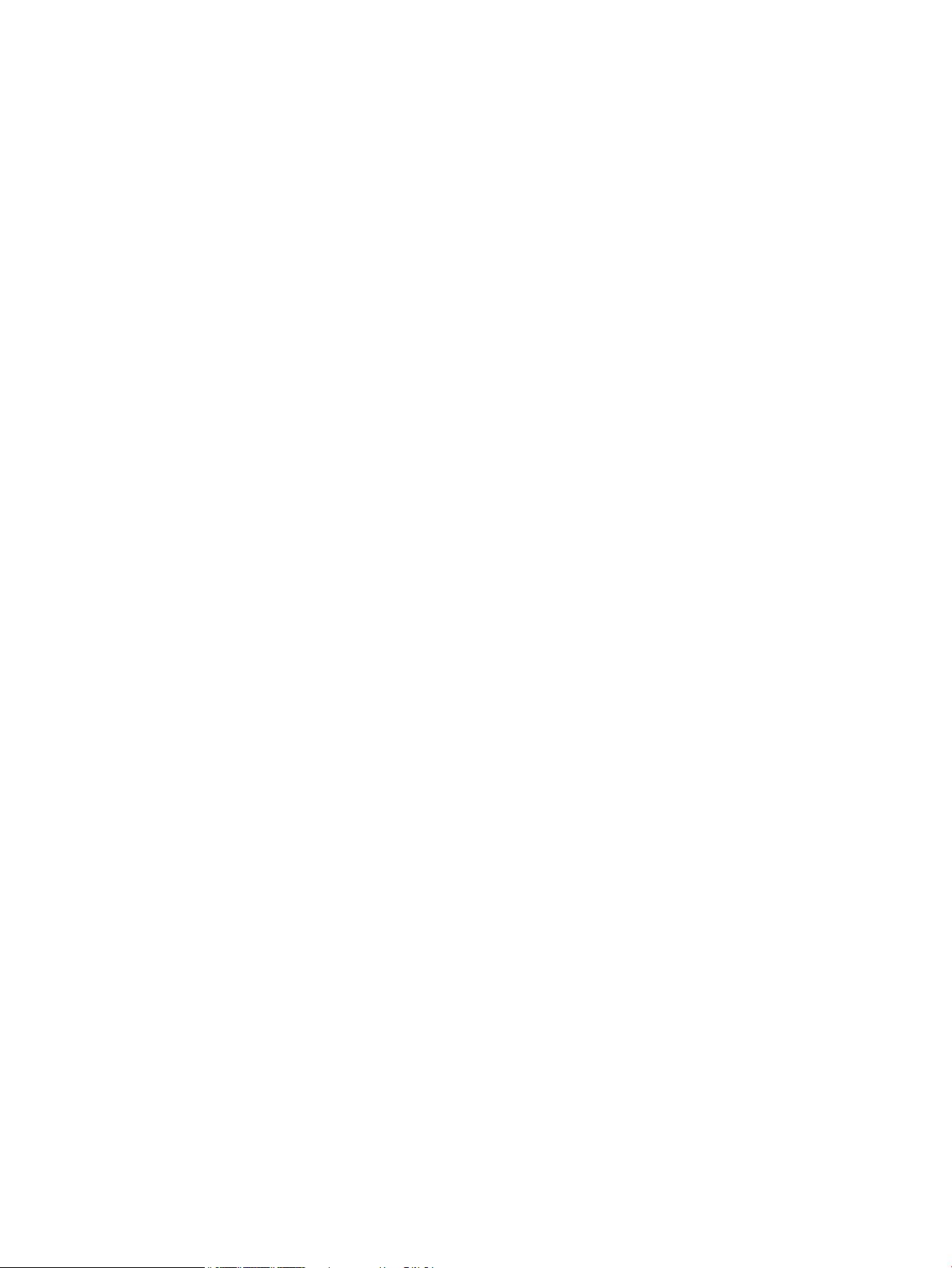
Resolver problemas de software do produto no Windows .............................................................................. 196
O driver de impressora do produto não está visível na pasta Impressora .................................... 196
Uma mensagem de erro foi exibida durante a instalação do software ......................................... 196
O produto está no modo Pronta, mas nada é impresso ................................................................. 196
Resolver problemas de software do produto no Mac OS X .............................................................................. 198
O driver da impressora não aparece na lista Impressão e fax ....................................................... 198
O nome do produto não aparece na lista de produtos em Impressão e fax .................................. 198
O driver da impressora não configura automaticamente o produto selecionado na lista
Impressão e fax
Um trabalho de impressão não foi enviado ao produto desejado ................................................. 198
Quando conectado através de um cabo USB, o produto não aparece na lista Impressão e fax
depois que o driver é selecionado .................................................................................................. 199
Você está usando um driver de impressora genérico ao utilizar uma conexão USB .................... 199
Remover software (Windows) ........................................................................................................................... 200
Remover software (Mac OS X) ........................................................................................................................... 200
9 Suprimentos e acessórios ........................................................................................................................... 201
Solicitar peças, acessórios e suprimentos ........................................................................................................ 202
Política da HP para suprimentos não HP .......................................................................................................... 202
Website antifalsificações HP ............................................................................................................................. 202
............................................................................................................................... 198
Índice ........................................................................................................................................................... 203
PTWW xiii
Page 16
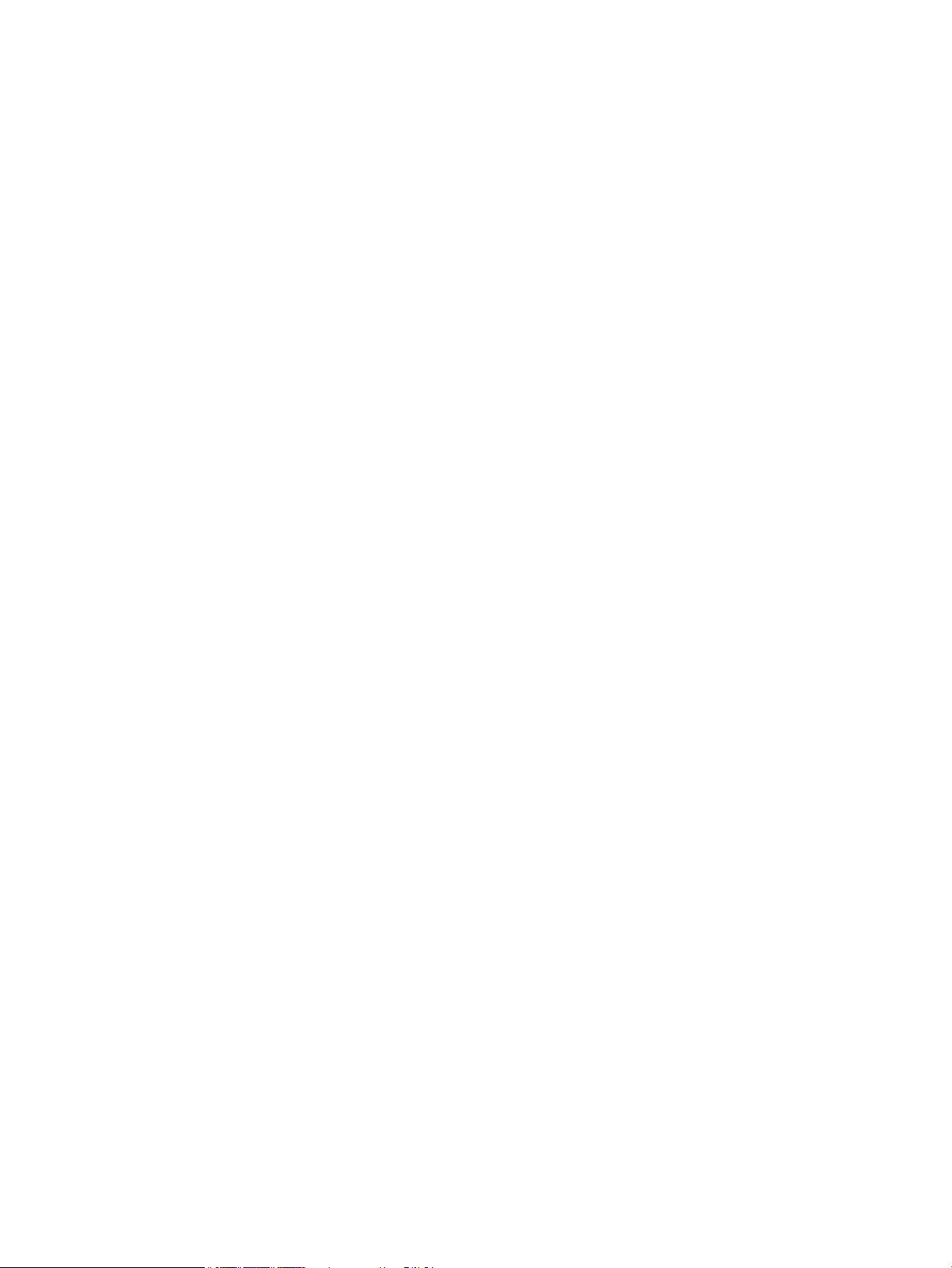
xiv PTWW
Page 17

1 Introdução ao produto
●
Visualizações do produto
●
Imprimir relatórios de produto
●
Isenção de responsabilidade sobre o compartilhamento da impressora
PTWW 1
Page 18
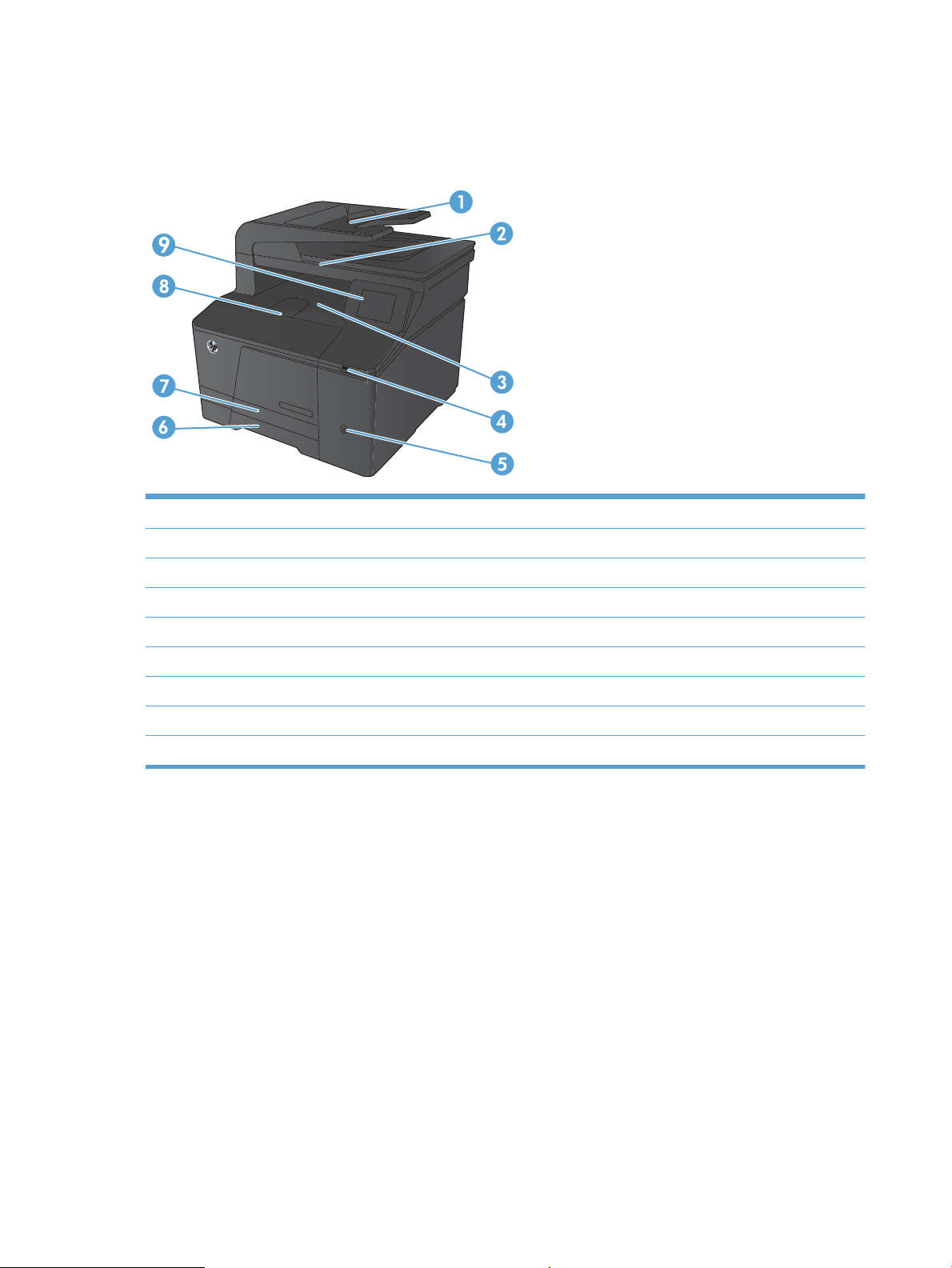
Visualizações do produto
Vista frontal do produto
1 Alimentador de documentos
2 Scanner
3 Compartimento de saída
4 Porta USB para impressão imediata
5 Botão Liga/Desliga
6 Bandeja de entrada
7 Porta de acesso ao atolamento
8 Porta frontal
9 Painel de controle da tela de toque colorida
2 Capítulo 1 Introdução ao produto PTWW
Page 19

Vista traseira do produto
1 Porta traseira para acesso em caso de atolamento
2 Conexão de energia
3 Portas de fax e telefone
4 Porta USB 2.0 de alta velocidade
5 Porta de rede
Localização do número de série e número do modelo
A etiqueta de número de série e número do modelo do produto encontra-se na parte posterior do produto.
PTWW Visualizações do produto 3
Page 20
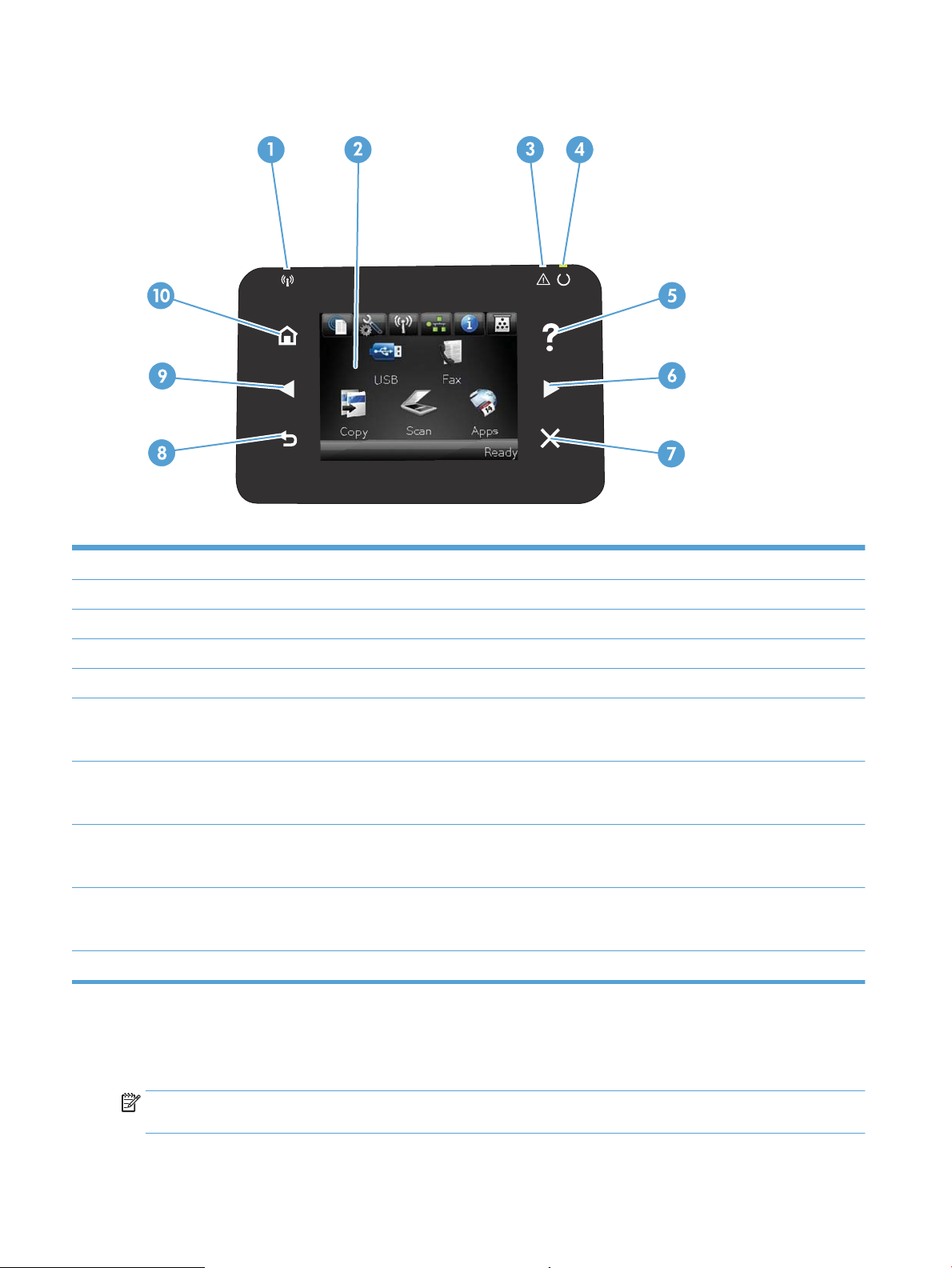
Layout do painel de controle
1 Luz Sem fio: indica se a rede sem fio está ativada. A luz pisca quando o produto está estabelecendo uma conexão com a rede sem fio.
2 Visor da tela de toque
3 Luz Atenção: indica um problema com o produto.
4 Luz Pronta: indica se o produto está pronto
5 Botão e luz Ajuda: fornece acesso ao sistema de ajuda do painel de controle
6 Botão de seta para a direita e luz: move o cursor para a direita ou move a imagem de exibição para a próxima tela
NOTA: Esse botão acende apenas quando a tela atual pode usar esse recurso.
7 Botão e luz Cancelar: elimina as configurações, cancela o trabalho atual ou sai da tela atual
NOTA: Esse botão acende apenas quando a tela atual pode usar esse recurso.
8 Botão e luz Voltar: retorna à tela anterior
NOTA: Esse botão acende apenas quando a tela atual pode usar esse recurso.
9 Botão de seta para a esquerda e luz: move o cursor para a esquerda
NOTA: Esse botão acende apenas quando a tela atual pode usar esse recurso.
10 Botão e luz Inicial: fornece acesso à tela Inicial
Tela inicial do painel de controle
A tela Início fornece o o acesso aos recursos do produto e indica o status do produto.
NOTA: Dependendo da configuração do produto, os recursos na tela Início podem variar. O layout também
pode ser invertido para alguns idiomas.
4 Capítulo 1 Introdução ao produto PTWW
Page 21
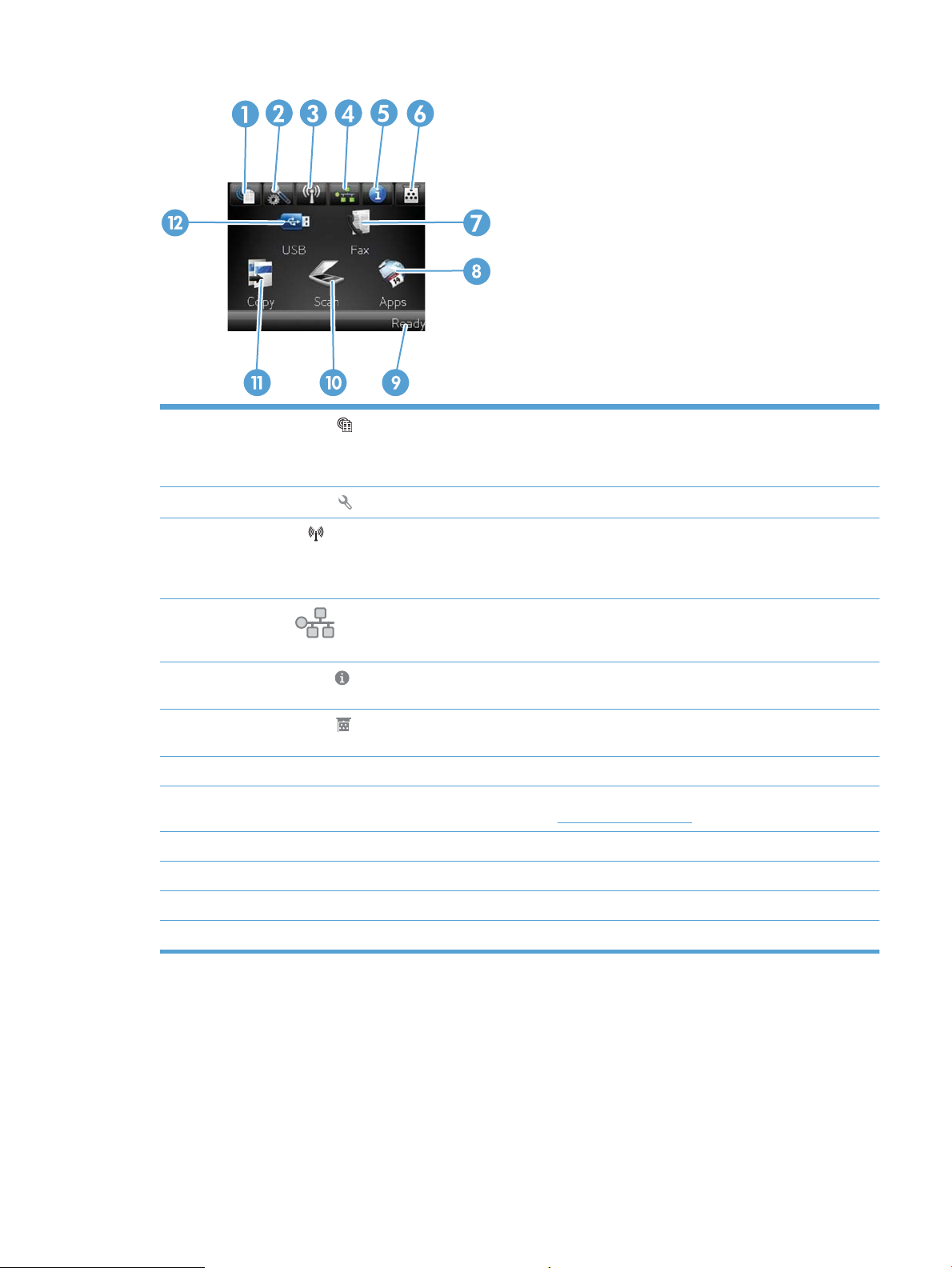
1
Botão Web services : fornece acesso rápido aos recursos de HP Web Services, incluindo HP ePrint
O HP ePrint é uma ferramenta que imprime documentos usando qualquer dispositivo ativado por e-mail para enviá-los ao
endereço de e-mail do produto.
2
3
4
5
6
7 Botão Fax: fornece acesso ao recurso Fax
8 Botão Aplicativos: fornece acesso ao menu Aplicativos para imprimir diretamente de aplicativos da Web que tenham sido
9 Status do produto
10 Botão Digitalizar: fornece acesso ao recurso de digitalização
11 Botão Cópia: fornece acesso ao recurso de cópia
12 Botão USB: fornece acesso ao recurso de impressão imediata via USB
Botão Configuração : fornece acesso aos menus principais
Botão Sem fio : fornece acesso ao menu Sem fio e a informações do status sem fio
NOTA: Quando você está conectado a uma rede sem fio, esse ícone é alterado para um conjunto de barras de
intensidade de sinal.
Botão Rede : fornece acesso a configurações e informações de rede. Na tela de configurações de rede, você pode
imprimir a página Resumo da rede.
Botão Informações : fornece informações sobre o status do produto. Na tela de resumo de status, você pode imprimir a
página Relatório de configuração.
Botão Suprimentos : fornece informações sobre o status dos suprimentos. Na tela de resumo de suprimentos, você
pode imprimir a página Status de suprimentos.
transferidos por download do Website da HP ePrintCenter em www.hpeprintcenter.com
PTWW Visualizações do produto 5
Page 22
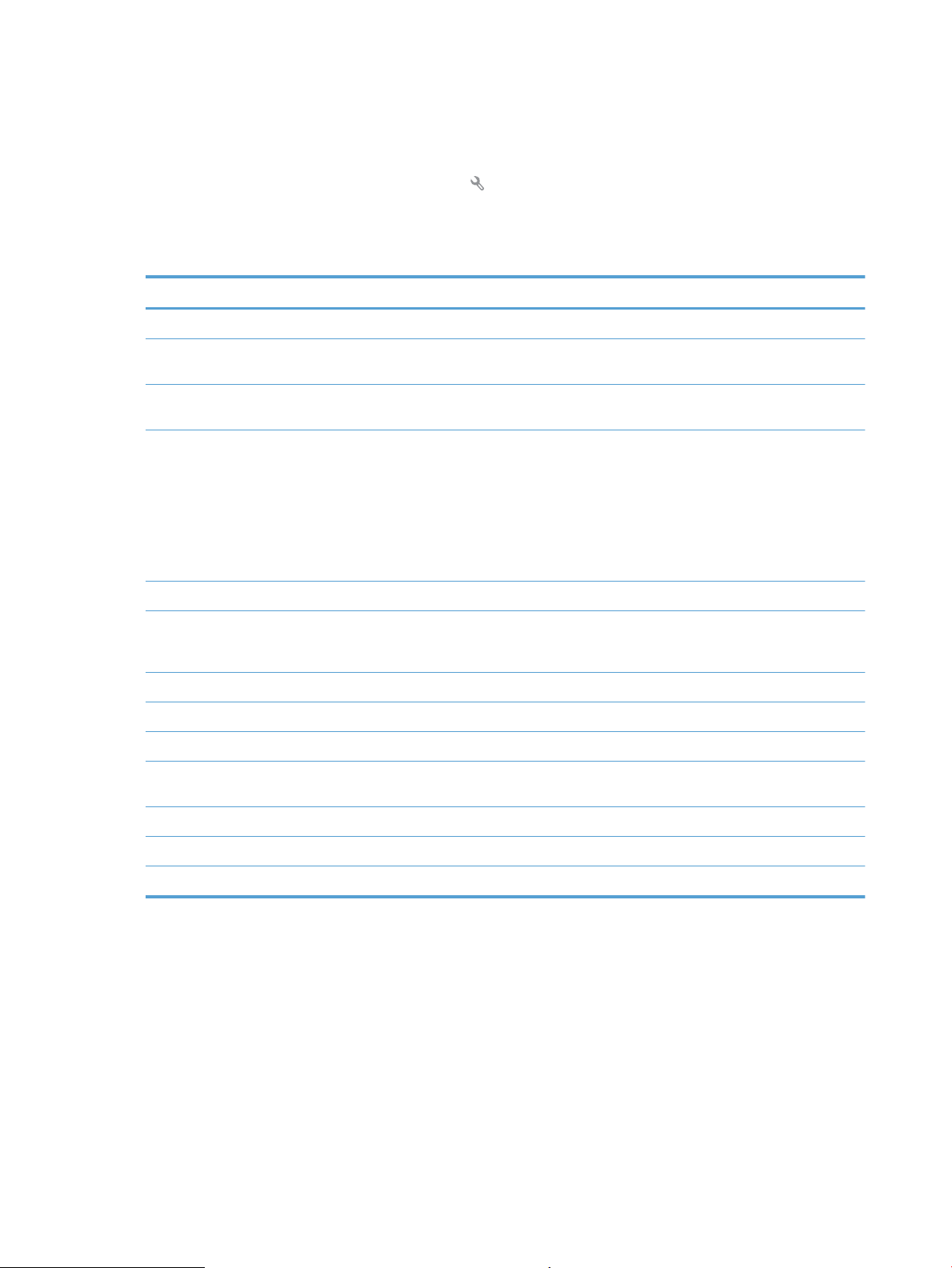
Imprimir relatórios de produto
No menu Relatórios, você pode imprimir várias páginas informativas sobre o produto.
1. Na tela inicial, toque no botão Configuração .
2. Toque no botão Relatórios.
3. Toque no nome do relatório que deseja imprimir.
Item de menu Descrição
Página de demonstração Imprime uma página que demonstra a qualidade de impressão
Estrutura de menus Imprime um mapa do layout do menu do painel de controle. As configurações ativas de
cada menu são listadas.
Relatório de configuração Imprime uma lista de todas as configurações do produto. Contém informações de rede
quando o produto está conectado a uma rede.
Status de suprimentos Imprime o status de cada cartucho de toner, incluindo as seguintes informações:
●
Porcentagem estimada da vida útil restante do cartucho
●
Número aproximado de páginas restantes
●
Números de peça dos cartuchos de toner HP
●
Número de páginas impressas
Resumo da rede Imprime uma lista de todas as configurações de rede do produto
Página de uso Imprime uma página que lista as páginas PCL, PCL 6 e PS, as páginas que ficaram
atoladas ou que foram mal embaladas no produto, as páginas monocromáticas (preto e
branco) ou coloridas e relata a contagem de páginas.
Lista de fontes PCL Imprime uma lista de todas as fontes PCL que estão instaladas
Lista de fontes PS Imprime uma lista de todas as fontes PostScript (PS) que estão instaladas
Lista de fontes PCL6 Imprime uma lista de todas as fontes PCL6 que estão instaladas
Registro do uso de cores Imprime um relatório que exibe o nome de usuário, o nome do aplicativo e informações
sobre uso de cor a cada trabalho
Página de serviços Imprime o relatório de serviço
Página de diagnóstico Imprime as páginas de calibração e de diagnóstico de cor
Imprimir páginas de qualidade Imprime uma página que ajuda a resolver problemas com a qualidade de impressão
6 Capítulo 1 Introdução ao produto PTWW
Page 23
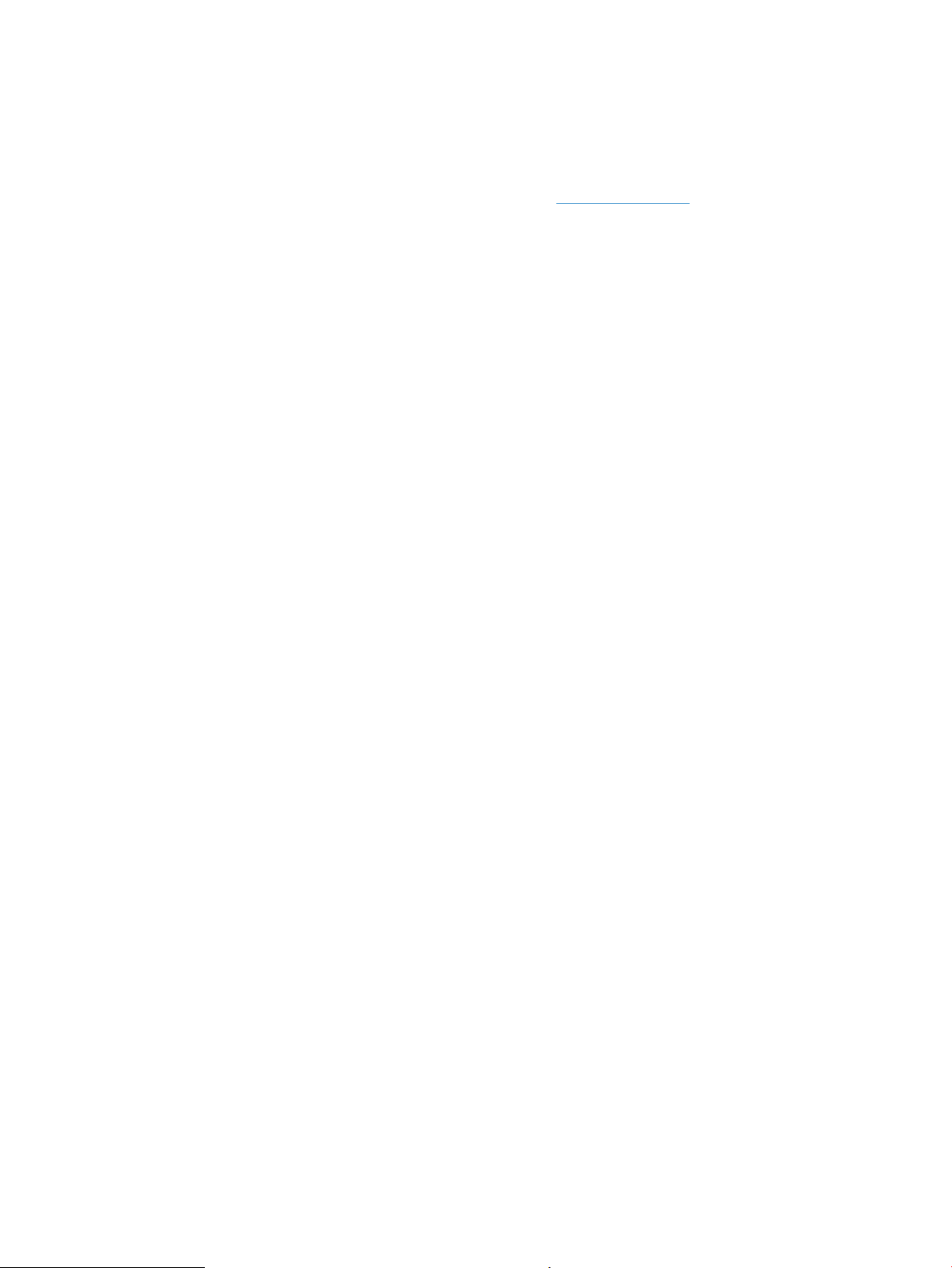
Isenção de responsabilidade sobre o compartilhamento da impressora
A HP não suporta rede ponto a ponto, já que o recurso é uma função dos sistemas operacionais da Microsoft e
não dos drivers de impressora da HP. Vá até a Microsoft, em www.microsoft.com.
PTWW Isenção de responsabilidade sobre o compartilhamento da impressora 7
Page 24
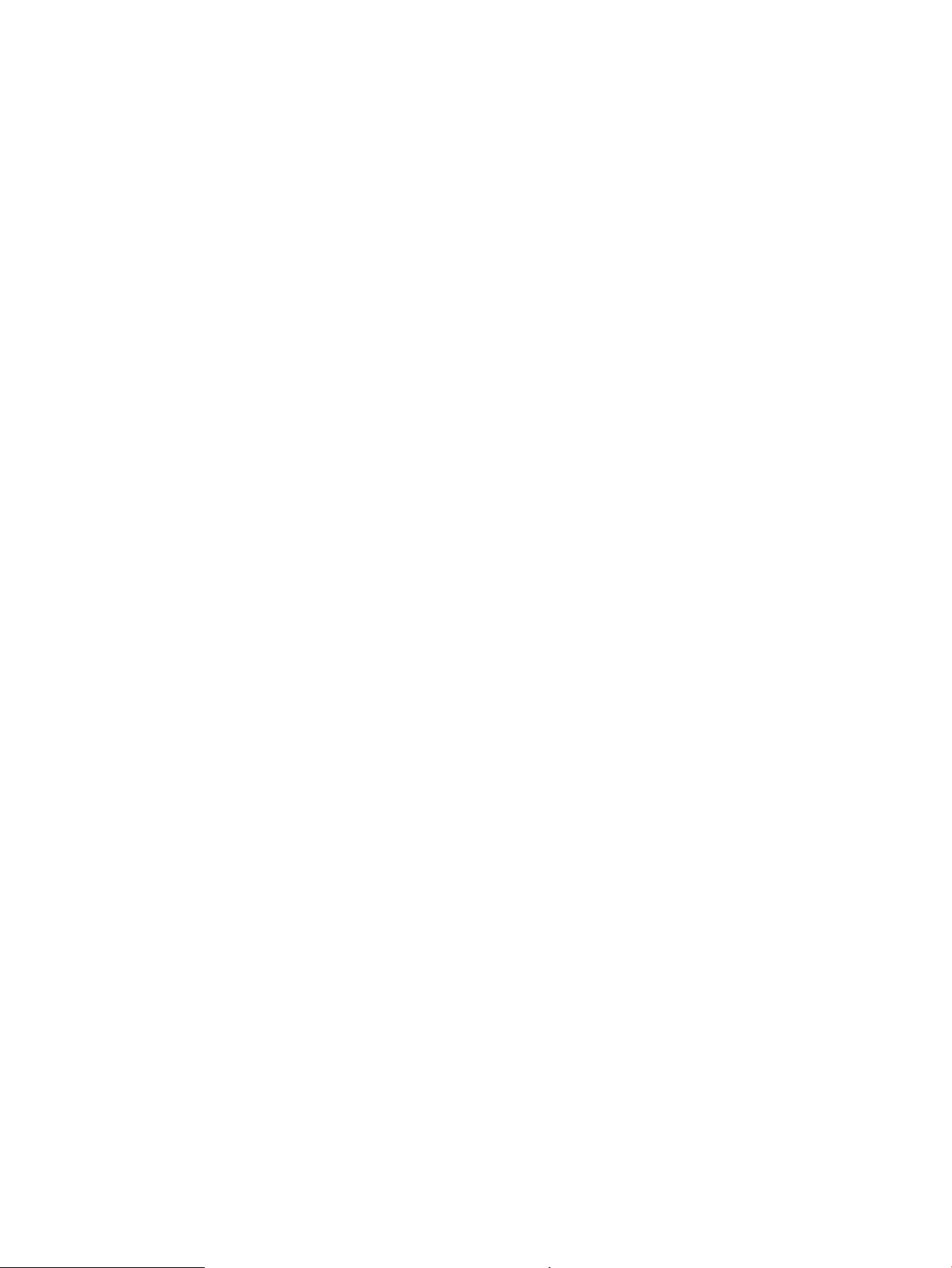
8 Capítulo 1 Introdução ao produto PTWW
Page 25
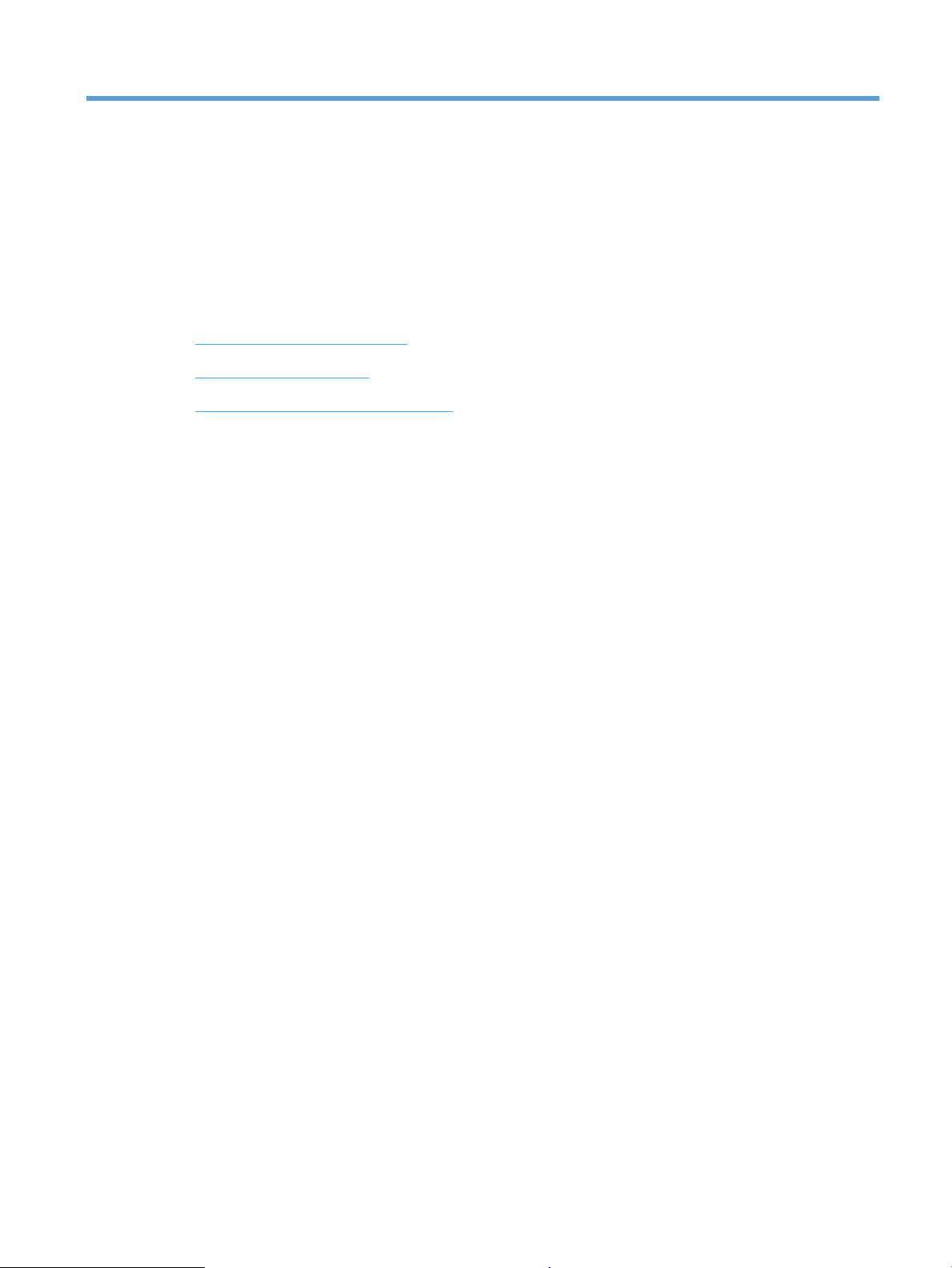
2 Bandeja de papel
●
Tamanhos de papel compatíveis
●
Tipos de papel suportados
●
Carregar a bandeja de entrada de papel
PTWW 9
Page 26
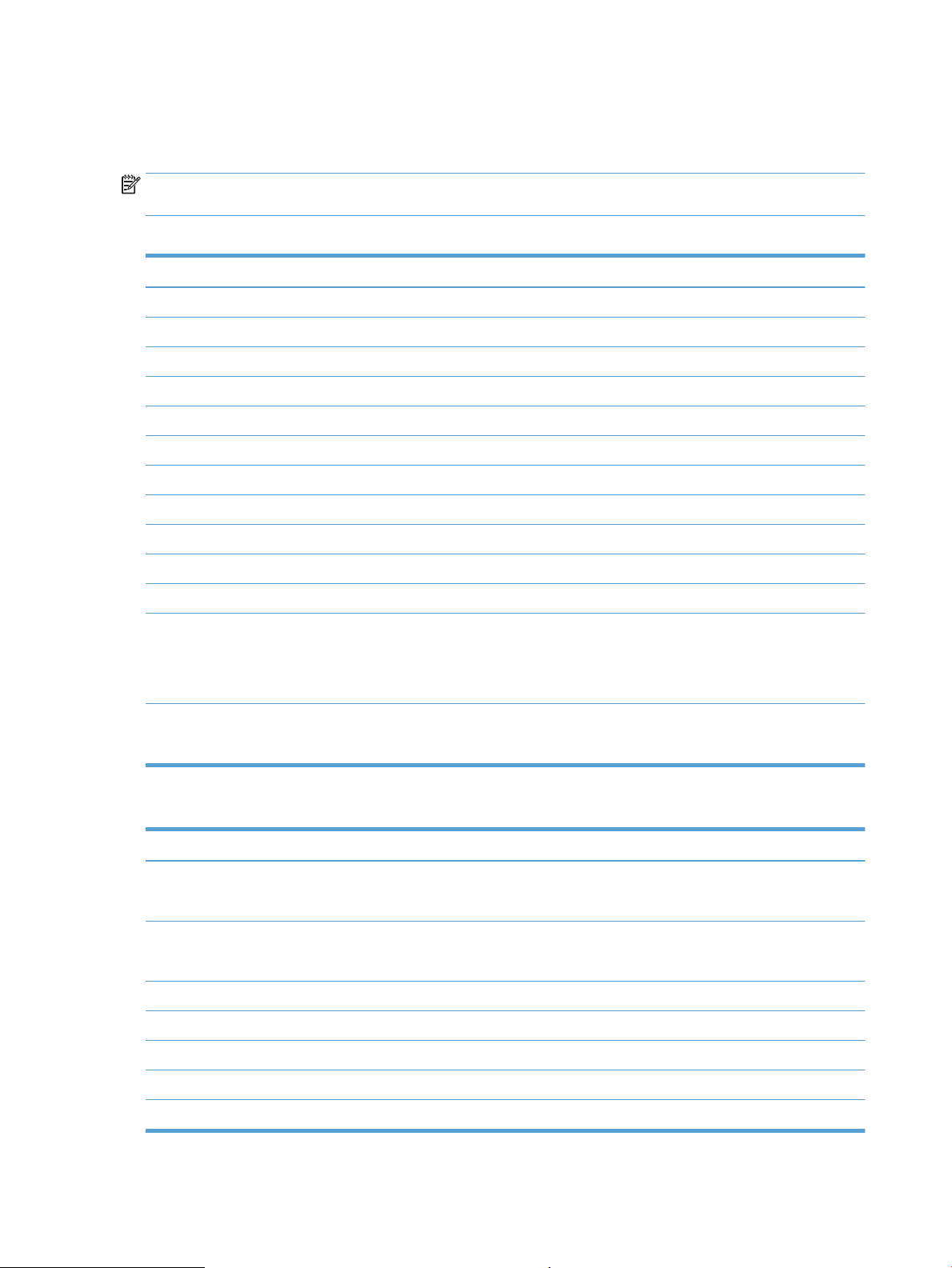
Tamanhos de papel compatíveis
Este produto suporta diversos tamanhos de papel e se adapta a diversos tipos de papel.
NOTA: Para obter os melhores resultados de impressão, selecione o tipo e o tamanho apropriados de papel
no driver da impressora antes de imprimir.
Tabela 2-1 Tamanhos suportados de mídia de impressão e papel
Tamanho Dimensões
Carta 216 x 279 mm
Ofício 216 x 356 mm
Executivo 184 x 267 mm
8,5 x 13 216 x 330 mm
4 x 6 102 x 152 mm
5 x 8 127 x 203 mm
A4 210 x 297 mm
A5 148 x 210 mm
A6 105 x 148 mm
B5 (JIS) 182 x 257 mm
10 x 15 cm 100 x 150 mm
16k 184 x 260 mm
195 x 270 mm
197 x 273 mm
Person. Mínimo: 76 x 127 mm (3 x 5 pol.)
Máximo: 216 x 356 mm (8,5 x 14,0 pol.)
Tabela 2-2 Envelopes e postais suportados
Tamanho Dimensões
Cartão postal japonês
Cartão postal (JIS)
Double Japan Postcard Rotated
Cartão postal duplo (JIS)
Envelope nº 10 105 x 241 mm
Envelope DL 110 x 220 mm
Envelope C5 162 x 229 mm
100 x 148 mm
148 x 200 mm
Envelope B5 176 x 250 mm
Envelope Monarch 98 x 191 mm
10 Capítulo 2 Bandeja de papel PTWW
Page 27
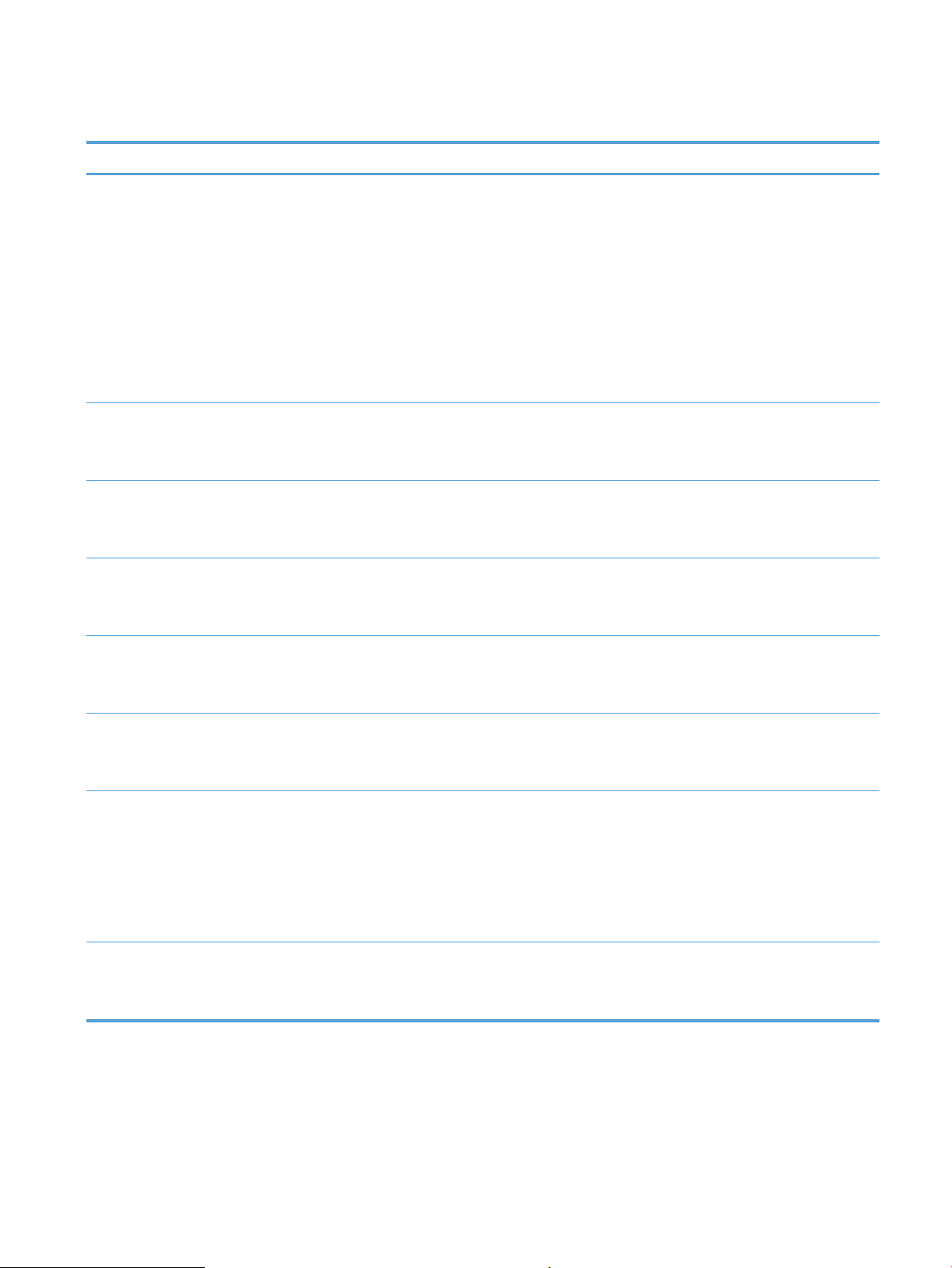
Tipos de papel suportados
Tipo de papel
Papel, incluindo os
Dimensões
Mínimo: 76 x 127 mm
1
seguintes tipos:
Máximo: 216 x 356 mm
●
Comum
●
Papel timbrado
●
Cor
●
Pré-impresso
●
Pré-perfurado
●
Reciclado
Papel espesso O mesmo que para o papel
Papel de capa O mesmo que para o papel
Papel brilhante
O mesmo que para o papel
Papel fotográfico
Peso
60 a 90 g/m2 (16 a 24 lb)
Até 200 g/m2 (53 lb)
Até 200 g/m2 (53 lb)
Até 220 g/m2 (59 lb)
Capacidade
2
Até 150 folhas de
75 g/m2 (sulfite de 20 lb)
Pilha de até 15 mm de
altura
Pilha de até 15 mm de
altura
Pilha de até 15 mm de
altura
Orientação do papel
Lado a a ser impresso
voltado para cima, com a
margem superior na parte
posterior do produto.
Lado a a ser impresso
voltado para cima, com a
margem superior na parte
posterior do produto.
Lado a a ser impresso
voltado para cima, com a
margem superior na parte
posterior do produto.
Lado a a ser impresso
voltado para cima, com a
margem superior na parte
posterior do produto.
Transparências A4 ou Carta Espessura: 0,12 a 0,13 mm
(4,7 a 5,1 mils)
Até 50 folhas Lado a a ser impresso
voltado para cima, com a
margem superior na parte
posterior do produto.
Etiquetas
3
A4 ou Carta Espessura: até 0,23 mm
(9 mils)
Até 50 folhas Lado a a ser impresso
voltado para cima, com a
margem superior na parte
posterior do produto.
Envelopes
●
COM 10
Até 90 g/m
2
(24 lb)
Até 10 envelopes Lado a a ser impresso
voltado para cima, com a
●
●
●
●
Monarch
DL
C5
B5
margem identificada na
parte posterior do produto.
Cartões postais ou fichas 100 x 148 mm Até 50 folhas Lado a a ser impresso
voltado para cima, com a
margem superior na parte
posterior do produto.
1
O produto suporta uma grande variedade de tamanhos de papel padrão e personalizados. Verifique o driver de impressão para
verificar os tamanhos suportados.
2
A capacidade pode variar de acordo com a gramatura e a espessura do papel e com as condições do ambiente.
3
Rugosidade: 100 a 250 (Sheffield)
PTWW Tipos de papel suportados 11
Page 28
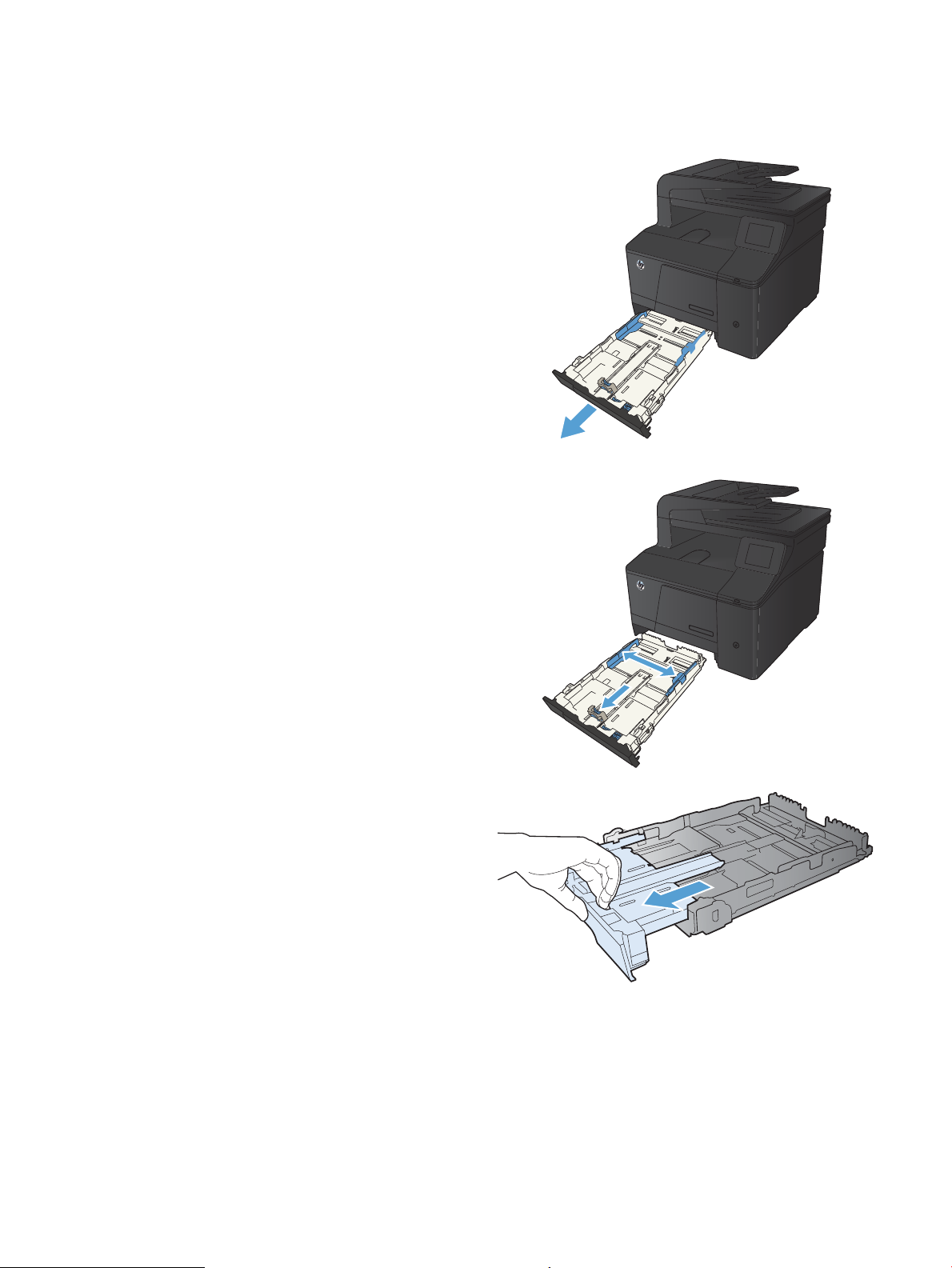
Carregar a bandeja de entrada de papel
1. Puxe a bandeja para fora do produto.
2. Deslize as guias de altura e largura do papel para abri-las.
3. Para carregar papel ofício, mantenha a guia de extensão
pressionada enquanto puxa a parte da frente da bandeja para
fora.
NOTA: Quando estiver carregada com papel ofício, a
bandeja será estendida aproximadamente 51 mm (2
polegadas) para fora do produto.
12 Capítulo 2 Bandeja de papel PTWW
Page 29
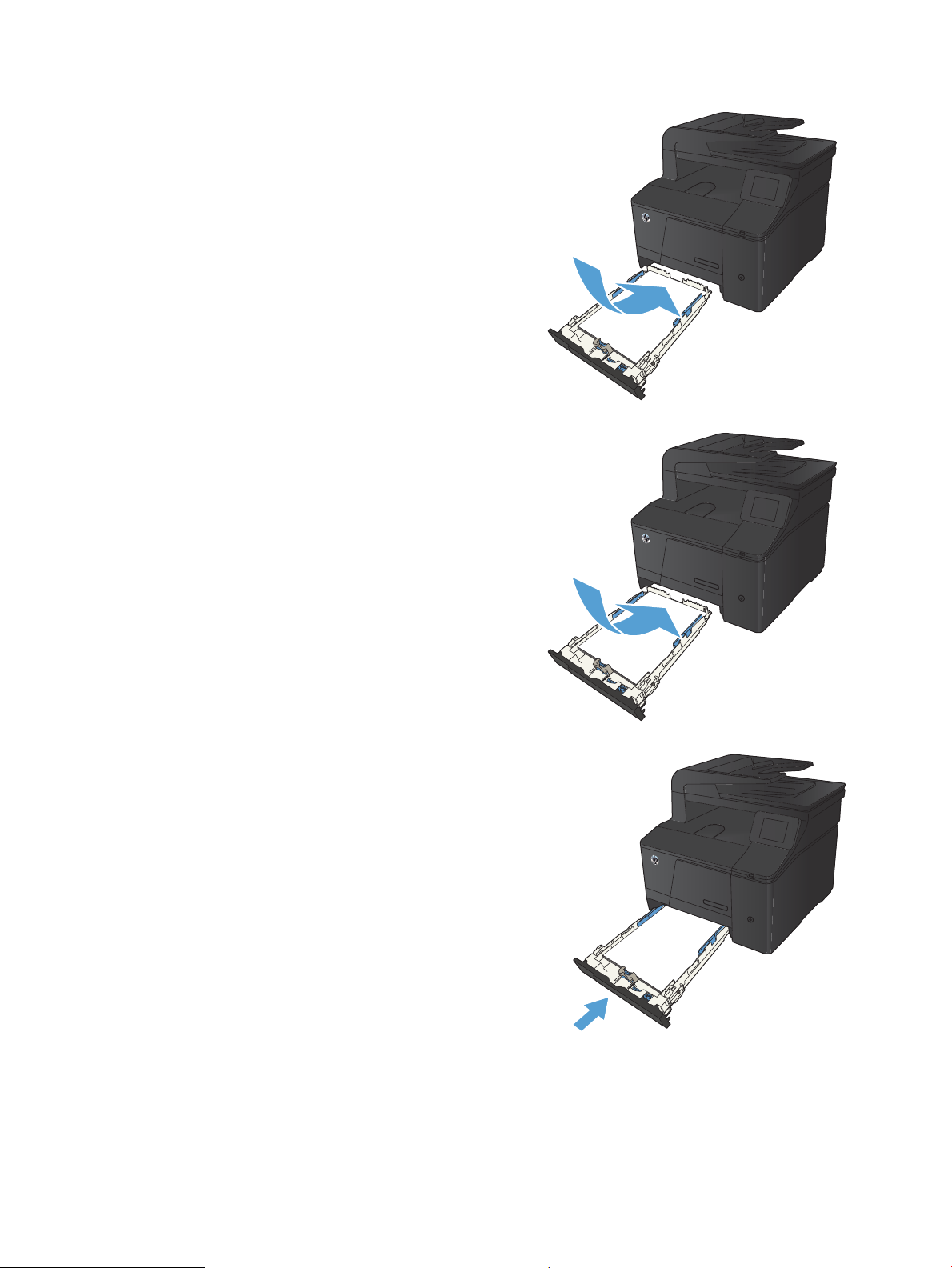
4. Coloque o papel na bandeja e certifique-se de que ele esteja
nivelado em suas quatro extremidades. Deslize as guias de
altura e largura do papel de modo a ajustá-las contra a pilha
de papel.
NOTA: A capacidade da bandeja é de 150 folhas.
5. Empurre o papel para baixo para garantir que a pilha esteja
abaixo das guias de limite na lateral da bandeja.
6. Deslize a bandeja para dentro do produto.
PTWW Carregar a bandeja de entrada de papel 13
Page 30
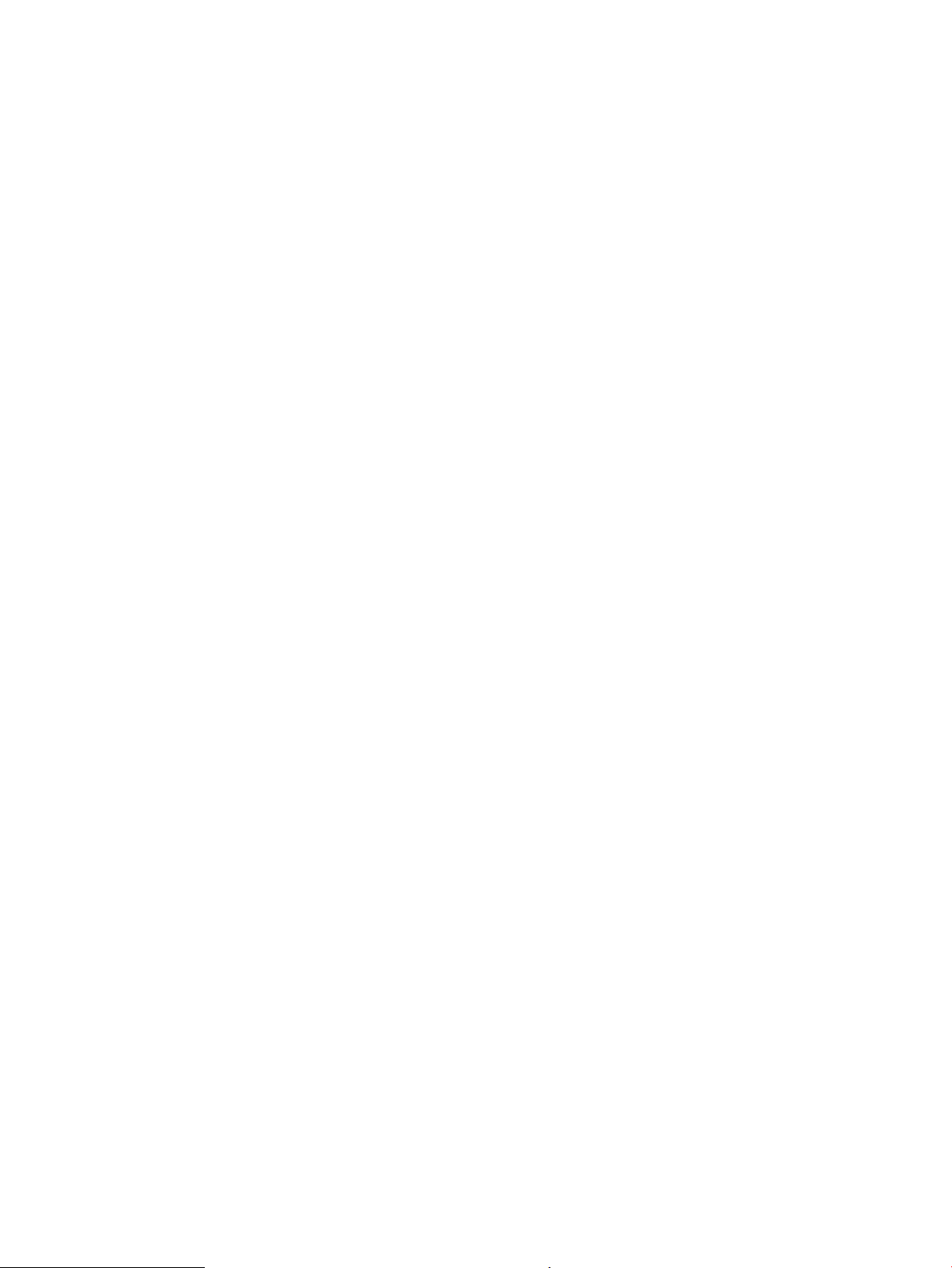
14 Capítulo 2 Bandeja de papel PTWW
Page 31

3 Impressão
●
Drivers de impressora compatíveis (Windows)
●
Alterar as configurações de trabalho de impressão (Windows)
●
Alterar as configurações de trabalho de impressão (Mac OS X)
●
Trabalhos de impressão para Windows
●
Trabalhos de impressão para Mac OS X
●
Trabalhos adicionais de impressão (Windows)
●
Trabalhos adicionais de impressão (Mac OS X)
●
Criar impressões com qualidade de arquivamento
●
Impressão em cores
●
Usar o HP ePrint
●
Use AirPrint
●
Impressão imediata via USB
PTWW 15
Page 32

Drivers de impressora compatíveis (Windows)
Os drivers de impressora fornecem acesso aos recursos do produto e permitem que o computador se
comunique com o produto (usando um idioma da impressora). Verifique as notas de instalação e os arquivos
Leiame no CD do produto para conhecer outros softwares e idiomas.
Descrição do driver HP PCL 6
●
É instalado automaticamente ao instalar o software do produto
●
Fornecido como o driver padrão.
●
Recomendado para impressão em todos os ambientes Windows suportados
●
Fornece a melhor velocidade, a melhor qualidade e suporte a recursos do produto, no geral, para a
maioria dos usuários
●
Desenvolvido para adequar-se à Windows Graphic Device Interface (Interface de Dispositivo Gráfico do
Windows) (GDI) para a melhor velocidade em ambientes Windows
●
Talvez ele não seja totalmente compatível com programas de software personalizados e de terceiros
baseados no PCL 5
Descrição do driver HP UPD PS
●
Disponível para download na Web em www.hp.com/go/upd
●
Recomendado para impressão com programas de software Adobe® ou com outros programas de
software com muitos em gráficos
●
Oferece suporte para impressão partindo das necessidades de emulação postscript ou para suporte de
fontes de flash postscript
Descrição do driver HP UPD PCL 5
●
Disponível para download na Web em www.hp.com/go/upd
●
Compatível com versões de PCL anteriores e produtos HP LaserJet mais antigos
●
A melhor opção para impressão com programas de software personalizados ou de terceiros
●
Projetado para uso e ambientes corporativos Windows para oferecer um driver único a ser utilizado com
vários modelos de impressoras
●
Preferencial para impressão com vários modelos de impressoras em um computador Windows móvel
16 Capítulo 3 Impressão PTWW
Page 33

Alterar as configurações de trabalho de impressão (Windows)
Prioridade para alteração de configurações do trabalho de impressão
As alterações feitas nas configurações de impressão são priorizadas, dependendo de onde as alterações são
feitas:
NOTA: Os nomes de comandos e caixas de diálogo podem variar, dependendo do software aplicativo
utilizado.
●
Caixa de diálogo Configurar página: Clique em Configurar página ou use um comando semelhante do
menu Arquivo do programa no qual você está trabalhando para abrir essa caixa de diálogo. As
configurações alteradas aqui substituem as configurações alteradas em qualquer outro local.
●
Caixa de diálogo Imprimir: Clique em Imprimir, Configurações de impressão ou em um comando
semelhante no menu Arquivo do programa onde está, para abrir essa caixa de diálogo. As
configurações alteradas na caixa de diálogo Imprimir têm menor prioridade e geralmente não ignoram
as alterações feitas na caixa de diálogo Configurar página.
●
Caixa de diálogo Propriedades da impressora (driver da impressora): Clique em Propriedades na
caixa de diálogo Imprimir para abrir o driver de impressora. As configurações alteradas na caixa de
diálogo Propriedades da impressora geralmente não ignoram configurações feitas em outro local no
software de impressão. É possível alterar aqui a maioria das configurações de impressão.
●
Configurações padrão do driver da impressora: As configurações padrão do driver da impressora
determinam as configurações utilizadas em todos os trabalhos de impressão, a não ser que haja
alteração nas configurações das caixas de diálogo Configurar página, Imprimir ou Propriedades da
impressora.
●
Configurações do painel de controle da impressora: As configurações alteradas no painel de controle
da impressora têm uma prioridade menor do que aquelas feitas em qualquer outro lugar.
Alterar as configurações de todos os trabalhos de impressão até o software seja fechado
1. No programa de software, selecione a opção Imprimir.
2. Selecione o driver, e clique em Propriedades ou Preferências.
Alterar as configurações padrão de todos os trabalhos de impressão
1. Windows XP, Windows Server 2003 e Windows Server 2008 (usando a visualização do menu Iniciar
padrão): Clique em Iniciar e, em seguida, clique em Impressoras e aparelhos de fax.
Windows XP, Windows Server 2003 e Windows Server 2008 (usando a visualização do menu Iniciar
Clássico): Clique em Iniciar, Configurações e, em seguida, clique em Impressoras.
Windows Vista: Clique em Iniciar, Painel de controle e, em seguida, na categoria de Hardware e som,
clique em Impressora.
Windows 7: Clique em Iniciar e, em seguida, clique em Dispositivos e impressoras.
2. Com o botão direito do mouse, clique no ícone e, em seguida, selecione Preferências de impressão.
PTWW Alterar as configurações de trabalho de impressão (Windows) 17
Page 34

Alterar as configurações padrão do produto
1. Windows XP, Windows Server 2003 e Windows Server 2008 (usando a visualização do menu Iniciar
padrão): Clique em Iniciar e, em seguida, clique em Impressoras e aparelhos de fax.
Windows XP, Windows Server 2003 e Windows Server 2008 (usando a visualização do menu Iniciar
Clássico): Clique em Iniciar, Configurações e, em seguida, clique em Impressoras.
Windows Vista: Clique em Iniciar, Painel de controle e, em seguida, na categoria de Hardware e som,
clique em Impressora.
Windows 7: Clique em Iniciar e, em seguida, clique em Dispositivos e impressoras.
2. Clique com o botão direito do mouse no ícone do driver e selecione Propriedades ou Propriedades da
impressora.
3. Clique na guia Configurações do dispositivo.
18 Capítulo 3 Impressão PTWW
Page 35

Alterar as configurações de trabalho de impressão (Mac OS X)
Prioridade para alteração de configurações do trabalho de impressão
As alterações feitas nas configurações de impressão são priorizadas, dependendo de onde as alterações são
feitas:
NOTA: Os nomes de comandos e caixas de diálogo podem variar, dependendo do software aplicativo
utilizado.
●
Caixa de diálogo Configurar página: Clique em Configurar página ou use um comando semelhante do
menu Arquivo do programa no qual você está trabalhando para abrir essa caixa de diálogo. As
configurações alteradas aqui podem sobrepor as configurações alteradas em algum outro lugar.
●
Caixa de diálogo Imprimir: Clique em Imprimir, Configurações de impressão ou em um comando
semelhante no menu Arquivo do programa onde está, para abrir essa caixa de diálogo. As
configurações alteradas na caixa de diálogo Imprimir têm uma prioridade menor e não substituem as
alterações feitas na caixa de diálogo Configurar página.
●
Configurações padrão do driver da impressora: As configurações padrão do driver da impressora
determinam as configurações utilizadas em todos os trabalhos de impressão, a não ser que haja
alteração nas configurações das caixas de diálogo Configurar página, Imprimir ou Propriedades da
impressora.
●
Configurações do painel de controle da impressora: As configurações alteradas no painel de controle
da impressora têm uma prioridade menor do que aquelas feitas em qualquer outro lugar.
Alterar as configurações de todos os trabalhos de impressão até o software seja fechado
1. No menu Arquivo, clique no botão Impressão.
2. Altere as configurações desejadas nos diversos menus.
Alterar as configurações padrão de todos os trabalhos de impressão
1. No menu Arquivo, clique no botão Impressão.
2. Altere as configurações desejadas nos diversos menus.
3. No menu Predefinições, clique na opção Salvar como... e digite um nome para atribuir à predefinição.
Essas configurações são salvas no menu Predefinições. Para utilizar as novas configurações, selecione a
opção de predefinição salva sempre que abrir um programa e imprimir.
Alterar as configurações padrão do produto
1. A partir do menu Apple , clique no menu Preferências do sistema e, em seguida, no ícone Impressão
e fax
.
2. Selecione o produto na parte esquerda da janela.
3. Clique no botão Opções e Suprimentos.
PTWW Alterar as configurações de trabalho de impressão (Mac OS X) 19
Page 36

4. Clique na guia Driver.
5. Configure as opções instaladas.
20 Capítulo 3 Impressão PTWW
Page 37

Trabalhos de impressão para Windows
Usar um atalho de impressão (Windows)
1. No programa de software, selecione a opção Imprimir.
2. Selecione o produto e clique no botão Propriedades ou
Preferências.
3. Clique na guia Atalhos de impressão.
4. Selecione um dos atalhos e, em seguida, clique no botão OK.
NOTA: Ao selecionar um atalho, as configurações
correspondentes serão alteradas em outras guias do driver de
impressão.
PTWW Trabalhos de impressão para Windows 21
Page 38

Criar um atalho de impressão (Windows)
1. No programa de software, selecione a opção Imprimir.
2. Selecione o produto e clique no botão Propriedades ou
Preferências.
3. Clique na guia Atalhos de impressão.
4. Selecione um atalho existente como base.
NOTA: Selecione sempre um atalho antes de ajustar
qualquer configuração no lado direito da tela. Se ajustar as
configurações e, então, selecionar um atalho, ou se selecionar
um atalho diferente, todos os ajustes serão perdidos
22 Capítulo 3 Impressão PTWW
Page 39

5. Selecione as opções de impressão para o novo atalho.
NOTA: Você pode selecionar as opções de impressão nesta
guia ou em qualquer outra guia no driver da impressora.
Depois de selecionar as opções em outras guias, retorne à
guia Atalhos de impressão antes de prosseguir com a etapa
seguinte.
6. Clique no botão Salvar como.
7. Digite um nome para o atalho e clique no botão OK.
PTWW Trabalhos de impressão para Windows 23
Page 40

Imprimir nos dois lados (dúplex) com o Windows
1. No menu Arquivo do programa de software, clique em
Imprimir.
2. Selecione o produto e clique no botão Propriedades ou
Preferências.
3. Clique na guia Conclusão.
24 Capítulo 3 Impressão PTWW
Page 41

4. Marque a caixa de seleção Imprimir em ambos os lados
(manualmente). Clique no botão OK para imprimir o primeiro
lado do trabalho.
5. Retire a pilha impressa do compartimento de saída e,
mantendo a mesma orientação, coloque-a com o lado
impresso voltado para baixo na bandeja de entrada.
6. No painel de controle, pressione o botão OK para imprimir o
segundo lado do trabalho.
Imprimir múltiplas páginas por folha com o Windows
1. No menu Arquivo do programa de software, clique em
Imprimir.
PTWW Trabalhos de impressão para Windows 25
Page 42

2. Selecione o produto e clique no botão Propriedades ou
Preferências.
3. Clique na guia Conclusão.
26 Capítulo 3 Impressão PTWW
Page 43
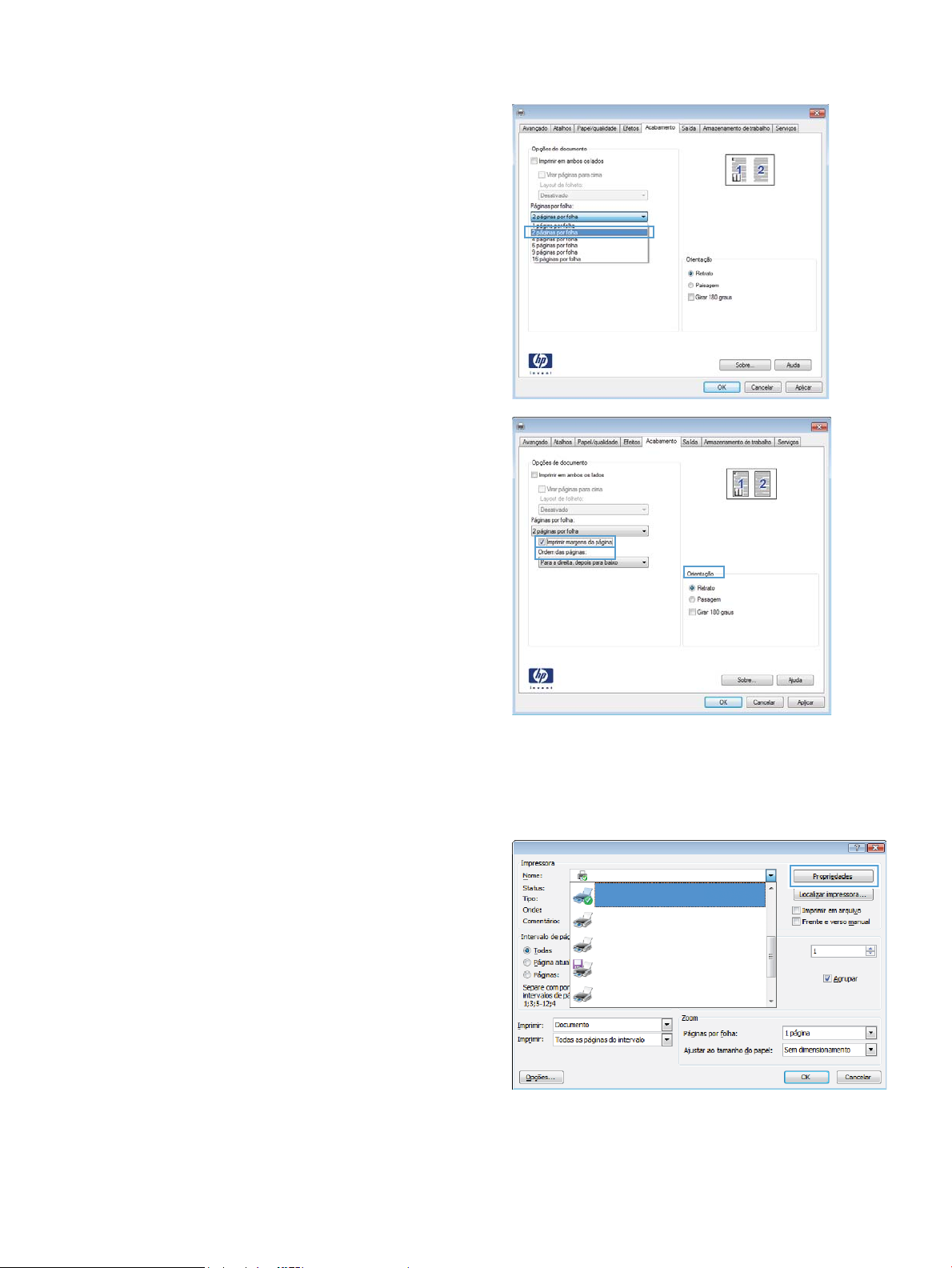
4. Selecione o número de páginas por folha na lista suspensa
Páginas por folha.
5. Selecione as opções Imprimir margens da página, Ordem das
páginas e Orientação corretas.
Selecionar a orientação de página (Windows)
1. No programa de software, selecione a opção Imprimir.
2. Selecione o produto e clique no botão Propriedades ou
Preferências.
PTWW Trabalhos de impressão para Windows 27
Page 44
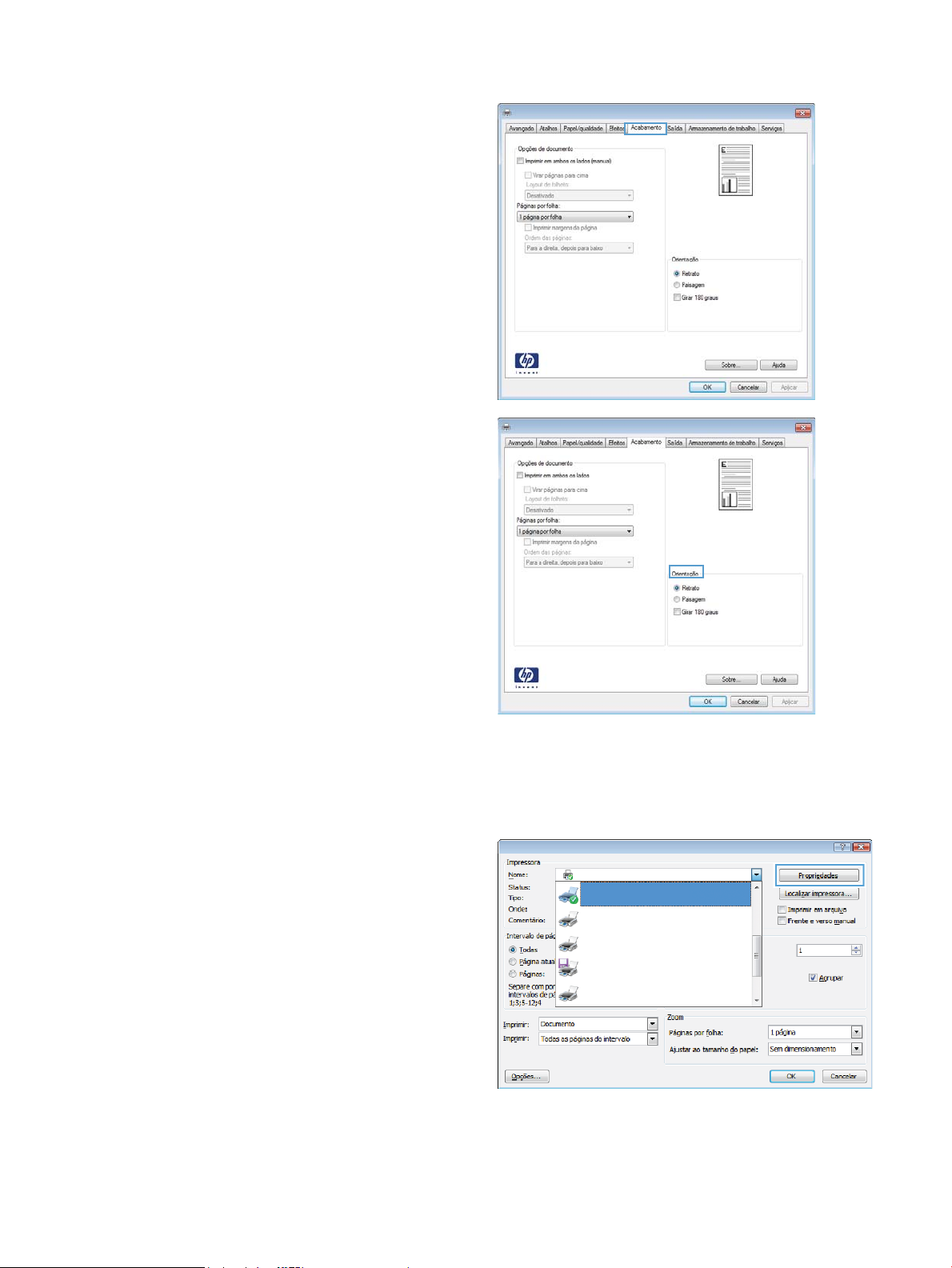
3. Clique na guia Conclusão.
4. Na área Orientação, selecione a opção Retrato ou Paisagem.
Para imprimir a imagem de cabeça para baixo, selecione a
opção Girar 180 graus.
Selecionar o tipo de papel (Windows)
1. No programa de software, selecione a opção Imprimir.
2. Selecione o produto e clique no botão Propriedades ou
Preferências.
28 Capítulo 3 Impressão PTWW
Page 45

3. Clique na guia Papel/Qualidade.
4. Na lista suspensa Tipo de papel, clique na opção Mais....
PTWW Trabalhos de impressão para Windows 29
Page 46

5. Selecione a categoria de tipos de papel que melhor descreve o
seu papel.
6. Selecione a opção para o tipo de papel que você está usando e
clique no botão OK.
Imprimir a primeira ou a última página em um papel diferente (Windows)
1. No programa de software, selecione a opção Imprimir.
2. Selecione o produto e clique no botão Propriedades ou
Preferências.
30 Capítulo 3 Impressão PTWW
Page 47

3. Clique na guia Papel/Qualidade.
4. Clique na caixa de seleção Imprimir páginas em papel
diferente e selecione as configurações necessárias para a
capa, para as outras páginas e a contracapa.
Como dimensionar um documento para ajustá-lo ao tamanho da página (Windows)
1. No programa de software, selecione a opção Imprimir.
2. Selecione o produto e clique no botão Propriedades ou
Preferências.
PTWW Trabalhos de impressão para Windows 31
Page 48

3. Clique na guia Efeitos.
4. Selecione a opção Imprimir documento em e, em seguida,
selecione um tamanho na lista suspensa.
Criar um folheto (Windows)
1. No programa de software, selecione a opção Imprimir.
2. Selecione o produto e clique no botão Propriedades ou
Preferências.
32 Capítulo 3 Impressão PTWW
Page 49

3. Clique na guia Conclusão.
4. Clique na caixa de seleção Imprimir em ambos os lados
(manualmente).
5. Na lista suspensa Layout de folheto, selecione a opção de
encadernação. A opção Páginas por folha altera
automaticamente para 2 páginas por folha.
PTWW Trabalhos de impressão para Windows 33
Page 50

Trabalhos de impressão para Mac OS X
Usar uma predefinição de impressão (Mac OS X)
1. No menu Arquivo, clique na opção Impressão.
2. No menu Impressora, selecione o produto.
3. No menu Predefinições, selecione a predefinição de impressão.
NOTA: Para usar as configurações padrão do driver de impressora, selecione a opção padrão.
Criar uma predefinição de impressão (Mac OS X)
Use predefinições de impressão para salvar as configurações atuais do driver de impressão para reutilização.
1. No menu Arquivo, clique na opção Impressão.
2. No menu Impressora, selecione o produto.
3. Selecione as configurações de impressão que você deseja salvar para reutilizar posteriormente.
4. No menu Predefinições, clique na opção Salvar como... e digite um nome para atribuir à predefinição.
5. Clique no botão OK.
Imprimir em ambos os lados do papel (Mac OS X)
1. Insira uma quantidade de papel suficiente em uma das bandejas para acomodar o trabalho de
impressão.
2. No menu Arquivo, clique na opção Impressão.
3. Abra o menu Conclusão e clique na guia Duplex manual ou abra o menu Duplex manual.
4. Clique na caixa Duplex manual e selecione uma opção de encadernação.
5. Clique no botão Impressão. Siga as instruções na janela pop-up que aparece na tela do computador
antes de substituir a pilha de saída na Bandeja 1 para imprimir a segunda metade.
6. Vá ao produto e remova todos os papéis em branco da Bandeja 1.
7. Insira a pilha impressa voltada para cima com a margem inferior primeiro na Bandeja 1.
8. Se solicitado, pressione o botão apropriado do painel de controle para continuar.
34 Capítulo 3 Impressão PTWW
Page 51

Imprimir várias páginas em uma folha de papel (Mac OS X)
1. No menu Arquivo, clique na opção Impressão.
2. No menu Impressora, selecione o produto.
3. Abra o menu Layout.
4. No menu Páginas por folha, selecione o número de páginas que deseja imprimir em cada folha (1, 2, 4,
6, 9 ou 16).
5. Na área Direção do layout, selecione a ordem e posicionamento das páginas na folha.
6. No menu Margens, selecione o tipo de borda que você deseja imprimir em cada página da folha.
Selecionar a orientação da página (Mac OS X)
1. No menu Arquivo, clique na opção Impressão.
2. No menu Impressora, selecione o produto.
3. No menu Cópias e Páginas, clique no botão Configurar página.
4. Clique no ícone que representa a orientação da página que você deseja usar e clique no botão OK.
Selecionar o tipo de papel (Mac OS X)
1. No menu Arquivo, clique na opção Impressão.
2. No menu Impressora, selecione o produto.
3. Abra o menu Conclusão.
4. Selecione um tipo na lista suspensa Tipo de mídia.
5. Clique no botão Impressão.
Imprimir uma capa (Mac OS X)
1. No menu Arquivo, clique na opção Impressão.
2. No menu Impressora, selecione o produto.
PTWW Trabalhos de impressão para Mac OS X 35
Page 52

3. Abra o menu Página da capa e selecione onde você deseja imprimir a capa. Clique no botão Antes do
documento ou no botão Após o documento.
4. No menu Tipo de capa, selecione a mensagem que você deseja imprimir na capa.
NOTA: Para imprimir uma capa em branco, selecione a opção padrão no menu Tipo de capa.
Como dimensionar um documento para ajustá-lo ao tamanho da página (Mac OS X)
1. No menu Arquivo, clique na opção Impressão.
2. No menu Impressora, selecione o produto.
3. Abra o menu Manuseio de papel.
4. Na área Tamanho do papel do destino, clique na caixa Redimensionar para o tamanho do papel e
depois selecione o tamanho na linha de seleção suspensa.
Criar um folheto (Mac OS X)
1. No menu Arquivo, clique na opção Impressão.
2. No menu Impressora, selecione o produto.
3. Abra o menu Duplex manual.
4. Clique na caixa Duplex manual.
5. Abra o menu Impressão de folheto.
6. Clique na caixa Saída no formato de folheto e selecione uma opção de encadernação.
7. Selecione um tamanho de papel.
36 Capítulo 3 Impressão PTWW
Page 53
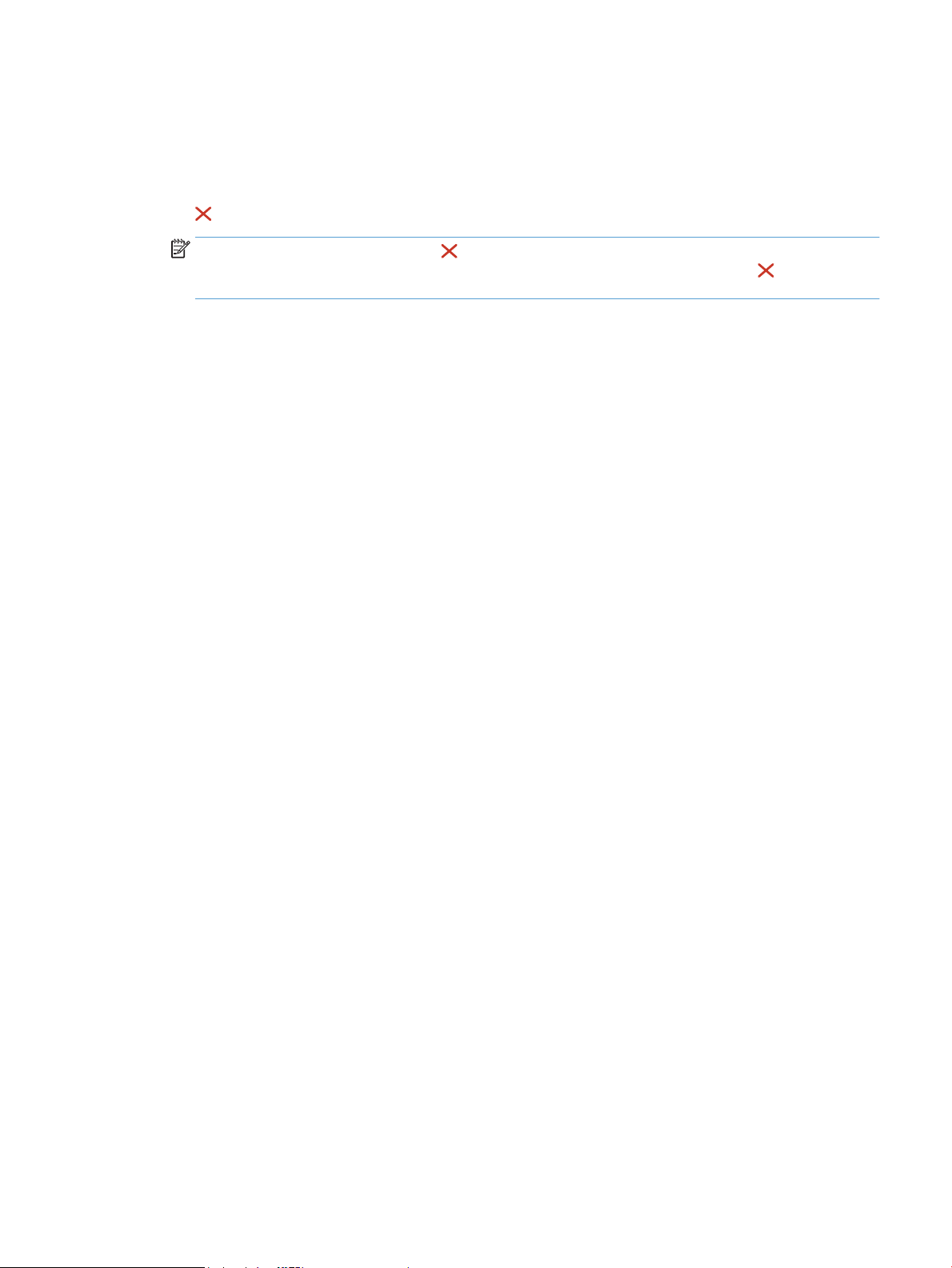
Trabalhos adicionais de impressão (Windows)
Cancelar um trabalho de impressão (Windows)
1. Se o trabalho de impressão estiver em execução no momento, cancele-o pressionando o botão Cancelar
no painel de controle do produto.
NOTA: Pressionar o botão Cancelar , apaga o trabalho que o produto está processando no
momento. Se houver mais de um processo em execução, pressionar o botão Cancelar excluirá o
processo indicado, no momento, no painel de controle do produto.
2. Também é possível cancelar um trabalho de impressão de um programa de software ou uma fila de
impressão.
●
Programa de software: Normalmente, uma caixa de diálogo aparece rapidamente na tela do
computador, permitindo cancelar o trabalho de impressão.
●
Fila de impressão do Windows: Se um trabalho de impressão estiver aguardando em uma fila de
impressão (memória do computador) ou no spooler de impressão, exclua o trabalho de lá.
◦
Windows XP, Windows Server 2003 e Windows Server 2008: Clique em Start (Iniciar), clique
em Settings (Configurações) e depois clique em Printers and Faxes (Impressoras e
aparelhos de fax). Clique duas vezes no ícone do produto para abrir a janela, clique com o
botão direito do mouse no trabalho de impressão que você deseja cancelar e, em seguida,
clique em Cancelar.
◦
Windows Vista: Clique em Iniciar, Painel de Controle e, em Hardware e Sons, clique em
Impressora. Clique duas vezes no ícone do produto para abrir a janela, clique com o botão
direito do mouse no trabalho de impressão que você deseja cancelar e, em seguida, clique
em Cancelar.
◦
Windows 7: Clique em Iniciar e, em seguida, clique em Dispositivos e impressoras. Clique
duas vezes no ícone do produto para abrir a janela, clique com o botão direito do mouse no
trabalho de impressão que você deseja cancelar e, em seguida, clique em Cancelar.
Selecionar o tamanho do papel (Windows)
1. No programa de software, selecione a opção Imprimir.
2. Selecione o produto e clique no botão Propriedades ou Preferências.
3. Clique na guia Papel/Qualidade.
4. Selecione um tamanho na lista suspensa Tamanho papel.
Selecionar um tamanho de papel personalizado (Windows)
1. No programa de software, selecione a opção Imprimir.
2. Selecione o produto e clique no botão Propriedades ou Preferências.
3. Clique na guia Papel/Qualidade.
4. Clique no botão Personalizado.
5. Digite um nome para o tamanho personalizado e especifique as dimensões.
PTWW Trabalhos adicionais de impressão (Windows) 37
Page 54

●
A largura é a borda menor do papel.
●
O comprimento é a borda longa do papel.
NOTA: Sempre carregue o papel nas bandejas com a borda menor primeiro.
6. Clique no botão Salvar e, então, no botão Fechar.
Imprimir marcas d'água (Windows)
1. No programa de software, selecione a opção Imprimir.
2. Selecione o produto e clique no botão Propriedades ou Preferências.
3. Clique na guia Efeitos.
4. Selecione uma marca d'água na lista suspensa Marcas d'água.
Ou adicione uma nova marca d'água à lista clicando no botão Editar. Especifique as configurações da
marca d'água e clique no botão OK.
5. Para imprimir a marca d'água somente na primeira página, marque a caixa de seleção Primeira página
somente. Caso contrário, a marca d'água será impressa em todas as páginas.
38 Capítulo 3 Impressão PTWW
Page 55

Trabalhos adicionais de impressão (Mac OS X)
Cancelar um trabalho de impressão (Mac OS X)
1. Se o trabalho de impressão estiver em execução no momento, cancele-o pressionando o botão Cancelar
no painel de controle do produto.
NOTA: Pressionar o botão Cancelar , apaga o trabalho que o produto está processando no
momento. Se mais de um trabalho de impressão estiver em espera, pressione o botão Cancelar para
apagar o trabalho de impressão exibido no painel de controle do produto no momento.
2. Também é possível cancelar um trabalho de impressão de um programa de software ou uma fila de
impressão.
●
Programa de software: Normalmente, uma caixa de diálogo aparece rapidamente na tela do
computador, permitindo cancelar o trabalho de impressão.
●
Fila de impressão do Mac: Abra a fila de impressão com um clique duplo no ícone do produto no
dock. Realce o trabalho de impressão e clique em Excluir.
Selecionar o tamanho do papel (Mac OS X)
1. No menu Arquivo, clique na opção Impressão.
2. No menu Impressora, selecione o produto.
3. No menu Cópias e Páginas, clique no botão Configurar página.
4. Selecione um tamanho na lista suspensa Tamanho do papel e, em seguida, clique no botão OK.
Selecionar um tamanho de papel personalizado (Mac OS X)
1. No menu Arquivo, clique na opção Impressão.
2. No menu Impressora, selecione o produto.
3. No menu Cópias e Páginas, clique no botão Configurar página.
4. Na lista suspensa Tamanho do papel, selecione a opção Gerenciar tamanhos personalizados.
5. Especifique as dimensões do tamanho da página e clique no botão OK.
Imprimir marcas d'água (Mac OS X)
1. No menu Arquivo, clique na opção Impressão.
2. No menu Impressora, selecione o produto.
3. Abra o menu Marcas d'água.
4. No menu Modo, selecione o tipo de marca d'água que deseja usar. Selecione a opção Marca d'água para
imprimir uma mensagem semi-transparente. Selecione a opção Sobrepor para imprimir uma
mensagem que não é transparente.
5. No menu Páginas, selecione se deseja imprimir a marca d'água em todas as páginas ou somente na
primeira página.
PTWW Trabalhos adicionais de impressão (Mac OS X) 39
Page 56
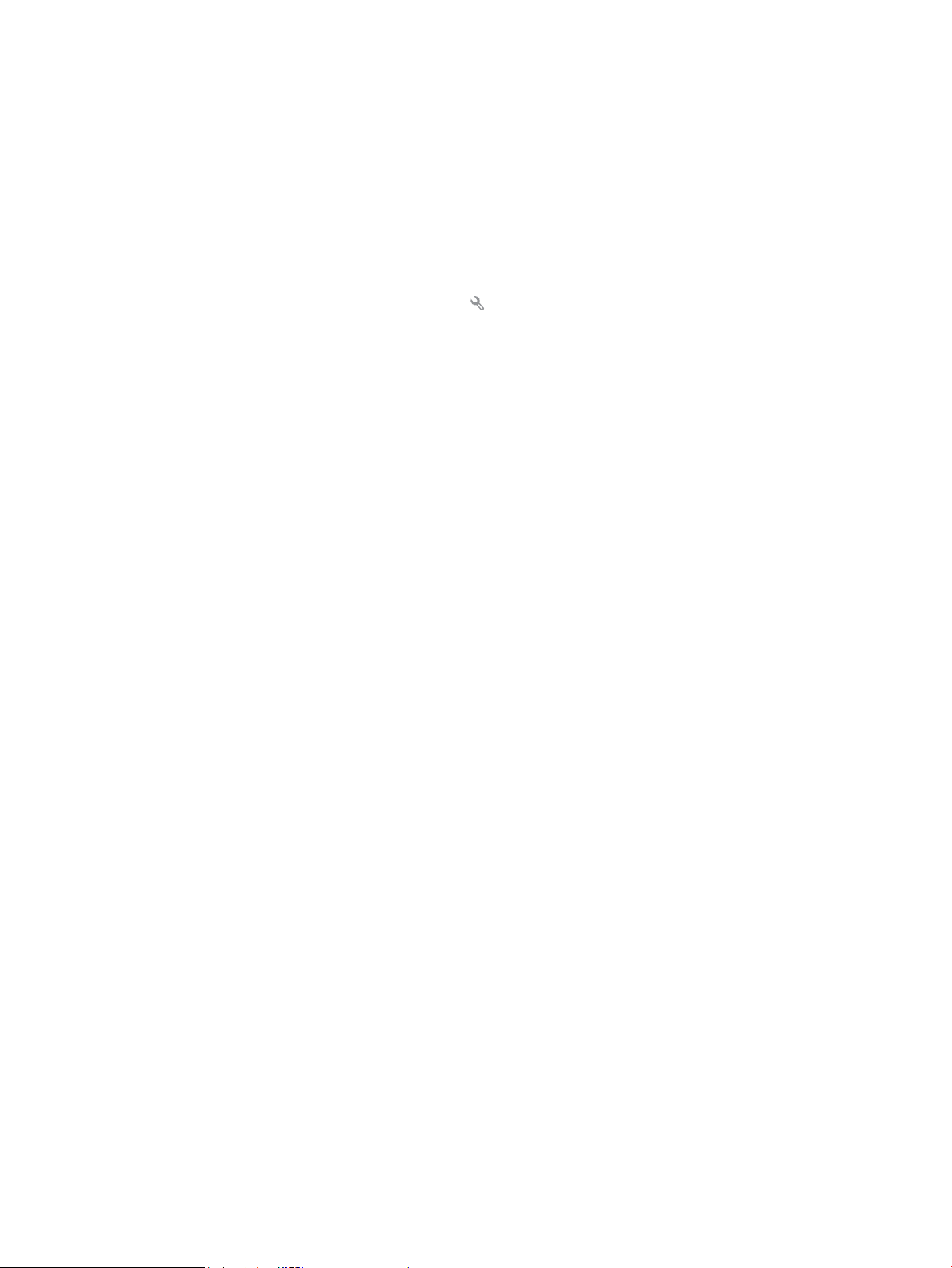
6. No menu Texto, selecione uma das mensagens padrão ou selecione a opção Person. e digite uma nova
mensagem na caixa.
7. Selecione opções para as configurações restantes.
Criar impressões com qualidade de arquivamento
A impressão com arquivamento resulta em menos suscetível a borrões de toner. Use a impressão com
arquivamento para criar documentos que você deseja preservar ou arquivar.
1. Na tela inicial, toque no botão Configuração .
2. Toque no menu Serviço.
3. Toque no botão Impressão de arquivo e depois em Ligado.
40 Capítulo 3 Impressão PTWW
Page 57

Impressão em cores
Usar a opção HP EasyColor
Se estiver usando o driver da impressora HP PCL 6 para Windows, a tecnologia HP EasyColor melhora
automaticamente os documentos de conteúdo misto impressos a partir de programas do Microsoft Office.
Essa tecnologia digitaliza os documentos e ajusta automaticamente imagens fotográficas no formato .JPEG
ou .PNG.A tecnologia HP EasyColor aprimora a imagem inteira de uma só vez, em vez de dividi-la em diversas
partes, resultando em uma consistência aprimorada de cores, detalhes mais nítidos e impressão mais rápida.
Se você estiver usando o driver de impressora Postscript da HP para Mac, a tecnologia HP EasyColor
digitalizará todos os documentos e automaticamente ajustará todas as imagens fotográficas com os
mesmos resultados fotográficos aprimorados.
No seguinte exemplo, as imagens à esquerda foram criadas sem usar a opção HP EasyColor. As imagens à
direita mostram os aprimoramentos resultantes do uso da opção HP EasyColor.
A opção HP EasyColor é habilitada por padrão no driver da impressora HP PCL 6 e no driver HP Mac
Postscript, de modo que você não precisa efetuar ajustes manuais nas cores. Para desativar a opção e poder
manualmente ajustar as configurações de cor, abra a guia Cor no driver do Windows ou a guia Opções cor/
qualidade no driver do Mac e clique na caixa de seleção HP EasyColor para desmarcá-la.
PTWW Impressão em cores 41
Page 58

Alterar opções de cores (Windows)
1. No programa de software, selecione a opção Imprimir.
2. Selecione o produto e clique no botão Propriedades ou
Preferências.
3. Clique na guia Cor.
4. Clique na configuração Automático ou Manual.
●
Configuração Automático: Selecione essa configuração
para a maioria dos trabalhos de impressão coloridos.
●
Configuração Manual: Selecione essa configuração para
ajustar as configurações de cor independentemente de
outras configurações.
NOTA: A alteração manual das configurações de cores
pode afetar a saída. A HP recomenda que apenas
especialistas em gráficos de cores alterem essas
configurações.
5. Clique na opção Impressão em escala de cinza para imprimir
um documento colorido em preto e sombras em cinza. Use
essa opção para imprimir documentos coloridos para
fotocópia ou fax. Você também pode usar esta opção para
imprimir rascunhos ou economizar o toner colorido.
6. Clique no botão OK.
Alterar o tema de cor para um trabalho de impressão (Windows)
. No programa de software, selecione a opção Imprimir.
1
42 Capítulo 3 Impressão PTWW
Page 59

2. Selecione o produto e clique no botão Propriedades ou
Preferências.
3. Clique na guia Cor.
4. Selecione um tema de cores na lista suspensa Temas de
cores.
●
Padrão (sRGB): Esse tema configura o produto para
imprimir dados RGB no modo bruto do dispositivo. Ao
usar esse tema, gerencie a cor no software ou no
sistema operacional para obter a renderização correta.
●
Vívida: O produto aumenta a saturação de cores nos
meios-tons. Use esse tema ao imprimir gráficos
comerciais.
●
Foto: O produto interpreta a cor RGB como se ela fosse
impressa como uma fotografia utilizando um
minilaboratório digital. O produto renderiza cores
profundas mais saturadas de modo diferente do tema
Padrão (sRBG). Utilize esse tema ao imprimir fotos.
●
Foto (Adobe RGB 1998): Use esse tema ao imprimir
fotos digitais que usam o espaço de cores AdobeRGB,
em vez do sRGB. Desative o gerenciamento de cores no
software ao usar esse tema.
●
Nenhum: Não é usado nenhum tema de cores.
Alterar as opções de cores (Mac OS X)
1. No menu Arquivo, clique na opção Impressão.
2. No menu Impressora, selecione o produto.
3. Abra o menu Opções cor/qualidade.
4. Abra o menu Avançado.
5. Ajuste as configurações individuais de textos, gráficos e fotografias.
Opções de cor manual
Use opções de cores manuais para ajustar as opções Cinzas neutros, Meio-tom e Controle de margem para
texto, gráficos e fotografias.
PTWW Impressão em cores 43
Page 60

Tabela 3-1 Opções de cor manual
Descrição da configuração Opções de configuração
Controle de margem
A configuração Controle de margem determina a
renderização das margens. O controle de margem tem
dois componentes: meio-tom adaptável e ajuste de
registro. O meio-tom adaptável aumenta a nitidez das
margens. O ajuste de registro reduz o efeito de erro de
registro no plano de cores, sobrepondo as margens de
objetos adjacentes suavemente.
Meio-tom
As opções de meios-tons afetam a nitidez e a resolução
da saída colorida.
Cinzas neutros
A configuração de Cinzas neutros determina o método
para criar cores cinza usadas em textos, figuras e fotos.
●
Desligada desativa o ajuste de registro e o meio-tom adaptável.
●
Claro define o ajuste de registro em um nível mínimo. O meio-tom
adaptável está ativado.
●
Normal define a compensação em um nível médio. O meio-tom
adaptável está ativado.
●
Máximo é a configuração mais agressiva do ajuste de registro. O
meio-tom adaptável está ativado.
●
Nivelado oferece melhores resultados para áreas de impressão
grandes e de preenchimento sólido, além de aperfeiçoar fotos
nivelando gradações de cor. Escolha essa opção quando
preenchimentos de área uniformes e nivelados forem importantes.
●
A opção Detalhes é útil para textos e gráficos que requerem
distinções nítidas entre linhas ou cores, ou para imagens que contêm
um padrão ou um alto nível de detalhes. Selecione esta opção quando
margens nítidas e pequenos detalhes forem importantes.
●
Somente em preto gera cores neutras (cinzas e preto) usando apenas
o toner preto. Isso garante cores neutras sem uma matiz de cores.
Essa configuração é melhor para documentos e gráficos em escala de
cinza.
●
Quatro cores gera cores neutras (cinzas e preto) combinando as
quatro cores do toner. Esse método produz gradientes e transições
mais suaves para outras cores e, também, o preto mais escuro.
Corresponder cores
Para a maioria dos usuários, o melhor método de correspondência de cores é imprimir em cores sRGB.
O processo de correspondência das cores impressas com as cores exibidas na tela do computador é bastante
complexo, porque as impressoras e as telas de computador utilizam métodos diferentes para produzir cores.
Os monitores exibem cores usando pixels de luz que usam um processo de cores RGB (vermelho, verde, azul),
mas as impressoras imprimem cores usando um processo CMYK (ciano, magenta, amarelo e preto).
Vários fatores podem influenciar sua capacidade de corresponder cores impressas às cores do seu monitor:
●
Mídias de impressão
●
Colorantes da impressora (tintas ou toners, por exemplo)
●
Processo de impressão (inkjet, prensa ou tecnologia a laser, por exemplo)
●
Iluminação de retroprojetores
●
Diferenças pessoais na percepção de cores
●
Programas de software
●
Drivers de impressora
●
Sistemas operacionais do computador
●
Monitores
44 Capítulo 3 Impressão PTWW
Page 61

●
Placas e drivers de vídeo
●
Ambiente de operação (umidade, por exemplo)
Lembre-se desses fatores quando as cores da sua tela não corresponderem perfeitamente às suas cores
impressas.
Imprimir texto colorido como preto (Windows)
1. No programa de software, selecione a opção Imprimir.
2. Selecione o produto e clique no botão Propriedades ou Preferências.
3. Clique na guia Papel/Qualidade.
4. Clique na caixa de seleção Imprimir todo texto em preto. Clique no botão OK.
PTWW Impressão em cores 45
Page 62
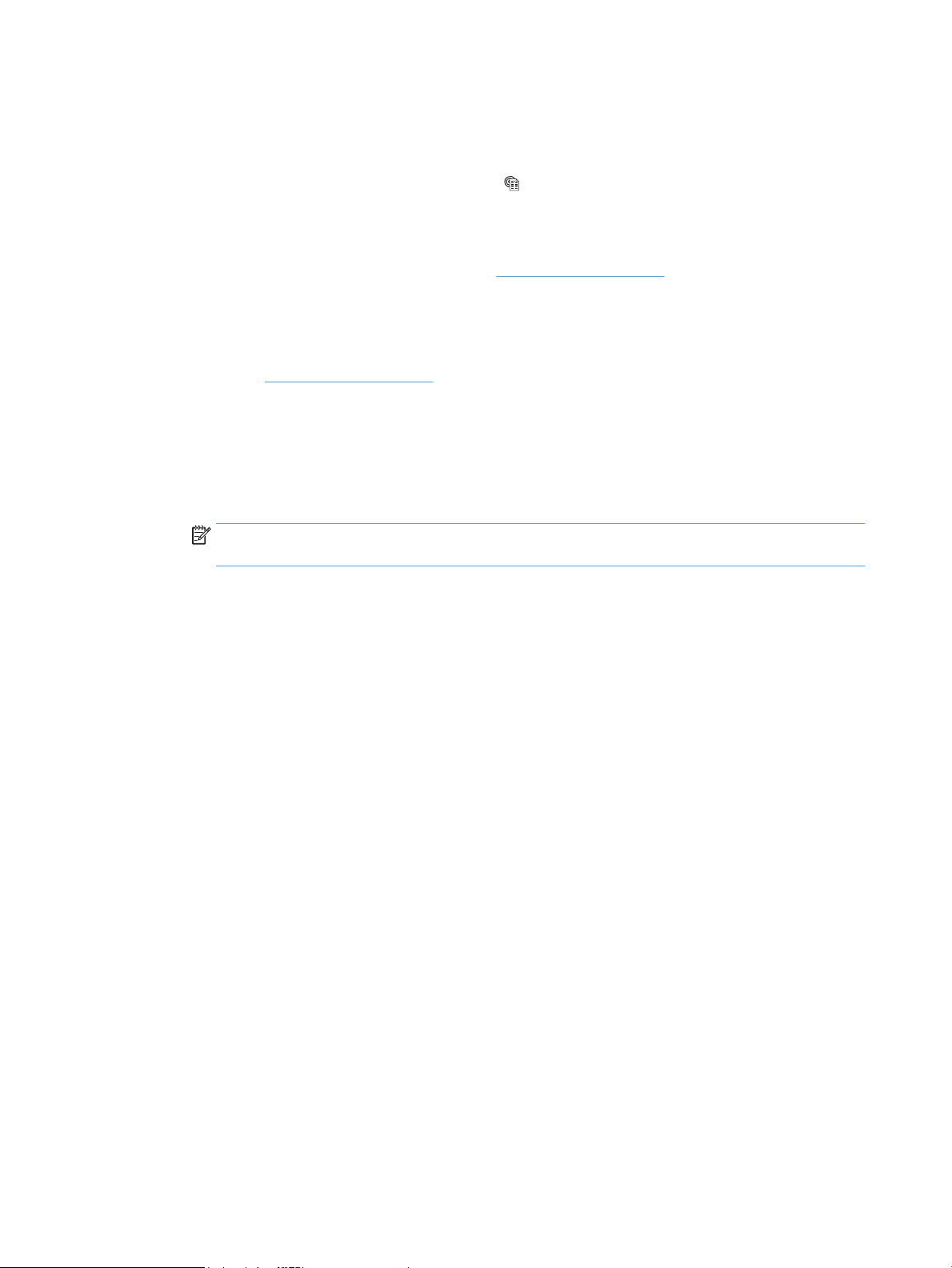
Usar o HP ePrint
1. Para usar o HP ePrint, primeiramente, é necessário ativar o HP Web Services.
a. Na tela inicial, toque no botão Web services .
b. Toque no botão Ativar Web Services.
Ao ativar os Web Services, o produto imprimirá uma folha de informações contendo o código da
impressora e as instruções para se registrar em www.hpeprintcenter.com.
2. Assim que tiver registrado o produto, use o Website do HP ePrintCenter para definir configurações de
segurança e definir configurações de impressão padrão para todas as tarefas HP ePrint enviadas para
este produto.
a. Acesse www.hpeprintcenter.com.
b. Clique no botão Registrar e insira as suas credenciais do HP ePrintCenter ou inscreva-se para uma
nova conta.
c. Selecione o produto na lista ou clique em + Adicionar impressora para adicioná-lo. Para adicionar
o produto, você precisa do código da impressora, que é a parte do endereço de e-mail que está
antes do símbolo @.
NOTA: Esse código é válido somente por 24 horas a partir da ativação do HP Web Services. Se ele
expirar, siga as instruções para ativar o HP Web Services novamente e obtenha o novo código.
d. Para impedir que o seu produto imprima documentos inesperados, clique em Configurações do
ePrint e, em seguida, clique na guia Remetentes permitidos. Clique em Somente remetentes
permitidos e, então, adicione os endereços de e-mail autorizados a imprimir trabalhos do ePrint.
e. Para definir as configurações padrão para todos os trabalhos do ePrint enviados para este
produto, clique em Configurações do ePrint, clique em Opções de impressão e, então, selecione
as configurações que você deseja usar.
3. Para imprimir um documento, anexe-o a uma mensagem de e-mail enviada para o endereço eletrônico
do produto.
46 Capítulo 3 Impressão PTWW
Page 63
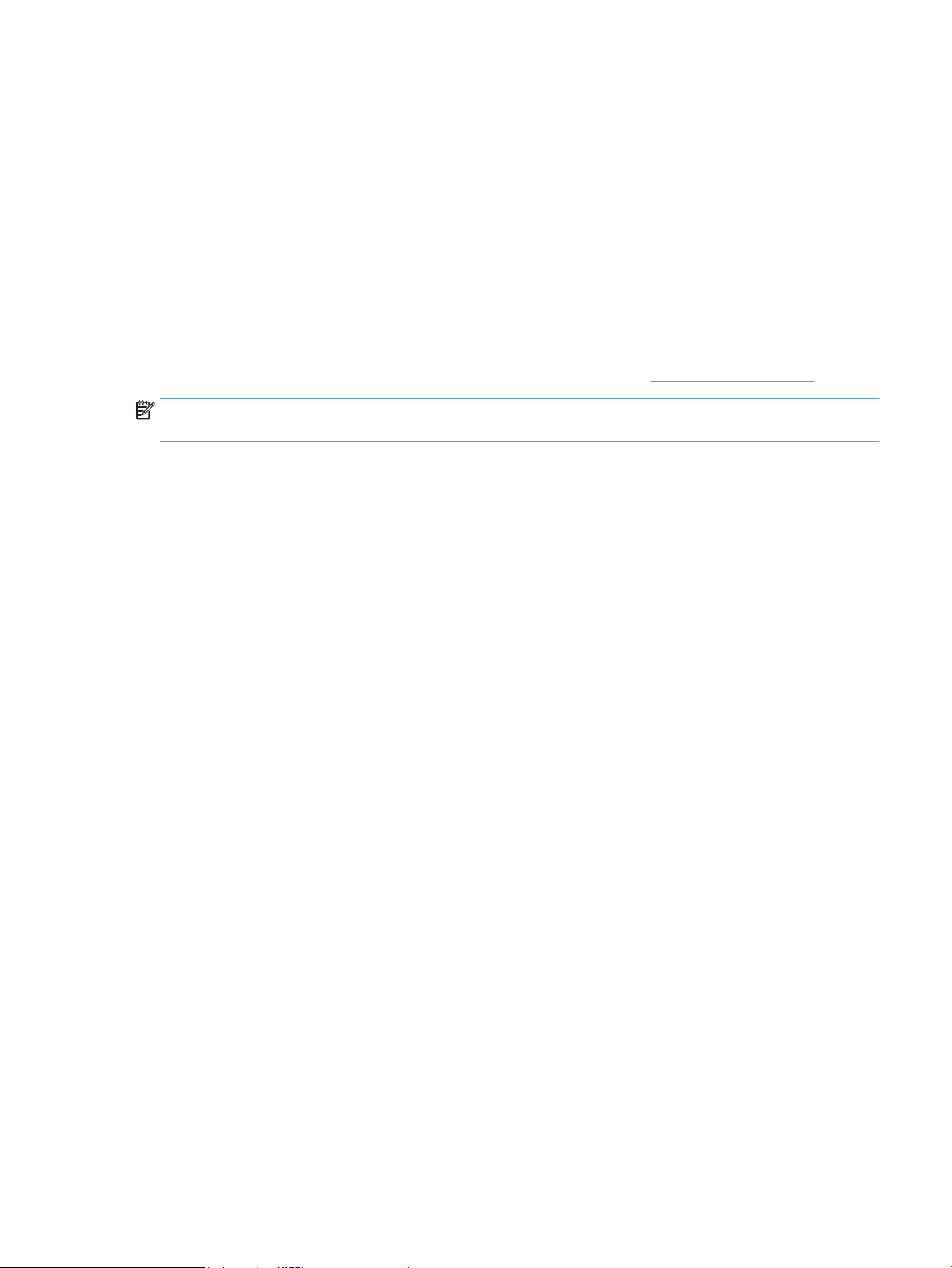
Use AirPrint
A impressão direta usando o AirPrint da Apple é compatível com o iOS 4.2 ou posterior. Use o AirPrint para
imprimir diretamente para o produto usando um iPad (iOS 4.2), um iPhone (3GS ou posterior) ou iPod de
toque (terceira geração ou posterior) nos seguintes aplicativos:
●
E-mail
●
Fotos
●
Safari
●
Selecionar aplicativos de terceiros
Para usar o AirPrint, o produto deve estar conectado a uma rede. Para obter mais informações sobre o uso do
AirPrint e sobre quais produtos HP são compatíveis com o AirPrint, vá para www.hp.com/go/airprint.
NOTA: Poderá ser necessário atualizar o firmware do produto para usar o AirPrint. Acesse o endereço
www.hp.com/support/LJColorMFPM275nw.
PTWW Use AirPrint 47
Page 64

Impressão imediata via USB
1. Insira a unidade USB na porta USB, localizada na parte frontal
do produto.
2. O menu Unidade flash USB será aberto. Toque nos botões de
seta para percorrer as opções.
●
Imprimir documentos
●
Visualizar e imprimir fotos
●
Digitalizar para unidade USB
3. Para imprimir um documento, toque na tela Imprimir
documentos e, então, no nome da pasta na unidade USB em
que o documento está armazenado. Quando a tela de resumo
for aberta, você poderá tocar nela para ajustar as
configurações. Toque no botão Impressão para imprimir o
documento.
4. Para imprimir fotos, toque na tela Visualizar e imprimir fotos
e, então, toque na imagem de visualização de cada foto que
deseja imprimir. Toque no botão Concluído. Quando a tela de
resumo for aberta, você poderá tocar nela para ajustar as
configurações. Toque no botão Impressão para imprimir as
fotos.
5. Retire a tarefa impressa no compartimento de saída e, em
seguida, remova a unidade USB.
48 Capítulo 3 Impressão PTWW
Page 65

4 Cópia
●
Fazer uma cópia
●
Fazer várias cópias
●
Copiar um original de várias páginas
●
Imprimir um trabalho de cópia por ordem de página
●
Copie em ambos os lados (duplex)
●
Reduzir ou ampliar uma cópia
●
Fazer cópias coloridas ou em preto-e-branco
●
Copiar cartões de identificação
●
Otimizar a qualidade da cópia
●
Ajuste a claridade ou o escurecimento das cópias
●
Ajustar a imagem da cópia
●
Copiar no modo de rascunho
●
Definir o tipo e tamanho ao usar papel especial
●
Definir as novas configurações de cópia padrão
●
Restaurar as configurações padrão de cópia
PTWW 49
Page 66

Fazer uma cópia
1. Carregue o documento no vidro do scanner ou no alimentador de documentos.
2. Na tela inicial, toque no botão Cópia.
3. Toque no botão Preto ou Cor para iniciar a cópia.
50 Capítulo 4 Cópia PTWW
Page 67

Fazer várias cópias
1. Carregue o documento no vidro do scanner ou no alimentador de documentos.
2. Na tela inicial, toque no botão Cópia.
3. Toque nas setas para alterar o número de cópias ou toque no número existente e digite o número de
cópias.
4. Toque no botão Preto ou Cor para iniciar a cópia.
PTWW Fazer várias cópias 51
Page 68

Copiar um original de várias páginas
1. Insira os originais com a face para cima no alimentador de documentos.
2. Ajuste as guias firmemente contra o papel.
3. Na tela inicial, toque no botão Cópia.
4. Toque no botão Preto ou Cor para iniciar a cópia.
52 Capítulo 4 Cópia PTWW
Page 69

Imprimir um trabalho de cópia por ordem de página
1. Carregue o documento no vidro do scanner ou no alimentador
de documentos.
2. Na tela inicial, toque no botão Cópia.
3. Toque no botão Configurações e, então, navegue até o botão
Intercalação e toque-o. Toque nos botões de seta para
navegar pelas opções e toque em uma opção para selecionála.
4. Toque no botão Preto ou Cor para iniciar a cópia.
PTWW Imprimir um trabalho de cópia por ordem de página 53
Page 70

Copie em ambos os lados (duplex)
1. Carregue a primeira página do documento no vidro do scanner
ou no alimentador de documentos.
2. Na tela inicial, toque no botão Cópia.
3. Toque no botão Preto ou Cor para iniciar a cópia.
4. Remova a cópia impressa da caixa de saída e carregue as
páginas na Bandeja 1 com o lado impresso para baixo e a
borda superior na parte posterior da bandeja.
54 Capítulo 4 Cópia PTWW
Page 71

5. Carregue a página seguinte do documento no vidro do
scanner ou no alimentador de documentos.
6. Na tela inicial, toque no botão Cópia.
7. Toque no botão Preto ou Cor para iniciar a cópia.
8. Repita essas etapas até que a cópia esteja concluída.
PTWW Copie em ambos os lados (duplex) 55
Page 72

Reduzir ou ampliar uma cópia
1. Carregue o documento no vidro do scanner ou no alimentador
de documentos.
2. Na tela inicial, toque no botão Cópia.
3. Toque no botão Configurações e depois em Reduzir/ampliar.
Toque nos botões de seta para navegar pelas opções e toque
em uma opção para selecioná-la.
4. Toque no botão Preto ou Cor para iniciar a cópia.
56 Capítulo 4 Cópia PTWW
Page 73

Fazer cópias coloridas ou em preto-e-branco
1. Carregue o documento no vidro do scanner ou no alimentador de documentos.
2. Na tela inicial, toque no botão Cópia.
3. Toque no botão Preto ou Cor para iniciar a cópia.
PTWW Fazer cópias coloridas ou em preto-e-branco 57
Page 74

Copiar cartões de identificação
Use o recurso Cópia de ID para copiar ambos os lados de carteiras de identidade ou outros documentos
pequenos, no mesmo lado de uma folha de papel. O produto solicita que você copie o primeiro lado e que, em
seguida, coloque o outro lado em uma área diferente do vidro do scanner e copie novamente. O produto
imprime ambas as imagens ao mesmo tempo.
1. Coloque o documento no vidro do scanner.
2. Na tela inicial, toque no botão Cópia.
3. Toque no botão Cópia de ID.
4. Toque no botão Preto ou Cor para iniciar a cópia.
5. O produto solicita que você coloque a página seguinte em
uma seção diferente do vidro do scanner.
6. Toque no botão OK se tiver mais páginas para copiar ou no
botão Concluído se esta for a última página.
7. O produto copia todas as páginas em um único lado da folha
de papel.
58 Capítulo 4 Cópia PTWW
Page 75
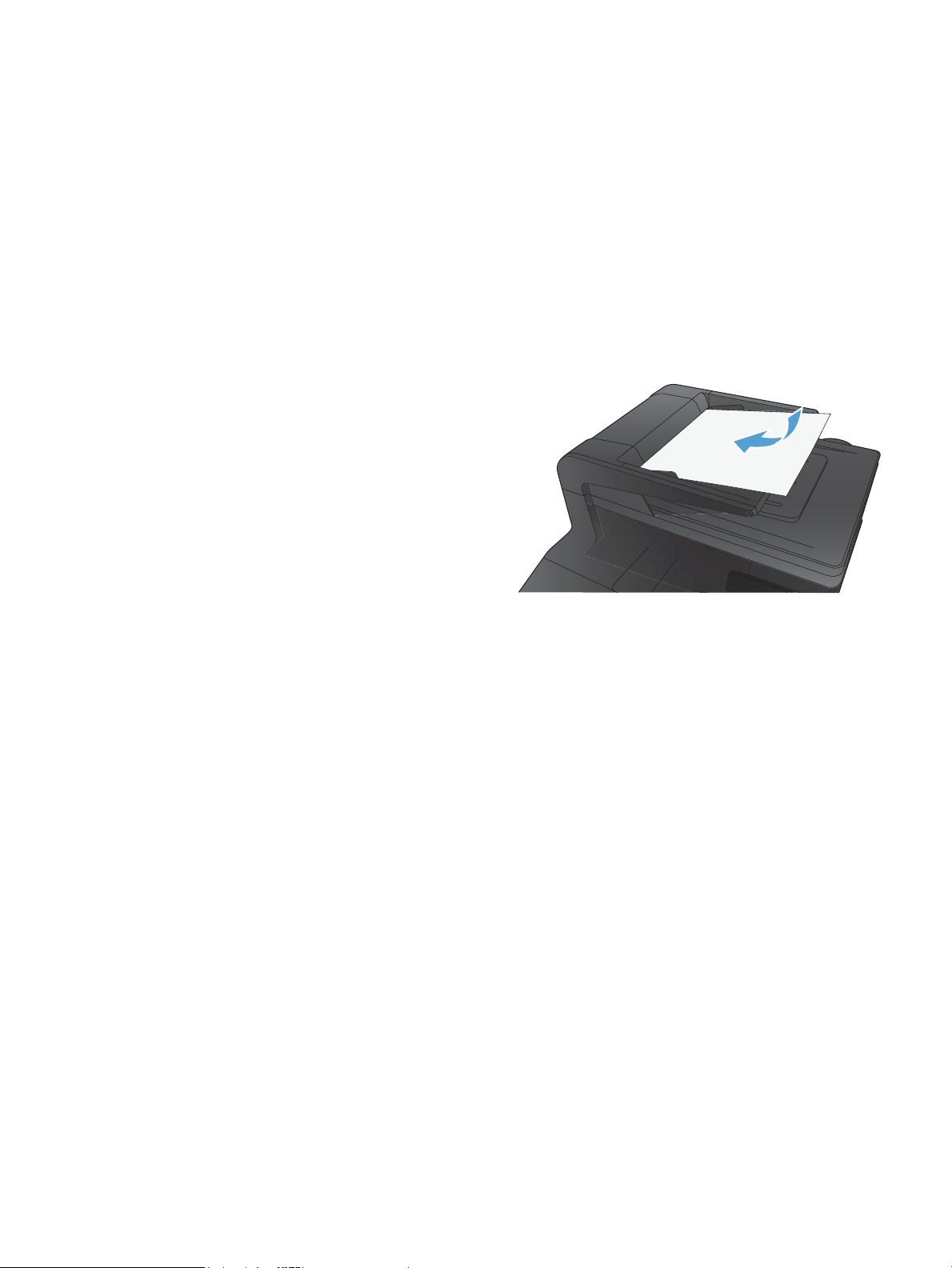
Otimizar a qualidade da cópia
As seguintes configurações de qualidade de cópia estão disponíveis:
●
Seleção autom.: Use essa configuração quando estiver preocupado com a qualidade da cópia. Esta é a
configuração padrão.
●
Mista: Use essa configuração para documentos que contenham uma combinação de texto e imagens.
●
Texto: Use essa configuração para documentos que contenham principalmente texto.
●
Imagem: Use essa configuração para documentos que contenham principalmente imagens.
1. Carregue o documento no vidro do scanner ou no alimentador
de documentos.
2. Na tela inicial, toque no botão Cópia.
3. Toque no botão Configurações e, então, navegue até o botão
Otimizar e toque-o. Toque nos botões de seta para navegar
pelas opções e toque em uma opção para selecioná-la.
4. Toque no botão Preto ou Cor para iniciar a cópia.
PTWW Otimizar a qualidade da cópia 59
Page 76

Ajuste a claridade ou o escurecimento das cópias
1. Carregue o documento no vidro do scanner ou no alimentador
de documentos.
2. Na tela inicial, toque no botão Cópia.
3. Na tela de resumo, toque nos botões de seta para ajustar a
configuração.
4. Toque no botão Preto ou Cor para iniciar a cópia.
60 Capítulo 4 Cópia PTWW
Page 77
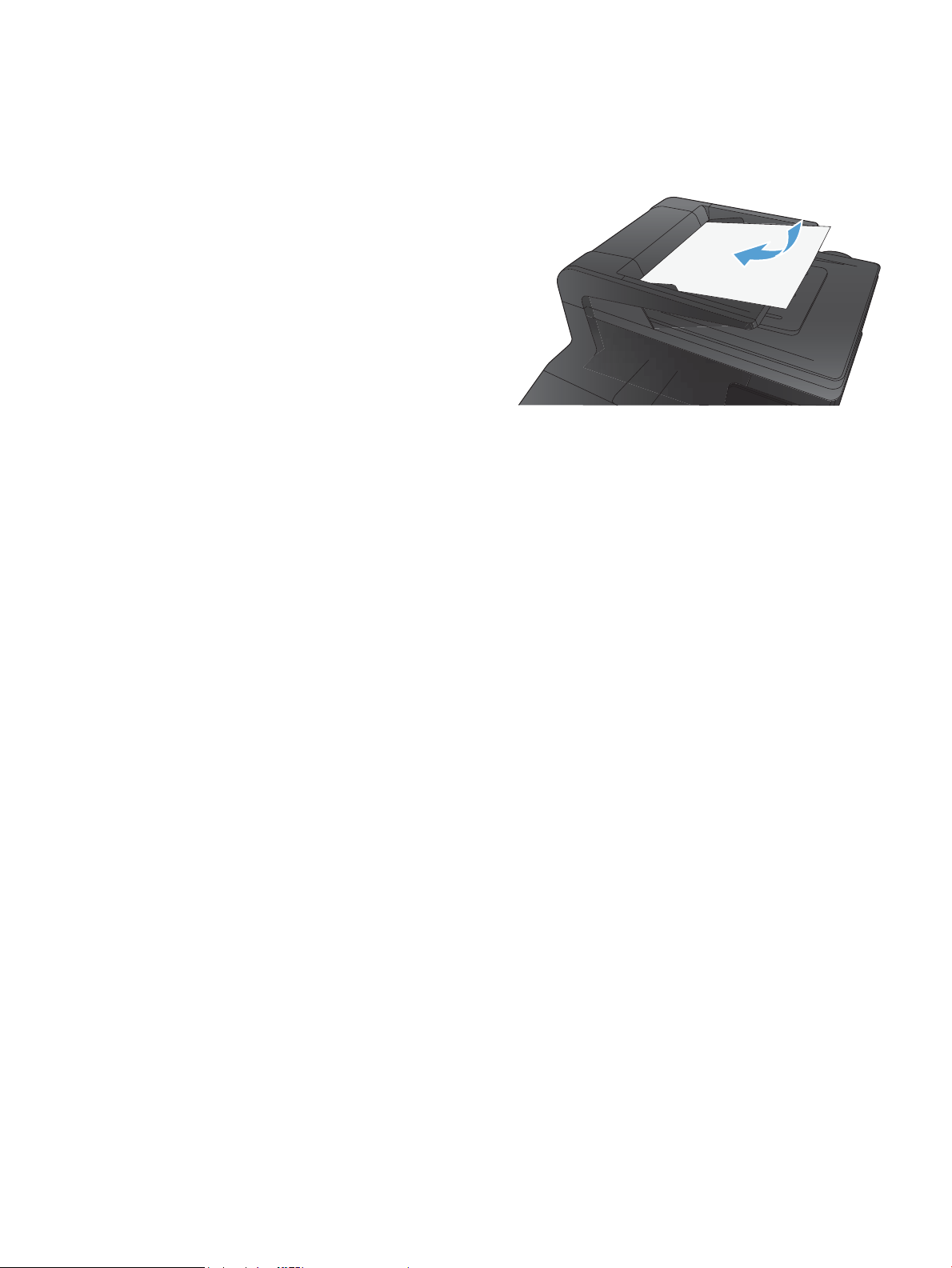
Ajustar a imagem da cópia
1. Carregue o documento no vidro do scanner ou no alimentador
de documentos.
2. Na tela inicial, toque no botão Cópia.
3. Toque no botão Configurações.
4. Role até o botão Ajuste de imagem e toque nele.
5. Toque no nome da configuração que você deseja ajustar.
●
Claridade: Ajusta a configuração de iluminação/
escuridão.
●
Contraste: Ajusta o contraste entre as áreas mais claras
e mais escuras da imagem.
●
Nitidez: Ajusta a claridade dos caracteres de texto.
●
Remoção do fundo: Ajusta a escuridão do fundo da
imagem. Especialmente útil para documentos originais
impressos em papel colorido.
●
Equilíbrio de cores: Ajusta os matizes de vermelho,
verde e azul.
●
Cinza: Ajusta a vividez das cores.
6. Toque nos botões — ou + para ajustar o valor da
configuração e toque no botão OK.
7. Ajuste outra configuração ou toque na seta de voltar para
retornar ao menu de cópia principal.
8. Toque no botão Preto ou Cor para iniciar a cópia.
PTWW Ajustar a imagem da cópia 61
Page 78
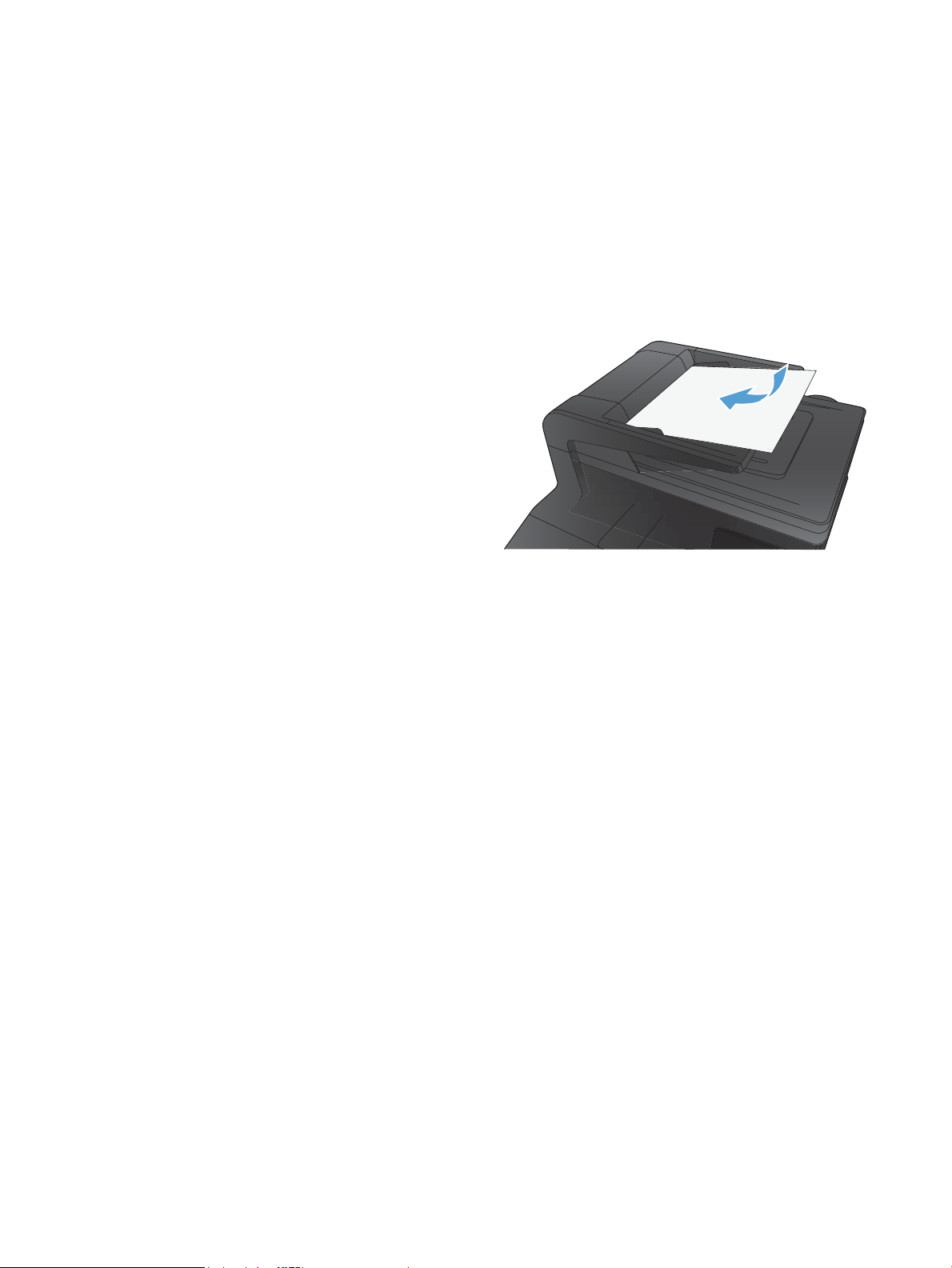
Copiar no modo de rascunho
Usar o modo de rascunho pode consumir menos toner. No entanto, o uso desse modo também pode reduzir a
qualidade da impressão.
A HP não recomenda o uso contínuo do modo de rascunho. Se o modo de rascunho for usado continuamente,
o suprimento de toner pode durar mais do que as partes mecânicas do cartucho de toner. Se a qualidade da
impressão começar a diminuir e não for mais satisfatória, avalie a possibilidade de substituir o cartucho de
toner.
1. Carregue o documento no vidro do scanner ou no alimentador
de documentos.
2. Na tela inicial, toque no botão Cópia.
3. Toque no botão Configurações.
4. Role até o botão Modo de rascunho e toque nele.
5. Toque no botão Ligado.
6. Toque no botão Preto ou Cor para iniciar a cópia.
62 Capítulo 4 Cópia PTWW
Page 79
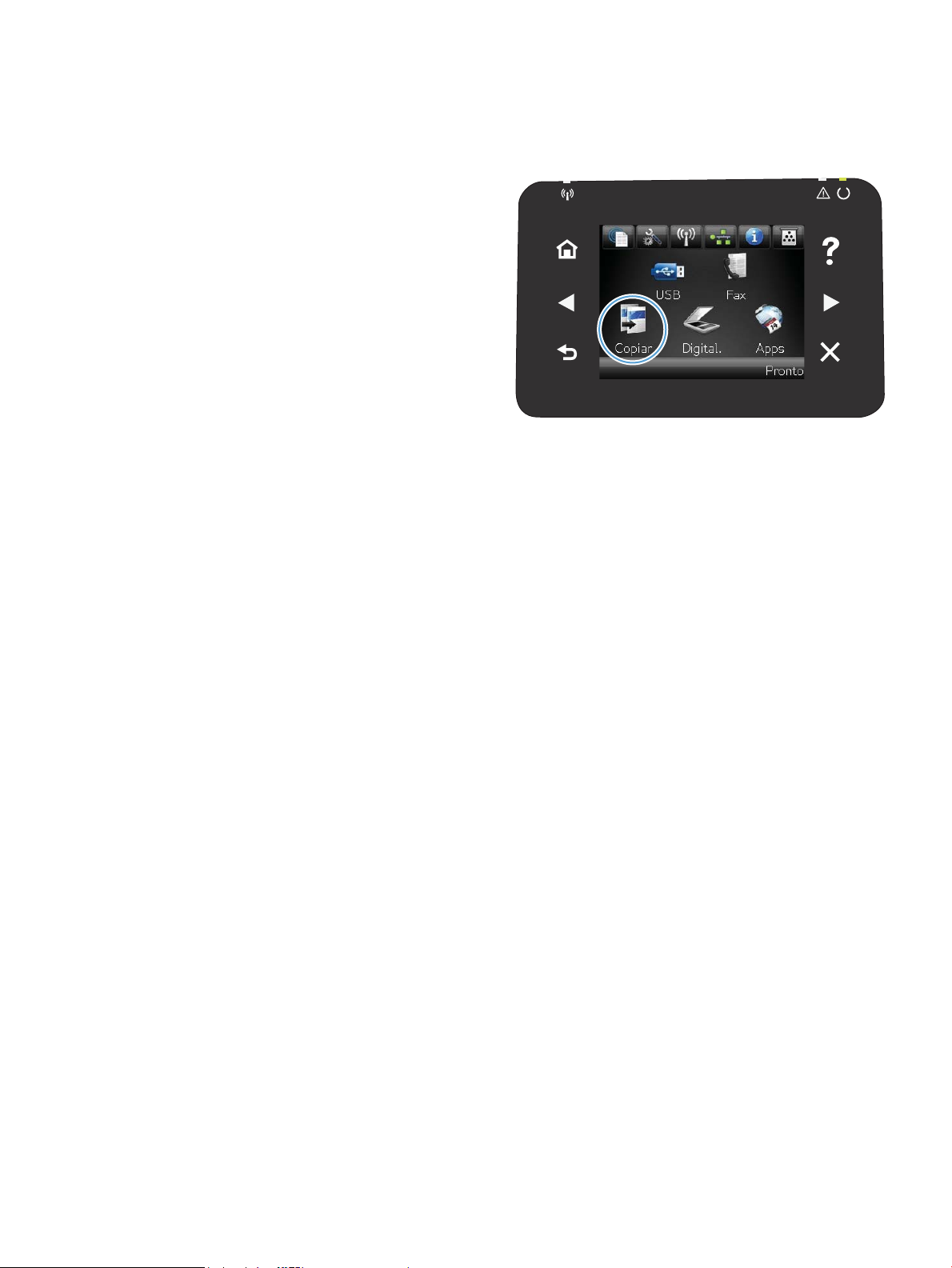
Definir o tipo e tamanho ao usar papel especial
1. Na tela inicial, toque no botão Cópia.
2. Toque no botão Configurações e, então, navegue até o botão
Papel e toque-o.
3. Na lista de tamanhos de papel, toque no nome do tamanho do
papel que está na Bandeja 1.
4. Na lista de tipos de papel, toque no nome do tipo de papel que
está na Bandeja 1.
5. Toque no botão Preto ou Cor para iniciar a cópia.
PTWW Definir o tipo e tamanho ao usar papel especial 63
Page 80

Definir as novas configurações de cópia padrão
Você pode salvar qualquer combinação de configurações de cópia como padrão a ser usado em cada
trabalho.
1. Na tela inicial, toque no botão Cópia.
2. Toque no botão Configurações.
3. Defina as configurações de cópia de acordo com suas
preferências, vá para o botão Def. novos padrões e toque
nele.
4. Toque no botão Sim.
64 Capítulo 4 Cópia PTWW
Page 81

Restaurar as configurações padrão de cópia
Use este procedimento para restaurar as configurações de cópia padrão de fábrica.
1. Na tela inicial, toque no botão Cópia.
2. Toque no botão Configurações.
3. Role até o botão Restaurar padrões e toque nele.
4. Toque no botão OK para restaurar os padrões.
PTWW Restaurar as configurações padrão de cópia 65
Page 82

66 Capítulo 4 Cópia PTWW
Page 83

5 Digitalizar
●
Digitalização com o uso do software HP Scan (Windows)
●
Digitalização com o uso do software HP Scan (Mac OS X)
●
Digitalizar para uma unidade flash USB
●
Digitalizar para uma pasta da rede
●
Digitalizar para e-mail
●
Digitalização usando outro software
PTWW 67
Page 84

Digitalização com o uso do software HP Scan (Windows)
1. Na área de trabalho do computador, clique duas vezes no ícone HP Scan.
2. Selecione um atalho de digitalização e ajuste as configurações, se necessário.
3. Clique em Digitalizar.
NOTA: Clique em Configurações avançadas para obter acesso a mais opções.
Clique em Criar novo atalho para criar um conjunto personalizado de configurações e salve-o na lista de
atalhos.
Digitalização com o uso do software HP Scan (Mac OS X)
1. Abra a pasta Aplicativos e clique em Hewlett-Packard. Clique duas vezes em HP Scan.
2. Abra o menu HP Scan e, em seguida, clique em Preferências. No menu pop-up Scanner, selecione esse
produto na lista e clique em Continuar.
3. Para utilizar as configurações padrão predefinidas, que produzem resultados aceitáveis em relação a
imagens e texto, clique no botão Digitalizar.
Para utilizar pré-configurações otimizadas para imagens ou documentos de texto, selecione uma préconfiguração no menu suspenso Pré-configurações de digitalização. Para ajustar as configurações,
clique no botão Editar. Quando estiver pronto para digitalizar, clique no botão Digitalizar.
4. Para digitalizar mais páginas, carregue a próxima página e clique em Digitalizar. Clique em Anexar à
lista para adicionar novas páginas à lista atual. Repita até digitalizar todas as páginas.
5. Clique no botão Salvar e navegue até a pasta no computador em que deseja salvar o arquivo.
NOTA: Agora, para imprimir as imagens digitalizadas, clique no botão Imprimir.
68 Capítulo 5 Digitalizar PTWW
Page 85

Digitalizar para uma unidade flash USB
1. Carregue o documento no vidro do scanner ou no alimentador de documentos.
2. Insira uma unidade flash USB na porta localizada na frente do produto.
3. Na tela inicial, toque no botão Digitalizar.
4. Toque na tela Digitalizar para unidade USB.
5. Toque no botão Digitalizar para digitalizar e salvar o arquivo. O produto cria uma pasta com o nome HP
na unidade USB e salva o arquivo nos formatos .PDF ou .JPG usando um nome de arquivo gerado
automaticamente.
NOTA: Quando a tela de resumo é aberta, você pode tocar nela para ajustar as configurações.
PTWW Digitalizar para uma unidade flash USB 69
Page 86

Digitalizar para uma pasta da rede
Use o painel de controle para digitalizar para uma pasta na rede. O produto precisa estar conectado a uma
rede para que esse recurso possa ser usado.
1. Carregue o documento no vidro do scanner ou no alimentador de documentos.
2. Na tela inicial, toque no botão Digitalizar.
3. Toque no item Digitalizar para pasta da rede.
4. Use a lista de pastas de rede, selecione a pasta na qual deseja salvar o arquivo.
5. A tela do painel de controle exibe as configurações de digitalização.
●
Se desejar alterar uma das configurações, toque no botão Configurações e, então, altere as
configurações.
●
Se as configurações estiverem corretas, siga para a próxima etapa.
6. Pressione o botão Digitalizar para reiniciar o trabalho de digitalização.
70 Capítulo 5 Digitalizar PTWW
Page 87

Digitalizar para e-mail
Use o painel de controle do produto para digitalizar um arquivo diretamente para um endereço de e-mail. O
arquivo digitalizado é enviado para o endereço como um anexo de mensagem de e-mail. O produto precisa
estar conectado a uma rede para que esse recurso possa ser usado.
1. Carregue o documento no vidro do scanner ou no alimentador de documentos.
2. Na tela inicial, toque no botão Digitalizar.
3. Toque no item Digitalização para e-mail.
4. Na lista de endereços de e-mail, selecione o endereço para o qual deseja enviar o arquivo.
5. A tela do painel de controle exibe as configurações de digitalização.
●
Se desejar alterar uma das configurações, toque no botão Configurações e, então, altere as
configurações.
●
Se as configurações estiverem corretas, siga para a próxima etapa.
6. Pressione o botão Digitalizar para reiniciar o trabalho de digitalização.
PTWW Digitalizar para e-mail 71
Page 88

Digitalização usando outro software
O produto é compatível com o TWAIN e com o Windows Imaging Application (WIA). O dispositivo funciona com
programas Windows que oferecem suporte a dispositivos de digitalização compatíveis com TWAIN ou WIA e
com programas para Macintosh que oferecem suporte a dispositivos de digitalização compatíveis com
TWAIN.
Enquanto estiver usando um programa compatível com TWAIN ou WIA, você poderá obter acesso ao recurso
de digitalização e digitalizar uma imagem diretamente no programa aberto. Para obter mais informações,
consulte o arquivo da Ajuda ou a documentação fornecida com o programa de software compatível com
TWAIN ou WIA.
Digitalizar a partir de um programa compatível com TWAIN
Em geral, um programa de software é compatível com TWAIN quando tem um comando como Obter, Obter
arquivo, Digitalizar, Importar novo objeto, Inserir de ou Scanner. Se não tiver certeza se o programa é
compatível ou se não souber como se chama o comando, consulte a Ajuda ou a documentação do programa
de software.
Ao digitalizar a partir de um programa compatível com TWAIN, o programa de software HP Scan deve ser
iniciado automaticamente. Se o programa HP Scan for iniciado, você poderá fazer alterações enquanto
estiver visualizando a imagem. Se o programa não for iniciado automaticamente, a imagem irá
imediatamente para o programa compatível com TWAIN.
Inicie a digitalização a partir do programa compatível com TWAIN. Consulte a Ajuda ou a documentação do
programa de software para obter informações sobre os comandos e as etapas a serem usados.
Digitalizar a partir de um programa compatível com WIA
O WIA é outra forma de digitalizar uma imagem diretamente em um programa de software. Para digitalizar, o
WIA usa o software da Microsoft e não o HP Scan.
Em geral, um programa de software é compatível com WIA quando tem um comando como Figura/Do
scanner ou câmera no menu Inserir ou Arquivo. Se não tiver certeza se o programa é compatível com WIA,
consulte a Ajuda ou a documentação do programa de software.
Inicie a digitalização a partir do programa compatível com WIA. Consulte a Ajuda ou a documentação do
programa de software para obter informações sobre os comandos e as etapas a serem usados.
-Ou-
No painel de controle do Windows, na pasta Câmeras e Scanner (localizada na pasta Hardware e Sons no
Windows Vista e no Windows 7), clique duas vezes no ícone do produto. Isso abre o Assistente WIA padrão da
Microsoft, que permite que digitalize para um arquivo.
72 Capítulo 5 Digitalizar PTWW
Page 89
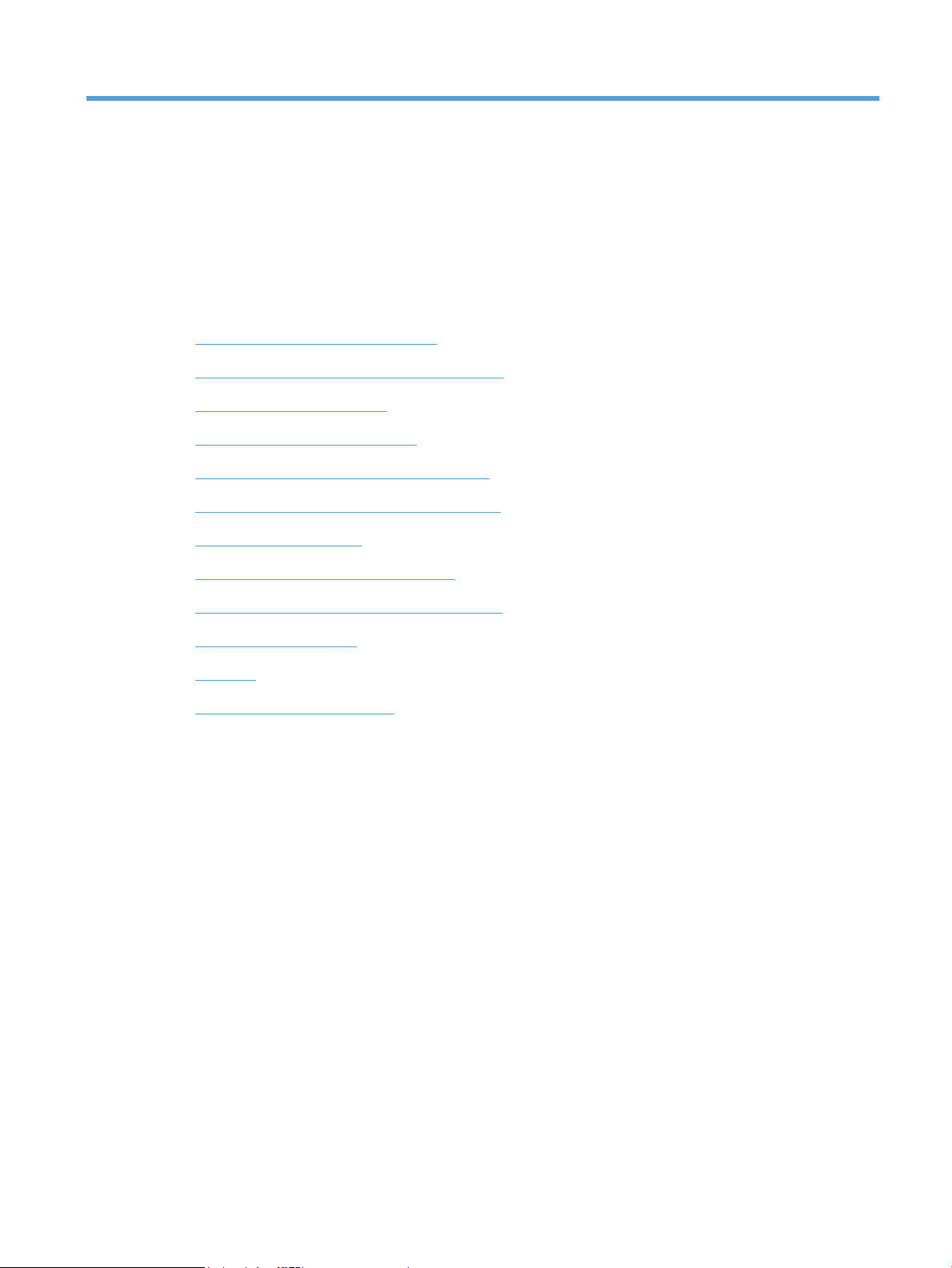
6 Fax
●
Conecte o fax a uma linha telefônica.
●
Configurar o fax com uma secretária eletrônica
●
Configurar fax com um ramal
●
Configurar para fax independente
●
Configure a hora, a data e o cabeçalho do fax
●
Use caracteres especiais em cabeçalhos de fax
●
Use o catálogo telefônico
●
Defina as configurações de envio de fax
●
Defina as configurações de recebimento de fax
●
Definir solicitação de fax
●
Use o fax
●
Resolver problemas com o fax
PTWW 73
Page 90

Conecte o fax a uma linha telefônica.
1.
Conecte o cabo do telefone à porta de linha no produto e
à tomada na parede.
O produto é um dispositivo analógico. A HP recomenda usar o produto com uma linha telefônica analógica
dedicada.
NOTA: Em alguns países/regiões, é necessário ter um adaptador para o fio telefônico incluído no produto.
Configurar o fax com uma secretária eletrônica
●
Defina a configuração de toques para atender do produto para, ao menos, um toque a mais do que o
número de toques definido para a secretária eletrônica.
●
Se uma secretária eletrônica estiver conectada à mesma linha de telefone, mas em uma entrada
diferente (em outro aposento, por exemplo), isso poderá interferir com a capacidade de o produto
receber fax.
Configurar fax com um ramal
Com essa configuração ativada, você pode alertar o produto para receber a chamada de fax pressionando
1-2-3, em sequência, no teclado do telefone. A configuração padrão é Ligado. Desative essa configuração
apenas se usar discagem por pulso ou se houver um serviço de sua companhia telefônica que também utilize
a sequência 1-2-3. O serviço da companhia telefônica não funcionará se entrar em conflito com o produto.
1. No painel de controle, toque no botão Configuração .
2. Role até o menu Configuração de fax e toque nele.
3. Role até o botão Configuração avançada e toque nele.
4. Navegue até o botão Ramal telefônico e toque nele e, depois, toque no botão Ligado.
Configurar para fax independente
1. Retire o produto da embalagem e configure-o.
2. Na tela inicial, toque no botão Configuração .
3. Toque no menu Configuração de fax.
4. Toque no botão Utilitário de config. de fax.
5. Siga os avisos na tela e selecione a resposta apropriada para cada pergunta.
NOTA: O número máximo de caracteres para um número de fax é 20.
NOTA: O máximo de caracteres para um cabeçalho de fax é 25.
74 Capítulo 6 Fax PTWW
Page 91
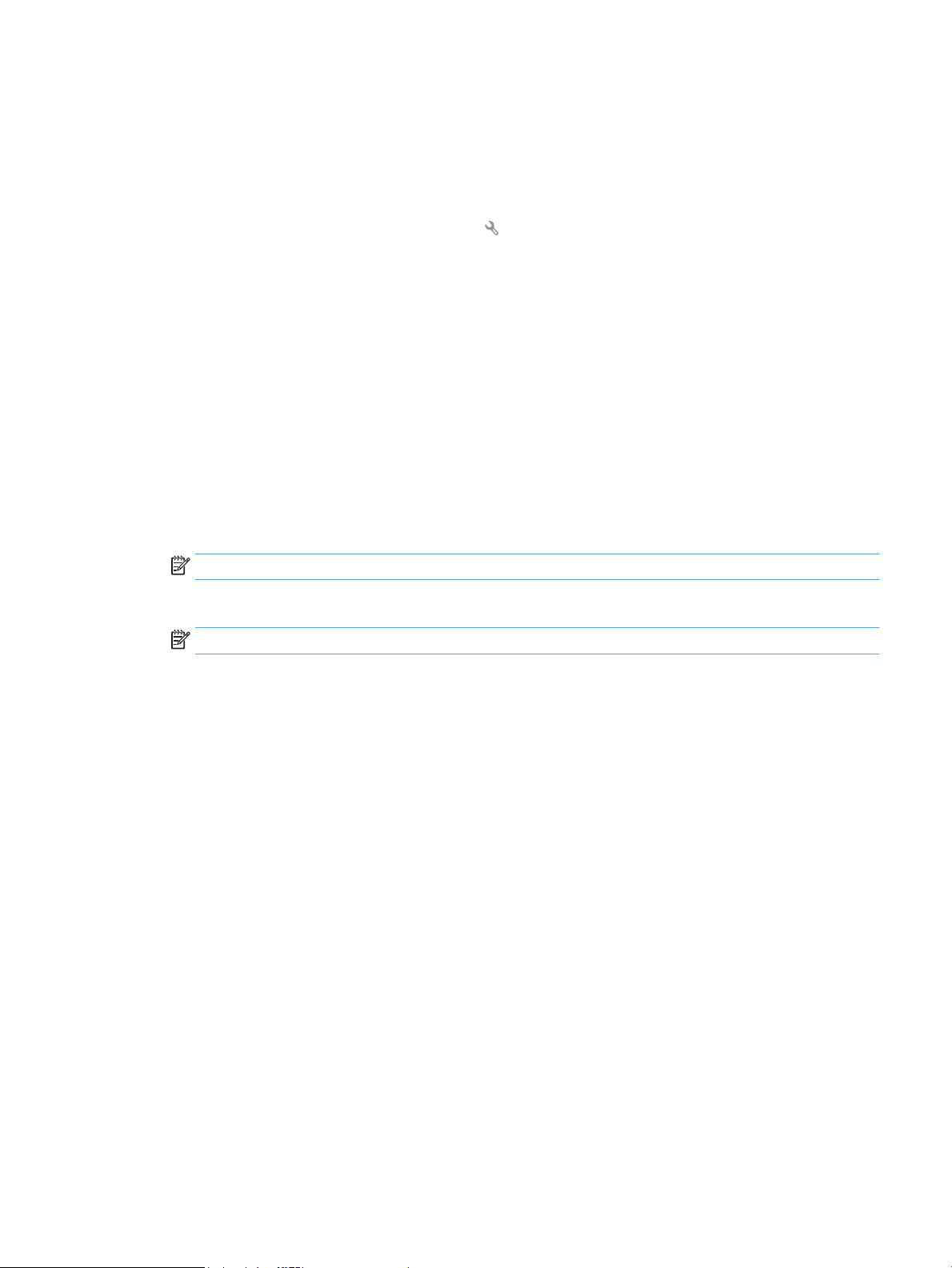
Configure a hora, a data e o cabeçalho do fax
Use o painel de controle
Para usar o painel de controle para configurar a data, hora e cabeçalho, conclua as seguintes etapas:
1. Na tela inicial, toque no botão Configuração .
2. Toque no menu Configuração de fax.
3. Toque no menu Configuração básica.
4. Role até o botão Hora/data e toque nele.
5. Selecione o relógio de 12 ou de 24 horas.
6. Use o teclado para inserir o horário atual e, então, toque no botão OK.
7. Selecione o formato de data.
8. Use o teclado para inserir a data atual e, então, toque no botão OK.
9. Toque no menu Cabeçalho do fax.
10. Use o teclado para inserir o número de fax e, então, toque no botão OK.
NOTA: O número máximo de caracteres para um número de fax é 20.
11. Use o teclado para inserir o nome da empresa ou o cabeçalho e, então, toque no botão OK.
NOTA: O máximo de caracteres para um cabeçalho de fax é 25.
Use o Assistente de configuração de fax HP
Se não concluiu o processo de configuração do fax no momento em que instalou o software, você poderá
concluí-lo a, qualquer momento, usando o Assistente de configuração de fax HP.
1. Clique em Iniciar e, em seguida, em Programas.
2. Clique em HP, no nome do produto e, em seguida, em Assistente de configuração de fax HP.
3. Siga as etapas descritas no Assistente de configuração de fax HP definir as configurações do fax.
Use caracteres especiais em cabeçalhos de fax
Ao usar o painel de controle para digitar seu nome no cabeçalho ou digitar um nome para a tecla toque único,
entrada de discagem rápida ou entrada de discagem em grupo, toque no botão 123 para abrir um teclado
numérico que contém caracteres especiais.
PTWW Configure a hora, a data e o cabeçalho do fax 75
Page 92

Use o catálogo telefônico
Você pode armazenar os números de fax chamados com frequência (até 120 entradas) como números de fax
individuais ou como grupos de números de fax.
Use o painel de controle para criar e editar o catálogo telefônico do fax
1. Na tela inicial, toque no botão Fax.
2. Toque no botão Menu do fax.
3. Toque no botão Configuração do catálogo telefônico.
4. Toque no botão Config. indiv. para criar uma entrada de
discagem rápida.
5. Toque em um número não atribuído na lista.
6. Use o teclado para inserir um nome para a entrada e, em
seguida, toque no botão OK.
7. Use o teclado para inserir um número de fax para a entrada e,
em seguida, toque no botão OK.
Importe ou exporte contatos do Microsoft Outlook do catálogo telefônico do fax
1. Abrir HP Toolbox do dispositivo.
2. Clique em Fax e, em seguida, em Catálogo Telefônico do Fax.
3. Navegue até o catálogo telefônico do programa e clique em Importar/exportar catálogo telefônico.
Use os dados do catálogo telefônico de outros programas
NOTA: Antes de um catálogo telefônico de outro programa ser importado, será necessário usar o recurso
de exportação desse outro programa.
O HP Toolbox do dispositivo pode importar informações de contato dos seguintes catálogos telefônicos de
programas de software.
76 Capítulo 6 Fax PTWW
Page 93
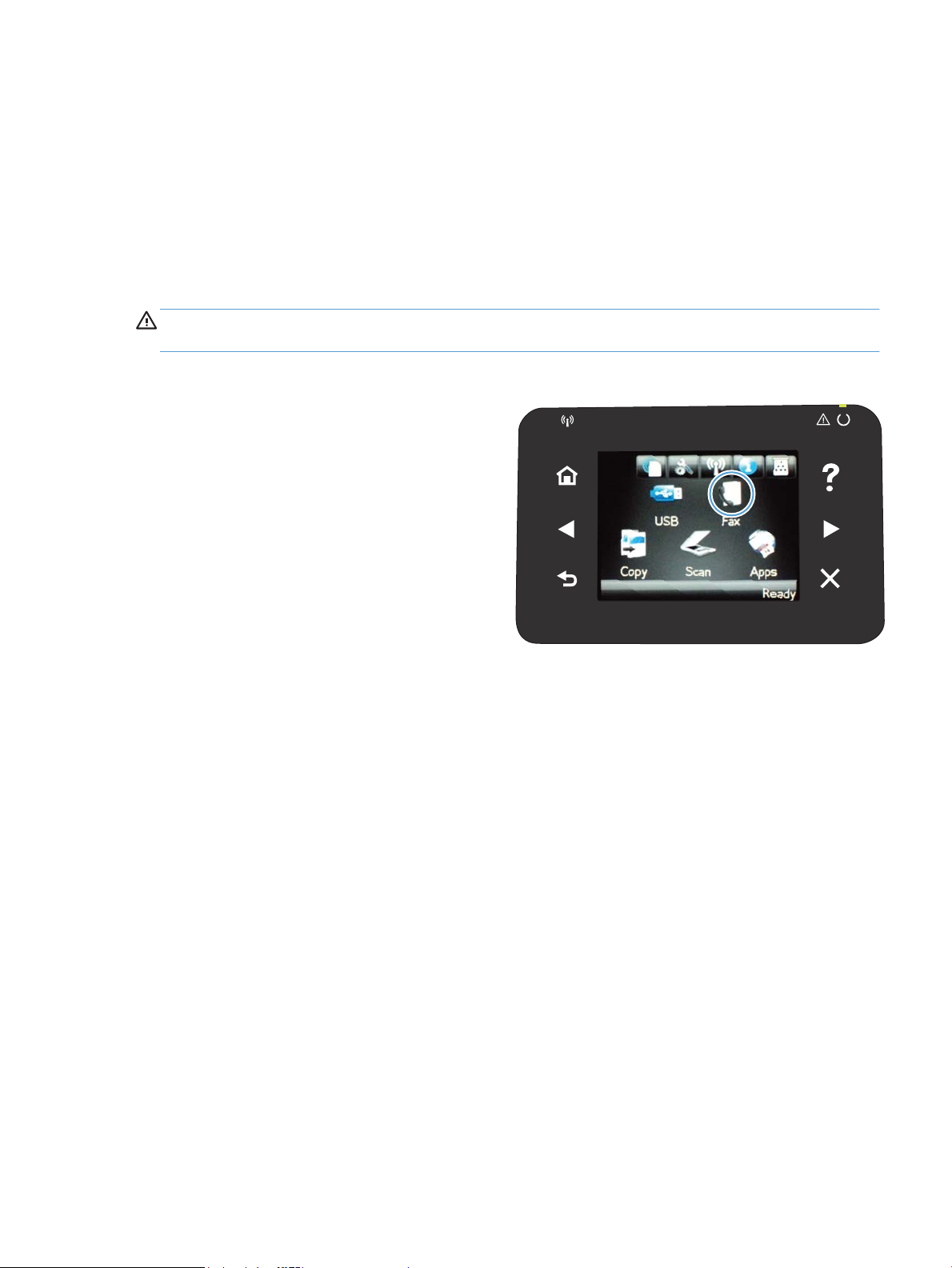
●
Microsoft Outlook
●
Lotus Notes
●
Microsoft Outlook Express
●
Um catálogo telefônico anteriormente exportado de outro software ToolboxFX do produto HP.
Excluir entradas do catálogo telefônico
Você pode excluir todas as entradas do catálogo telefônico programadas no produto.
CUIDADO: Depois de as entradas do catálogo telefônico serem excluídas, elas não poderão ser
recuperadas.
1. Na tela inicial, toque no botão Fax.
2. Toque no botão Menu do fax.
3. Toque no botão Configuração do catálogo telefônico.
4. Toque no botão Excluir entrada. Ou, para excluir todas as
entradas, toque no botão Excluir todas as entradas.
5. Toque na entrada que deseja excluir.
PTWW Use o catálogo telefônico 77
Page 94

Criar e editar entradas de discagem rápida
1. Na tela inicial, toque no botão Fax.
2. Toque no botão Menu do fax.
3. Toque no botão Configuração do catálogo telefônico.
4. Toque no botão Config. indiv..
5. Toque em um número não atribuído na lista.
6. Utilize o teclado numérico para digitar um nome para a
entrada e, em seguida, toque no botão OK.
7. Utilize o teclado numérico para digitar o número de fax da
entrada e, em seguida, toque no botão OK.
Excluir entradas da discagem rápida
1. Na tela inicial, toque no botão Fax.
2. Toque no botão Menu do fax.
3. Toque no botão Configuração do catálogo telefônico.
4. Toque no botão Excluir entrada. Ou, para excluir todas as entradas, toque no botão Excluir todas as
entradas.
5. Toque na entrada que deseja excluir.
Crie e edite entradas da discagem em grupo
1. Crie uma entrada rápida para cada número de fax que deseja no grupo.
a. Na tela inicial, toque no botão Fax.
b. Toque no botão Menu do fax.
c. Toque no botão Configuração do catálogo telefônico.
d. Toque no botão Config. indiv..
78 Capítulo 6 Fax PTWW
Page 95

e. Toque em um número não atribuído na lista.
f. Use o teclado para inserir um nome para a entrada e, em seguida, toque no botão OK.
g. Use o teclado para inserir um número de fax para a entrada e, em seguida, toque no botão OK.
2. No menu Configuração do catálogo telefônico, toque no botão Config. em grupo.
3. Toque em um número não atribuído na lista.
4. Use o teclado para inserir um nome para o grupo e, em seguida, toque no botão OK.
5. Toque no botão de cada entrada individual que deseja incluir no grupo. Quando terminar, toque no
botão Seleção concluída..
Excluir entradas de discagem em grupo
1. Na tela inicial, toque no botão Fax.
2. Toque no botão Menu do fax.
3. Toque no botão Configuração do catálogo telefônico.
4. Toque no botão Excluir entrada. Ou, para excluir todas as entradas, toque no botão Excluir todas as
entradas.
5. Toque na entrada que deseja excluir.
PTWW Use o catálogo telefônico 79
Page 96

Defina as configurações de envio de fax
Configure símbolos e opções de discagem especial
Você pode inserir pausas em um número de fax que esteja discando. As pausas são normalmente necessárias
ao fazer ligações internacionais ou se conectar a uma linha externa.
Símbolo especial Botão Descrição
Pausa de discagem O botão Rediscar/Pausar está disponível no teclado do painel de controle para
digitar um número de fax. Você também pode tocar no botão de vírgula para
inserir uma pausa de discagem.
Pausa para tom de
discagem
Sinal de gancho O botão R torna-se disponível somente ao digitar o número de fax para uma
Configure um prefixo de discagem
Um prefixo de discagem é um número ou grupo de números incluídos automaticamente no início de cada
número de fax digitado no painel de controle ou no software. O número máximo de caracteres para um
prefixo de discagem é 50.
A configuração padrão é Desligado. É possível que deseje ativar essa configuração e inserir um prefixo se, por
exemplo, precisar discar um número como 9 para obter uma linha externa do sistema telefônico de sua
empresa. Enquanto essa configuração estiver ativa, você poderá digitar um número de fax sem o prefixo de
discagem usando a discagem manual.
1. Na tela inicial, toque no botão Configuração .
2. Toque no menu Configuração de fax.
3. Toque no menu Configuração básica.
4. Navegue até o botão Prefixo de discagem e toque nele e, depois, toque no botão Ligado.
O botão W torna-se disponível somente ao digitar o número de fax para uma
entrada do catálogo telefônico. Esse caractere faz com que o produto aguarde
um tom de discagem antes de discar o restante do número do telefone.
entrada do catálogo telefônico. O caractere faz com que o produto insira um
sinal de gancho.
5. Use o teclado para inserir o prefixo e, em seguida, toque no botão OK. É possível usar os números,
pausas e símbolos de discagem.
Configure a detecção do tom de discagem
Normalmente, o produto começa a discar um número de fax imediatamente. Se você estiver usando o
produto na mesma linha que o telefone, ative a configuração de detecção de tom de discagem. Isso impede
que o produto envie um fax enquanto alguém está usando o telefone.
O padrão de fábrica para a detecção de tom de discagem é Ligado na França e na Hungria e Desligado em
todos os outros países/regiões.
1. Na tela inicial, toque no botão Configuração .
2. Toque no menu Configuração de fax.
80 Capítulo 6 Fax PTWW
Page 97

3. Toque no menu Configuração avançada.
4. Navegue até o botão Detectar tom de discagem e toque nele e, depois, toque no botão Ligado.
Discagem por tom ou discagem por pulso
Use este procedimento para configurar o produto para modo de discagem por tom ou por pulso. A
configuração padrão de fábrica é Tom. Não altere essa configuração a não ser que saiba que a linha
telefônica não pode usar discagem por tom.
NOTA: A opção discagem por pulso não está disponível em todos os países/regiões.
1. Na tela inicial, toque no botão Configuração .
2. Toque no menu Configuração de fax.
3. Toque no menu Configuração avançada.
4. Navegue até o botão Modo de discagem e toque nele e, então, toque no botão Tom ou Pulso.
Configure a rediscagem automática e o intervalo entre rediscagens
Se o produto não conseguiu enviar um fax porque o fax do destinatário não atendeu ou estava ocupado, ele
tenta a rediscagem com base nas opções Rediscar se ocupado, Rediscar se não atender e Rediscar se houver
erro de comunicação.
Configurar a opção Rediscar se ocupado
Se essa opção estiver ativada, o produto rediscará automaticamente se receber um sinal de ocupado. A
configuração padrão de fábrica para a opção Rediscar se ocupado é Ligado.
1. Na tela inicial, toque no botão Configuração .
2. Toque no menu Configuração de fax.
3. Toque no menu Configuração avançada.
4. Navegue até o botão Red. se ocupado e toque nele e, depois, toque no botão Ligado.
Configurar a opção Rediscar se ocupado
Se essa opção estiver ativada, o produto rediscará automaticamente se a máquina do destinatário não
responder. A configuração padrão de fábrica para a opção Rediscar se não atender é Desligado.
1. Na tela inicial, toque no botão Configuração .
2. Toque no menu Configuração de fax.
3. Toque no menu Configuração avançada.
4. Navegue até o botão Rediscar se não atender e toque nele e, depois, toque no botão Ligado.
PTWW Defina as configurações de envio de fax 81
Page 98

Configurar a opção Rediscar se houver erro de comunicação
Se essa opção estiver ativada, o dispositivo rediscará automaticamente se ocorrer algum tipo de erro de
comunicação. A configuração padrão de fábrica para a opção Rediscar se houver erro de comunicação é
Ligado.
1. Na tela inicial, toque no botão Configuração .
2. Toque no menu Configuração de fax.
3. Toque no menu Configuração avançada.
4. Navegue até o botão Redisc. caso erro comum e toque nele e, depois, toque no botão Ligado.
Configure claro/escuro e resolução
Defina a configuração de claro/escuro (contraste) padrão
O contraste afeta a claridade e o escurecimento de um fax de envio enquanto está sendo enviado.
A configuração de claro/escuro padrão é o contraste normalmente aplicado a itens que estão sendo enviados
por fax. Como configuração padrão, o botão deslizante fica ajustado no meio.
1. Na tela inicial, toque no botão Configuração .
2. Toque no menu Configuração de fax.
3. Toque no menu Configuração avançada.
4. Toque no botão Mais claro/Mais escuro e, então, toque em uma das setas para ajustar o botão
deslizante.
Definir configurações de resolução
NOTA: O aumento da resolução também aumenta o tamanho do fax. Mensagens de fax maiores aumentam
o tempo de envio e podem exceder a memória disponível no produto.
Use este procedimento para alterar a resolução padrão de todos os trabalhos de fax para uma das seguintes
configurações:
●
Padrão: Esta configuração fornece a qualidade mais baixa e o tempo de transmissão mais rápido.
●
Fina: Essa configuração fornece uma qualidade de resolução mais alta do que a Padrão, que
normalmente é a apropriada para documentos de texto.
●
Ótima: O melhor uso dessa configuração é para documentos que contêm texto e imagens. O tempo de
transmissão é mais lento do que Fina, porém mais rápido do que Foto.
●
Foto: Essa configuração produz as melhores imagens, mas aumenta expressivamente o tempo de
transmissão.
A configuração padrão de fábrica da resolução é Fina.
Configurar a configuração padrão da resolução
1. Na tela inicial, toque no botão Configuração .
2. Toque no menu Configuração de fax.
82 Capítulo 6 Fax PTWW
Page 99

3. Toque no menu Configuração avançada.
4. Toque no botão Resolução do fax, no botão e, então, toque em uma das opções.
Modelos de capas
Estão disponíveis diversos modelos de capas comerciais e pessoais no programa de software PC Fax Send.
NOTA: Não é possível alterar os modelos de capas, mas é possível editar os campos nos modelos.
Configure os códigos de faturamento
Se o recurso código de faturamento estiver ativado, o produto solicitará que insira um código de faturamento
para cada fax. O produto aumenta a contagem do código de faturamento para cada página de fax enviada.
Isso inclui todos os tipos de fax, com exceção dos recebidos por pesquisa, encaminhados pelo fax ou
transferidos por download do computador. No caso de um fax de grupo indefinido ou de discagem em grupo,
o produto aumenta a contagem do código de faturamento para cada fax enviado com sucesso a cada destino.
A configuração padrão de fábrica para o código de faturamento é Desligado. O código de faturamento pode
ser qualquer número entre 1 e 250.
Definir a configuração do código de faturamento
1. Na tela inicial, toque no botão Configuração .
2. Toque no menu Configuração de fax.
3. Toque no menu Configuração avançada.
4. Navegue até o botão Códigos de faturamento e toque nele e, depois, toque no botão Ligado.
Usar códigos de faturamento
1. Coloque o documento no alimentador de documentos ou sobre o vidro do scanner.
2. Na tela inicial, toque no botão Fax.
3. Insira o número de fax ou selecione uma entrada de discagem rápida ou de discagem em grupo.
4. Toque no botão Iniciar fax.
5. Digite o código de faturamento e toque no botão OK.
Imprimir o relatório de códigos de faturamento
O relatório de código de faturamento é uma lista impressa de todos os códigos de faturamento do fax e do
número total de fax faturados para cada código.
NOTA: Depois de o produto imprimir o relatório, ele exclui todos os dados de faturamento.
1. Na tela inicial, toque no botão Fax.
2. Toque no botão Menu do fax.
3. Toque no botão Relatórios de fax.
4. Role até o botão Imprimir relatório de faturamento e toque nele.
PTWW Defina as configurações de envio de fax 83
Page 100

Defina as configurações de recebimento de fax
Defina o encaminhamento de fax
É possível configurar o produto para encaminhar os fax recebidos para outro número. Quando o fax chega no
produto, ele é armazenado na memória. O produto então disca o número de fax especificado e envia o fax. Se
o produto não puder encaminhar um fax devido a um erro (por exemplo, número ocupado) e as repetidas
tentativas de rediscagem não obtiverem êxito, ele imprimirá o fax.
Se o produto ficar sem memória enquanto estiver recebendo um fax, ele concluirá o fax recebido e
encaminhará somente as páginas inteiras e parciais que foram armazenadas na memória.
Quando o produto está usando o recurso de encaminhamento de fax, ele (e não o computador) deve estar
recebendo os fax e o modo de atendimento deve ser configurado como Automático.
1. Na tela inicial, toque no botão Fax.
2. Toque no botão Menu do fax.
3. Toque no botão Opções de recebimento.
4. Toque no botão Encaminhar fax e no botão Ligado.
5. Use o teclado para inserir o número de encaminhamento do fax e, então, toque no botão OK.
Configurar o modo de atendimento
Dependendo da situação, configure o modo de atendimento do produto como Automático, TAM, Fax/Fone ou
Manual. A configuração padrão de fábrica é Automático.
●
Automático: O produto atende às chamadas recebidas após um número específico de toques ou pelo
reconhecimento de tons de fax especiais.
●
TAM: O produto não atende a chamada automaticamente. Em vez disso, ele aguarda até detectar o tom
do fax.
●
Fax/Fone: O produto atende as chamadas recebidas imediatamente. Se ele detectar o tom do fax, ele
processa a chamada como um fax. Se o produto não detectar o tom do fax, ele criará um toque audível
para alertá-lo para atender a chamada de voz recebida.
●
Manual: Este produto nunca atende chamadas. Você mesmo deve iniciar o processo de recebimento do
fax, seja pressionando o botão Iniciar fax no painel de controle, seja atendendo o telefone conectado a
essa linha e discando 1-2-3.
Para configurar ou alterar o modo de atendimento, siga as seguintes etapas:
1. Na tela inicial, toque no botão Configuração .
2. Toque no menu Configuração de fax.
3. Toque no menu Configuração básica.
4. Navegue até o botão Modo de atendimento e toque nele e, então, toque no nome da opção que deseja
usar.
84 Capítulo 6 Fax PTWW
